Page 1
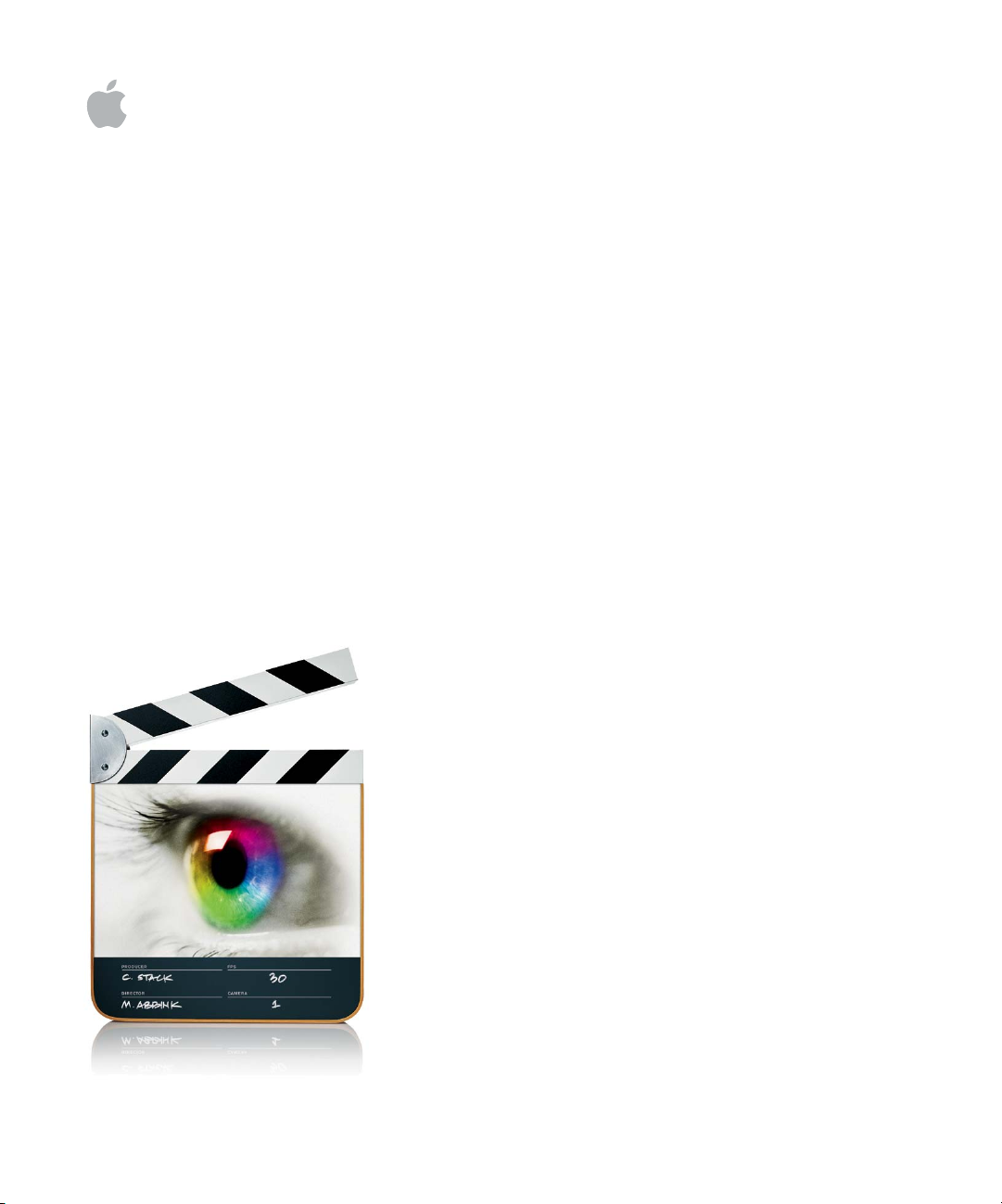
Final Cut Express HD
Manuel de l’utilisateur
Pour afficher le manuel de l’utilisateur,
cliquez sur une rubrique dans le volet
latéral. Sinon, cliquez sur un lien ci-dessous.
Nouvelles fonctionnalités
m
Premiers contacts
m
Référence rapide
m
Foire Aux Questions
m
Assistance Final Cut Express HD
m
Final Cut Express HD sur le Web
m
Centres de formation Apple
m
Commentaires
m
Page 2
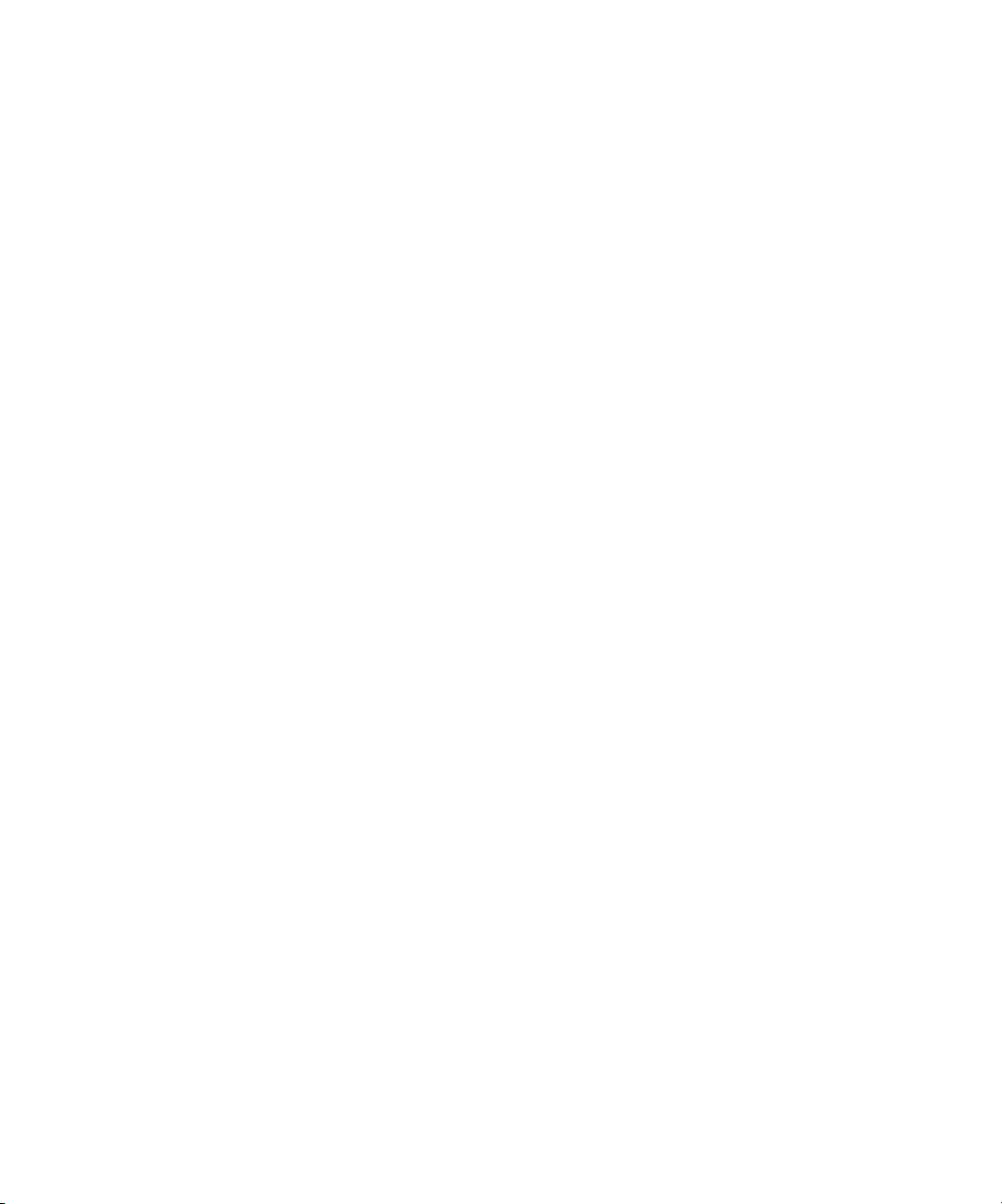
K
Apple Computer, Inc.
© 2006 Apple Computer, Inc. Tous droits réservés.
Le logo Apple est une marque d’Apple Computer Inc.,
déposée aux États-Unis et dans d’autres pays. En l’absence
du consentement écrit d’Apple, l’utilisation à des fins
commerciales de ce logo via le clavier (Option + 1) pourra
constituer un acte de contrefaçon et/ou de concurrence
déloyale.
Apple, le logo Apple, DVD Studio Pro, Final Cut,
Final Cut Pro, FireWire, iDVD, iMovie, Mac, Macintosh,
Mac OS, PowerBook, Power Mac, QuickTime, Soundtrack, TrueType et Xsan sont des marques d’Apple Computer, Inc. déposées aux États-Unis et dans d’autres pays.
Cinema Tools, Finder, LiveType et Pixlet sont des marques
d’Apple Computer Inc.
AppleCare est une marque de service d’Apple Computer,
Inc. déposée aux États-Unis et dans d’autres pays.
Adobe, After Effects, Photoshop et PostScript sont
des marques ou marques déposées d’Adobe Systems
Incorporated aux États-Unis et/ou dans d’autres pays.
Helvetica est une marque déposée d’Heidelberger Druckmaschinen AG, disponible via Linotype Library GmbH.
OpenGL est une marque déposée de Silicon Graphics, Inc.
Les images tirées des films “Koffee House Mayhem” et
“A sus ordenes” ont été utilisées avec l’aimable autorisation de Refuge Films. “Koffee House Mayhem”
© 2005 Jean-Paul Bonjour;
“A sus ordenes”
http://www.refugefilms.com
© 2005 Eric Escobar.
Page 3
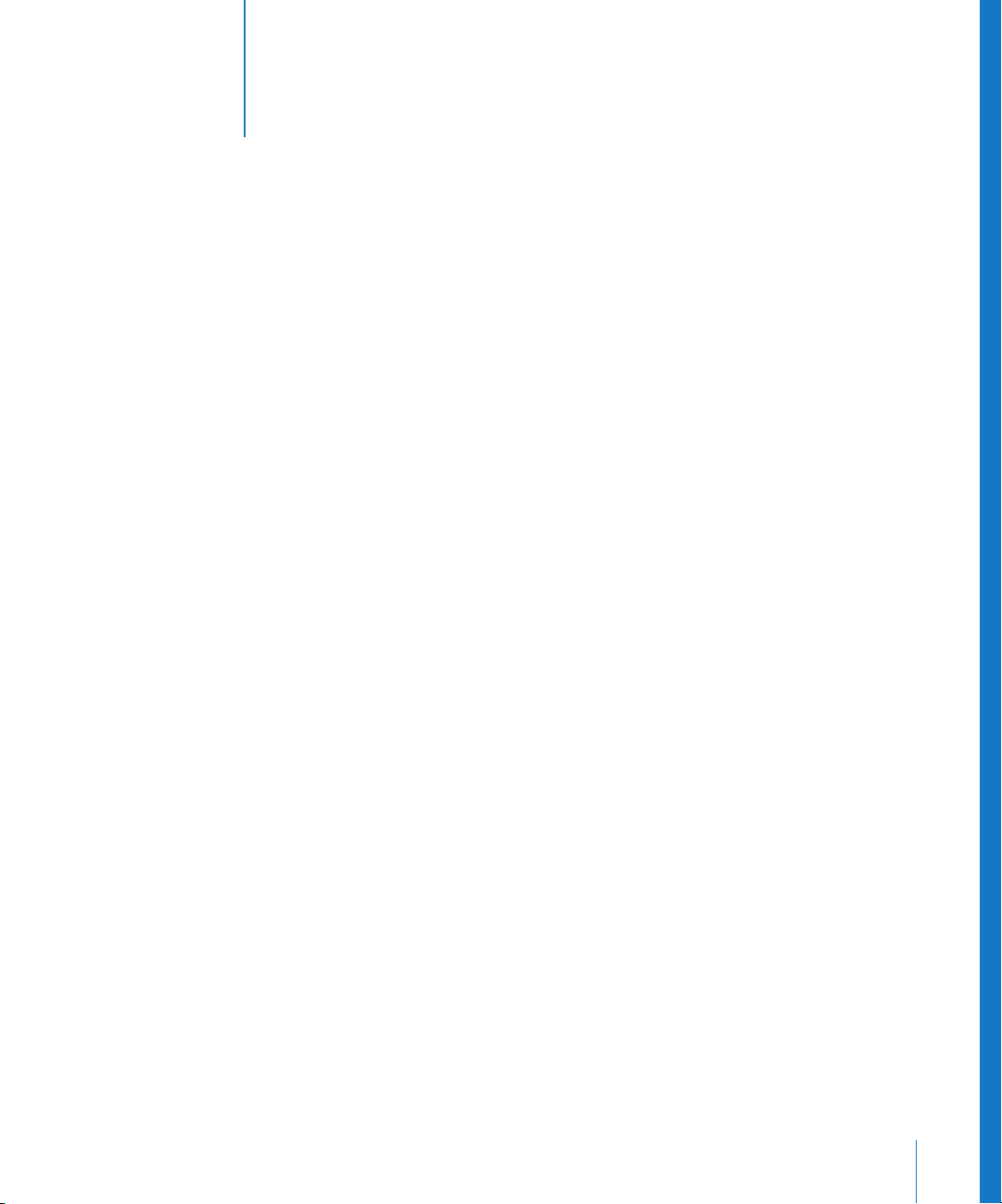
1
Table des matières
Préface 25 Documentation et ressources Final Cut Express HD
25
Premiers contacts
25
Aide à l’écran
26
Sites Web d’Apple
Partie I Introduction à Final Cut Express HD
Chapitre 1 29 À propos du flux de postproduction
29
Processus de l’industrie cinématographique
30
Le flux de postproduction
Chapitre 2 35 Formats vidéo et timecode
35
Le montage non destructif et non linéaire
36
Formats vidéo compatibles avec Final Cut Express HD
36
Formats audio compatibles avec Final Cut Express HD
36
Notions de base des formats vidéo
Chapitre 3 39 Description des projets, des plans et des séquences
39
Composants des projets
43
Utilisation des projets
47
À propos de la connexion entre les plans et les fichiers de données
49
Éléments à prendre en compte pour la dénomination des fichiers
Partie II À propos de l’interface Final Cut Express HD
Chapitre 4 55 Présentation de l’interface de Final Cut Express HD
55
Notions élémentaires sur l’utilisation de l’interface de Final Cut Express HD
57
Utilisation de raccourcis clavier, de boutons et de menus contextuels
59
Personnalisation de l’interface
63
Annulation et rétablissement
64
Saisie du timecode dans le cadre de la navigation
3
Page 4
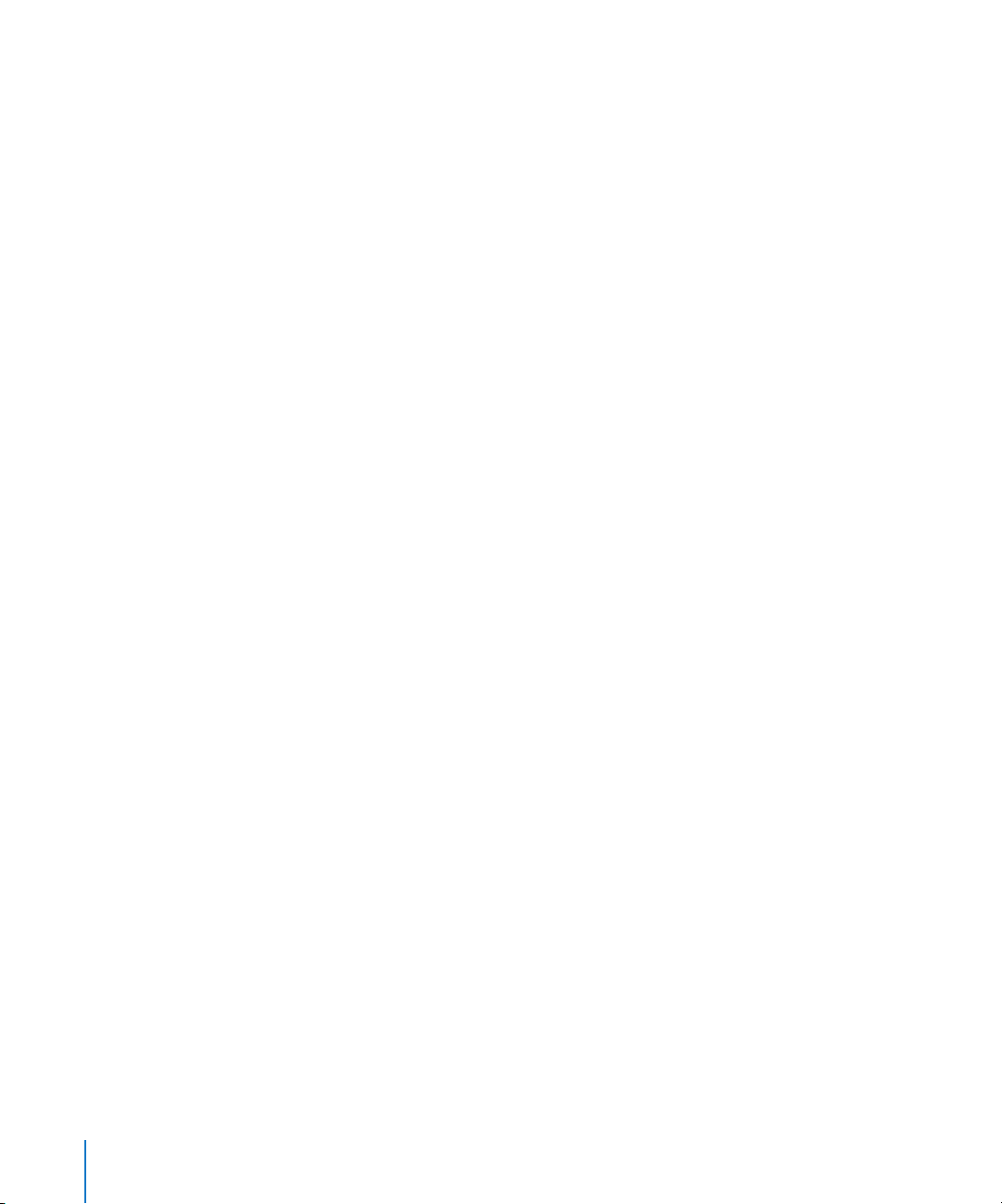
Chapitre 5 65 Présentation du navigateur
65
Utilisation du navigateur
66
Familiarisation avec le Navigateur
67
Utilisation du Navigateur
69
Utilisation des colonnes dans le Navigateur
70
Personnalisation de l’affichage du Navigateur
Chapitre 6 79 Notions élémentaires sur le Visualiseur
79
Utilisation du Visualiseur
80
Ouverture d’un plan dans le Visualiseur
81
Apprentissage du Visualiseur
83
Onglets du Visualiseur
84
Commandes de déplacement (ou de lecture)
85
Commandes de la tête de lecture
86
Commandes de marquage
88
Menus locaux Zoom et Présentation
90
Menus locaux Plans récents et Générateur
Chapitre 7 93 Présentation du Canevas
93
Comment utiliser le Canevas
94
Ouverture, sélection et fermeture de séquences dans le Canevas
95
Familiarisation avec le Canevas
96
Commandes de montage dans le Canevas
97
Commandes de déplacement (ou de lecture)
98
Commandes de la tête de lecture
10 0
Commandes de marquage
101
Menus locaux Zoom et Présentation
Chapitre 8 103 Navigation et utilisation du timecode dans le Visualiseur et le Canevas
10 3
Navigation dans le Visualiseur et le Canevas
11 0
Utilisation du timec
ode dans le Visualiseur et le Canevas
Chapitre 9 113 Notions élémentaires sur la Timeline
113
Comment utiliser la Timeline
11 5
Ouverture et fermeture des séquences dans la Timeline
11 6
Apprentissage de la Timeline
12 6
Modification des options d’affichage de la Timeline
13 0
Navigation dans la Timeline
131
Zoom et défilement dans la Timeline
4
Table des matières
Page 5
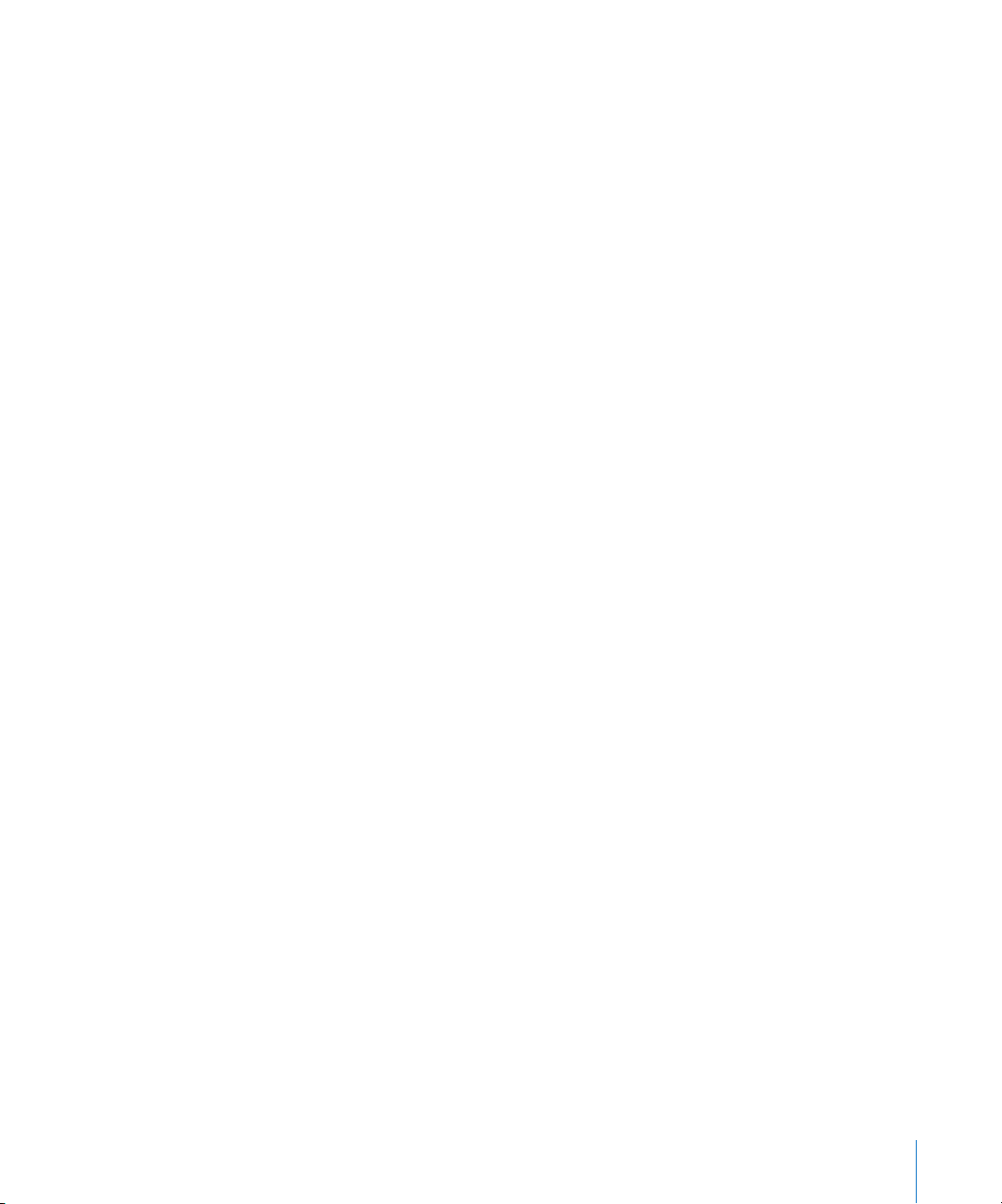
Chapitre 10 137 Personnalisation de l’interface
13 7
Modification de la taille du texte dans le Navigateur et la Timeline
13 7
Déplacement et redimensionnement de fenêtres Final Cut Express HD
13 9
Utilisation de présentations d’écran
141
Utilisation de boutons de raccourci et de barres de boutons
Partie III Configuration de votre système de montage
Chapitre 11 149 Connexion de votre équipement
14 9
Connexion de votre caméscope
15 0
Connexion d’un moniteur vidéo externe et de haut-parleurs
15 0
Lancement de Final Cut Express HD et choix des réglages de départ
15 4
Qu’est-ce que le FireWire ?
15 5
Qu’est-ce que le contrôle de périphérique ?
Chapitre 12 159 Définition des options de stockage du disque dur
15 9
Utilisation de disques de travail et de disques durs
15 9
Débits des données et périphériques de stockage
160
Évaluation de la quantité d’espace dont vous avez besoin
162
Choix d’un disque dur
163
Types de lecteurs de disque dur
Chapitre 13 167 Monitoring vidéo externe
167
Utilisation d’un moniteur vidéo externe lors du montage
168
Connexion de périphériques DV/FireWire à un moniteur externe
169
Utilisation de la fonction Digital Cinema Desktop Preview
17 3
À propos de la qualité d’affichage de la vidéo externe
17 3
Dépannage des problèmes de monitoring vidéo externe
Partie IV Capture et importation
Chapitre 14 177 Capture de métrage sur le disque
17 7
Présentation du processus de capture
17 8
Présentation de la fenêtre Capturer
18 0
Commandes de déplacement
18 0
Commandes Jog et Shuttle
181
Commandes de marquage
181
Onglet Capturer
18 4
Boutons de capture
18 4
Préparation d’une capture
18 4
Organisation et étiquetage de vos bandes
185
Listage de vos bandes
Table des matières
5
Page 6
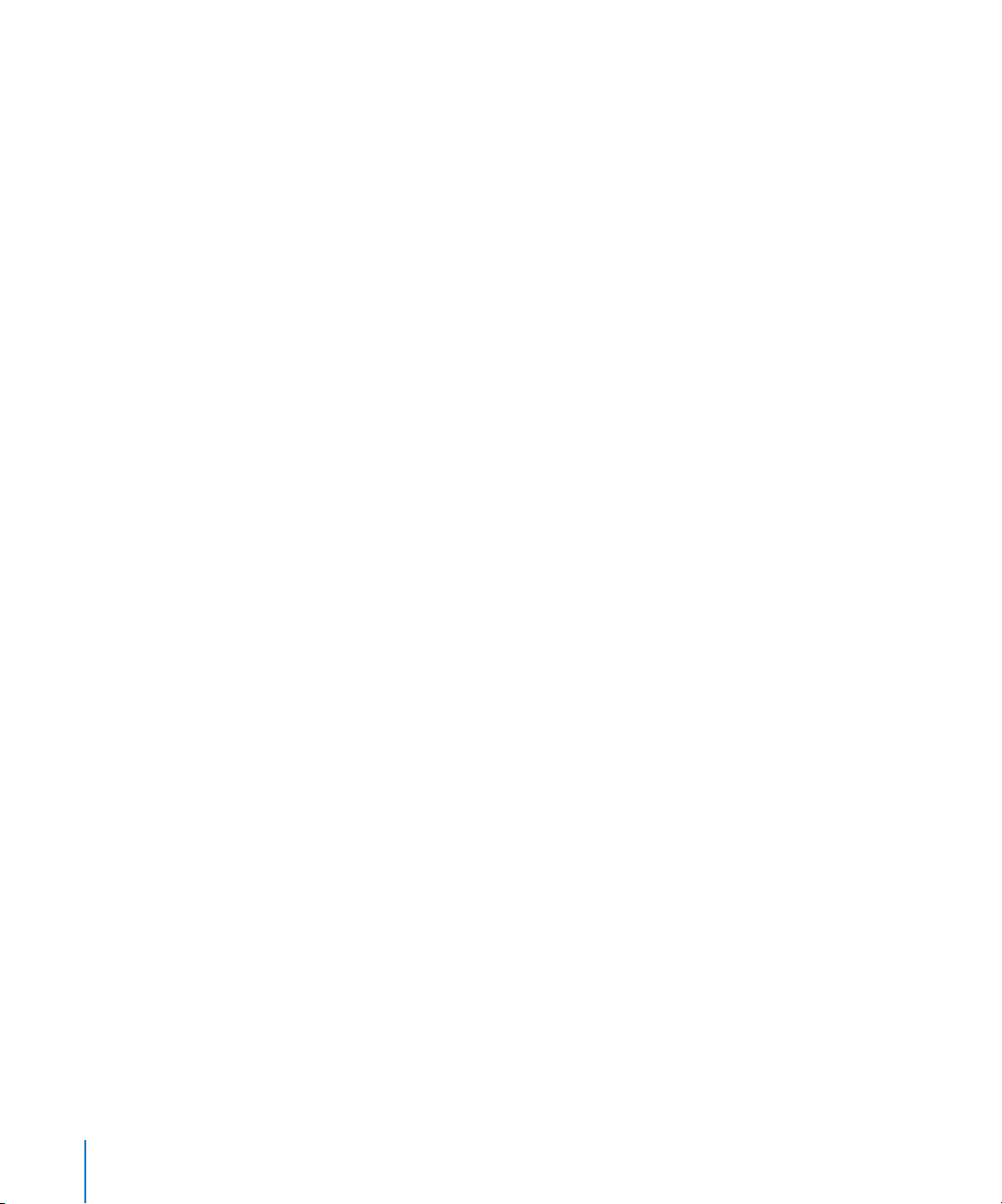
18 6
Choix d’un système de dénomination de fichier
18 6
Détermination de l’espace disque nécessaire
187
Capture de plans individuels dans la fenêtre Capturer
19 2
Utilisation de la fonction “Capture à la volée”
19 4
Ajout de marqueurs à des plans dans la fenêtre Capturer
19 5
Commandes de marquage de la fenêtre Capturer
19 5
Définition de marqueurs
19 6
Recapture de plans
19 6
Utilisation de la commande Capturer le projet
19 8
À propos de la boîte de dialogue Éléments supplémentaires détectés
19 9
Recherche de fichiers de données après capture
19 9
Où sont stockés les fichiers de données capturées ?
200
Consolidation des fichiers de données dans un dossier unique
201
Modification de la propriété de nom de bande d’un fichier de données
202
Pour éviter la présence de doublons de numéro de timecode sur la même bande
203
Listage des bandes contenant des numéros de timecode répétés
203
Pour éviter la répétition du même numéro de timecode sur une bande
Chapitre 15 205 Importation de fichiers de données dans votre projet
205
Quels formats de fichier peuvent être importés ?
206
Importation de fichiers de données
209
À propos de l’importation de fichiers vidéo
210
Importation de fichiers audio
Chapitre 16 215 Utilisation du HDV
215
À propos du format HDV
216
Formats HDV pris en charge par Final Cut Express HD
216
À propos de la compression MPEG-2
lux de production du montage d’images HDV à l’aide du codec intermédiaire Apple
218
F
218
Connexion d’un appareil HDV à votre ordinateur
219
Choix d’une configuration simplifiée
219
Capture de vidéo HDV au format du codec intermédiaire Apple
220
Montage vidéo à l’aide du codec intermédiaire Apple
221
Sortie d’images HDV sur bande ou exportation vers une séquence QuickTime
222
Spécifications du format HDV
Partie V Organisation du métrage et préparation au montage
Chapitre 17 227 Organisation du métrage dans le Navigateur
227
Utilisation de chutiers pour organiser vos plans
228
Création de nouveaux chutiers
229
Ouverture de chutiers dans le Navigateur
6
Table des matières
Page 7
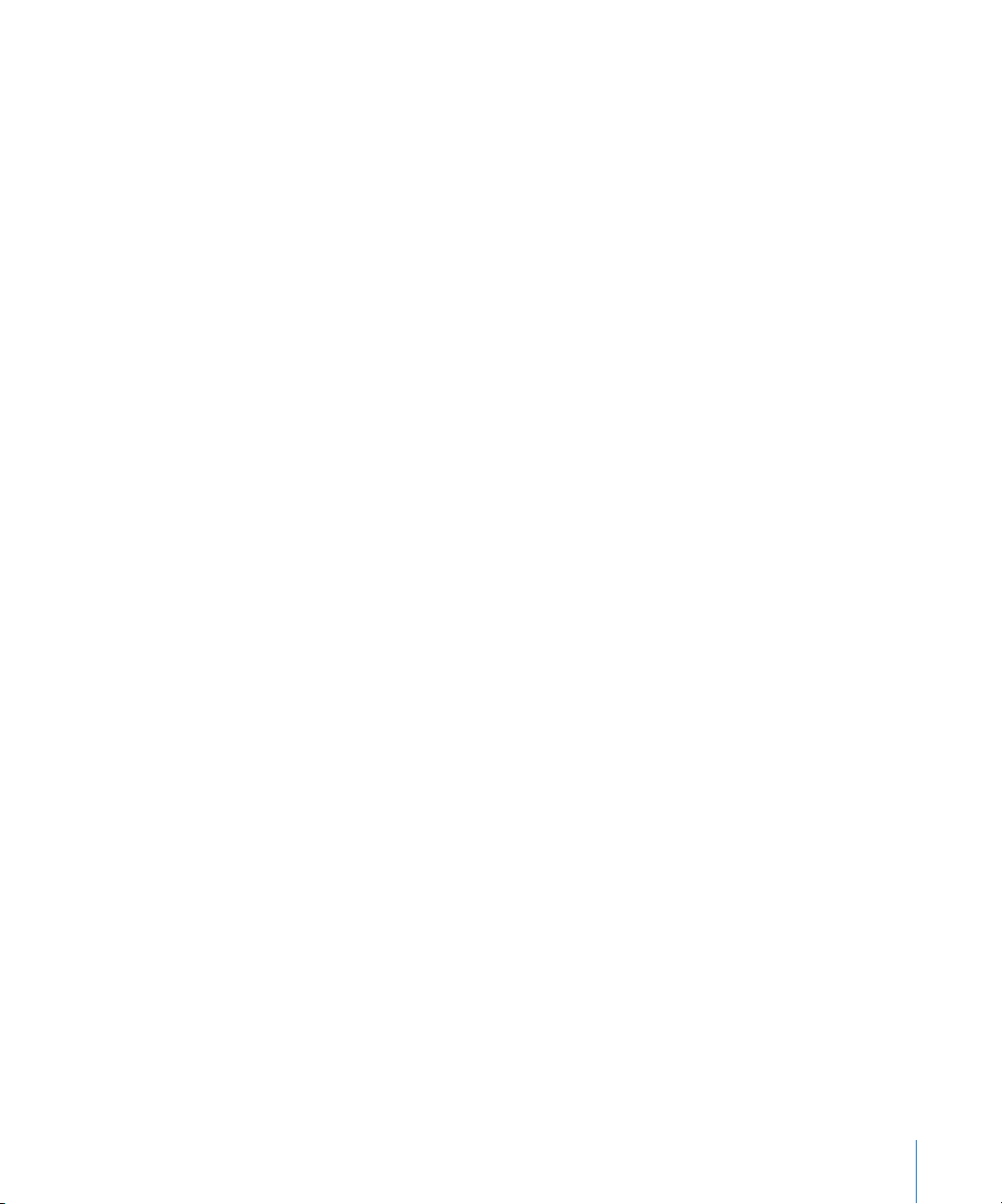
230
Ouverture de chutiers dans une fenêtre ou un onglet distinct
233
Déplacement d’éléments entre chutiers
235
Tri des éléments dans le Navigateur à l’aide des en-têtes de colonnes
236
Recherche de plans dans le Navigateur
236
À propos des options de recherche
238 Recherche d’éléments dans le Navigateur
240 Utilisation des éléments de la fenêtre Résultats
Chapitre 18 243 Utilisation des marqueurs
243 À propos des marqueurs
246 Utilisation des marqueurs
Chapitre 19 259 Création de sous-plans
259 Présentation des sous-plans
262 Division manuelle de plans importants en sous-plans
265 Création automatique de sous-plans à l’aide de la fonction Détection Démarrage/Arrêt
DV
Partie VI Montage brut
Chapitre 20 269 Manipulation de projets, de plans et de séquences
270 Utilisation des projets
270 Manipulation de plusieurs projets dans le Navigateur
270 Ouverture du dernier projet ouvert au lancement
270 Consultation et modification des propriétés d’un projet
271 Sauvegarde et restauration des projets
273 Les différents types de plan
273 Types de plan
275 Séquences en tant que plans
275 Consultation et modification des propriétés d’un plan
276 Modification de propriétés de plans dans le Navigateur
277 Affichage et modification des propriétés d’un plan dans la fenêtre Propriétés de l’élé-
ment
278 Modification des propriétés de plans affiliés
279 Création et manipulation de séquences
279 Création et suppression de séquences
280 Ouverture et fermeture de séquences
281 Duplication d’une séquence
281 Copie d’une séquence dans un autre projet
282 Imbrication d’une séquence
283 Réglages fondamentaux de séquence et de la Timeline
Table des matières
7
Page 8
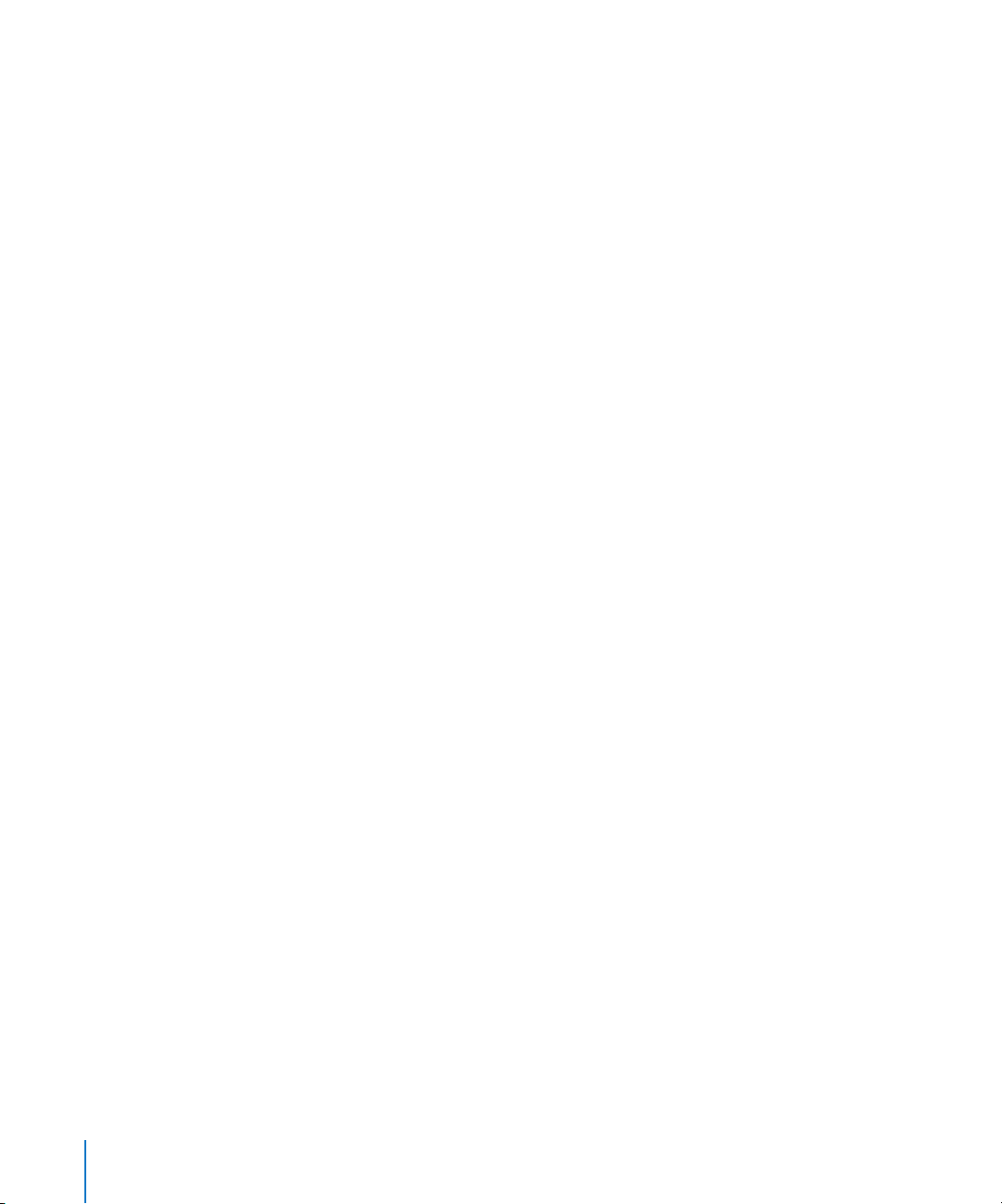
Chapitre 21 285 Les bases de l’ajout de plans à une séquence
285 Création d’un montage brut
285 Étapes fondamentales du montage brut
286 Apparence des plans dans la Timeline
288 Annulation et rétablissement d’opérations
288 Aperçu des différentes façons d’ajouter des plans à une séquence
288 Méthodes d’ajout de plans à des séquences
290 Détermination des portions de plan à inclure dans une séquence
291 Préparation d’un ordre de séquence dans le Navigateur
291 Tri en vue de la création d’un ordre de séquence
291 Storyboard visuel dans le Navigateur
Chapitre 22 295 Définition de points de montage pour les plans et les séquences
295 À propos des points d’entrée et de sortie
296 En savoir plus sur la règle d’inclusion du point de sortie
297 Éléments à prendre en compte lors de la définition d’un point de sortie
298 Définition de points d’entrée et de sortie dans le Visualiseur
300 Spécification d’un point de montage à l’aide de timecode
301 Définition des points d’entrée et de sortie pour inclure un plan dans son intégralité
301 Révision de vos points de montage
302 Définition des points d’entrée et de sortie de la séquence dans le Canevas ou la Timeline
303 Options associées à la définition des points d’entrée et de sortie de la séquence
308 Définition des points d’entrée et de sortie de la séquence
309 Définition des points d’entrée et de sortie pour faire correspondre un plan ou un vide
310 Définition des points d’entrée et de sortie en fonction d’une sélection dans la Timeline
312 Accès aux points d’entrée et de sortie
313 Déplacement des points d’entrée et de sortie
315 Suppression des points d’entrée et de sortie
Chapitre 23 317 Manipulation des pistes de la Timeline
317 Ajout et suppression de pistes
318 Ajout de pistes
320 Suppression de pistes
321 Définition de pistes destinataires dans la Timeline
321 Explication des contrôles Source et Destination
322 Choix des pistes de destination
323 Modification des liens entre contrôles Source et Destination
324 Déconnexion des commandes Source et Destination
326 Restauration de l’état par défaut des pistes de destination
327 Verrouillage des pistes pour éviter leur modification
328 Désactivation de pistes afin d’en masquer le contenu pendant la lecture
329 Personnalisation de l’affichage des pistes dans la Timeline
329 Modification de la taille des pistes de la Timeline
8 Table des matières
Page 9
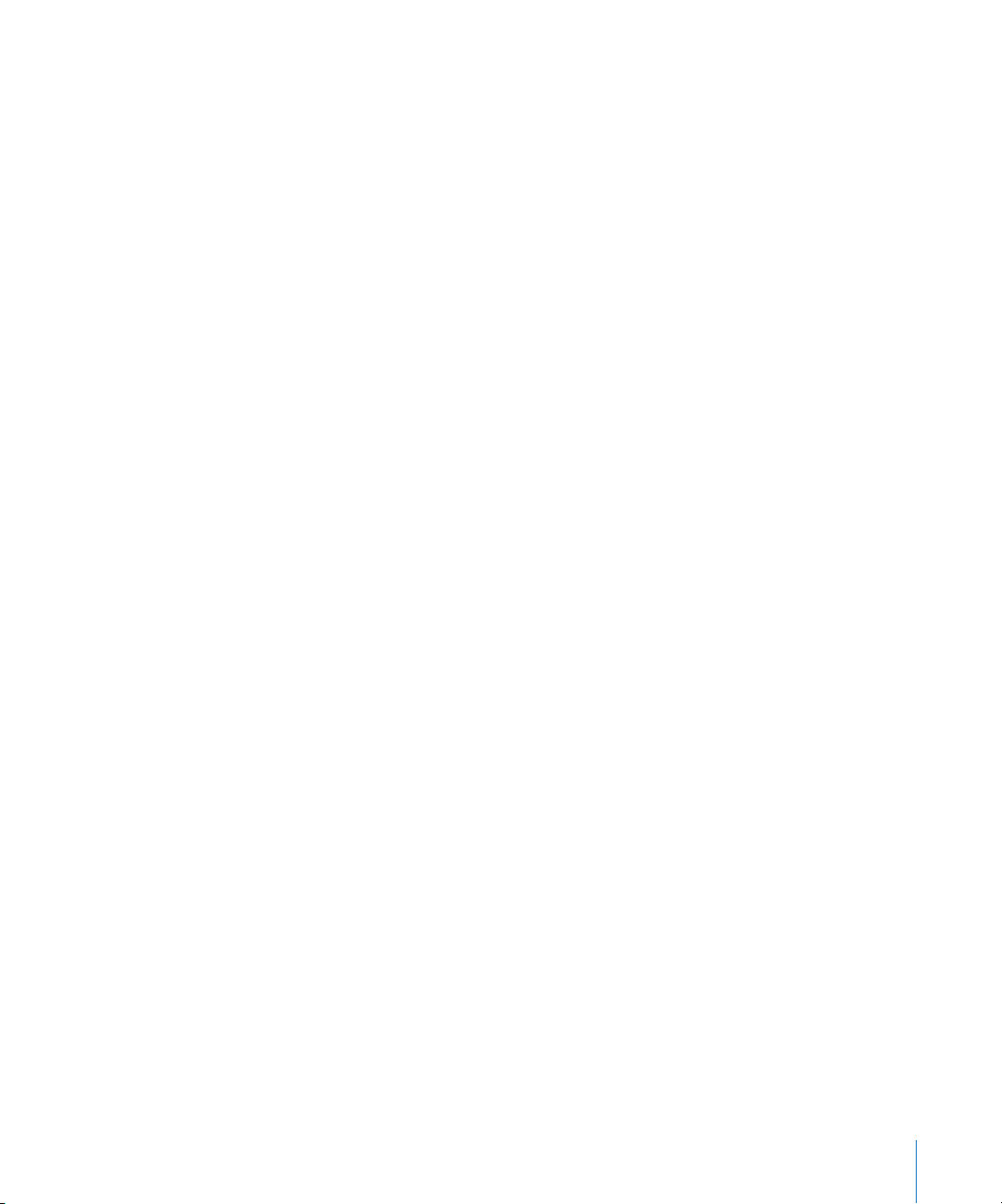
331 Création d’une région statique dans votre Timeline
Chapitre 24 335 Montage par glissement vers la Timeline
335 Présentation du processus de montage par glissement vers la Timeline
336 Glissement de plans dans la Timeline
337 Réalisation de simples montages par insertion et par écrasement dans la Timeline
340 Ajout automatique de pistes à votre séquence par déplacement de plans
Chapitre 25 343 Montage à trois points
343 Présentation du montage à trois points
343 Présentation du processus de montage à trois points
344 Différentes méthodes de montage à trois points
346 À propos des types de montages dans l’incrustation de montage
347 Réalisation de différents types de montages
347 Réalisation d’un montage par insertion
349 Réalisation d’un montage par insertion avec transition
350 Réalisation d’un montage par écrasement
352 Réalisation d’un montage par écrasement avec transition
353 Réalisation d’un montage par remplacement
360 Superposition de plans
362 Exemples de montages à trois points
362 Exemple : montage d’un plan spécifique dans votre séquence
364 Exemple : montage d’un plan dans un vide de votre séquence
366 Exemple : backtiming d’un plan dans votre séquence
367 Exemple : montage d’un plan sans indication de points d’entrée ou de sortie dans
votre séquence
Chapitre 26 369 Recherche et sélection de contenus dans la Timeline
369 Reconnaissance d’un élément déjà sélectionné
370 Identification des sélections dans la Timeline
371 Ordre de priorité des différents types de sélection dans la Timeline
371 Méthode de section directe des contenus d’une séquence
372 Introduction aux outils de sélection
374 Sélection des plans
377 Sélection d’une étendue de contenu dans la Timeline
378 Sélection de tous les plans d’une piste
379 Sélection de tous les plans de toutes les pistes en avant ou en arrière
380 Sélection ou désélection de l’ensemble des plans d’une séquence
381 Recherche et sélection en fonction de critères de recherche
383 Sélection d’une plage verticale située entre des points d’entrée et de sortie
384 Utilisation de la Sélection automatique pour spécifier les pistes concernées par la sélec-
tion
Table des matières 9
Page 10

Chapitre 27 387 Disposition de plans dans la Timeline
387 Magnétisme des points dans la Timeline
389 Déplacement d’éléments dans la Timeline
389 Déplacement par glissement
390 Déplacement de plans par saisie de valeurs numériques
392 Réalisation de montages aléatoires
394 Copie et collage de plans dans la Timeline
394 Copie de plans par l’action simultanée de la souris et de la touche Option
395 Copie, découpage et collage de plans dans la Timeline
399 Suppression de plans d’une séquence
399 Suppression avec montage par élimination (laisse un vide)
400 Suppression avec montage Ripple (ne laisse aucun vide)
401 Localisation et comblement de vides
Chapitre 28 405 Découpage de plans et ajustement de leurs durées
405 Réalisations de montages de base
409 Modification de la durée de plans dans la Timeline
409 Ouverture de plans de séquence dans le Visualiseur en vue d’en modifier la durée
Chapitre 29 411 Liaison et montage de données vidéo et audio de façon synchronisée
411 Relations de synchronisation liée entre plans vidéo et clips audio
412 Cas de plans liés désynchronisés
415 Compréhension des relations de synchronisation existant entre plusieurs éléments
audio liés
416 Liaison et dissociation d’éléments de plan vidéo et de clip audio dans la Timeline
416 Liaison d’éléments de plan vidéo et de clip audio
418 Dissociation d’éléments de plan vidéo et de clip audio
419 Sélection d’éléments de plan individuels liés
420 Rétablissement de la synchronisation entre des éléments de plan
420 Rétablir la synchronisation d’un plan
421 Synchronisation d’un élément de plan par coulissement
423 Synchronisation simultanée par déplacement ou par coulissement de tous les élé-
ments de plan simultanément
425 Établissement d’une relation de synchronisation différente entre des éléments de plan liés
425 Marquage d’un plan comme synchronisé
427 Fonctionnement des liaisons dans les paires de canaux audio
Chapitre 30 429 Montage par coulissement
429 À propos des montages séparés
430 Représentation des montages séparés dans le Visualiseur ou le Canevas
431 Configuration de points de montage séparé dans le Visualiseur
432 Configuration d’un montage séparé pendant la lecture d’un plan
433 Modification et suppression d’une coupe split
10 Table des matières
Page 11
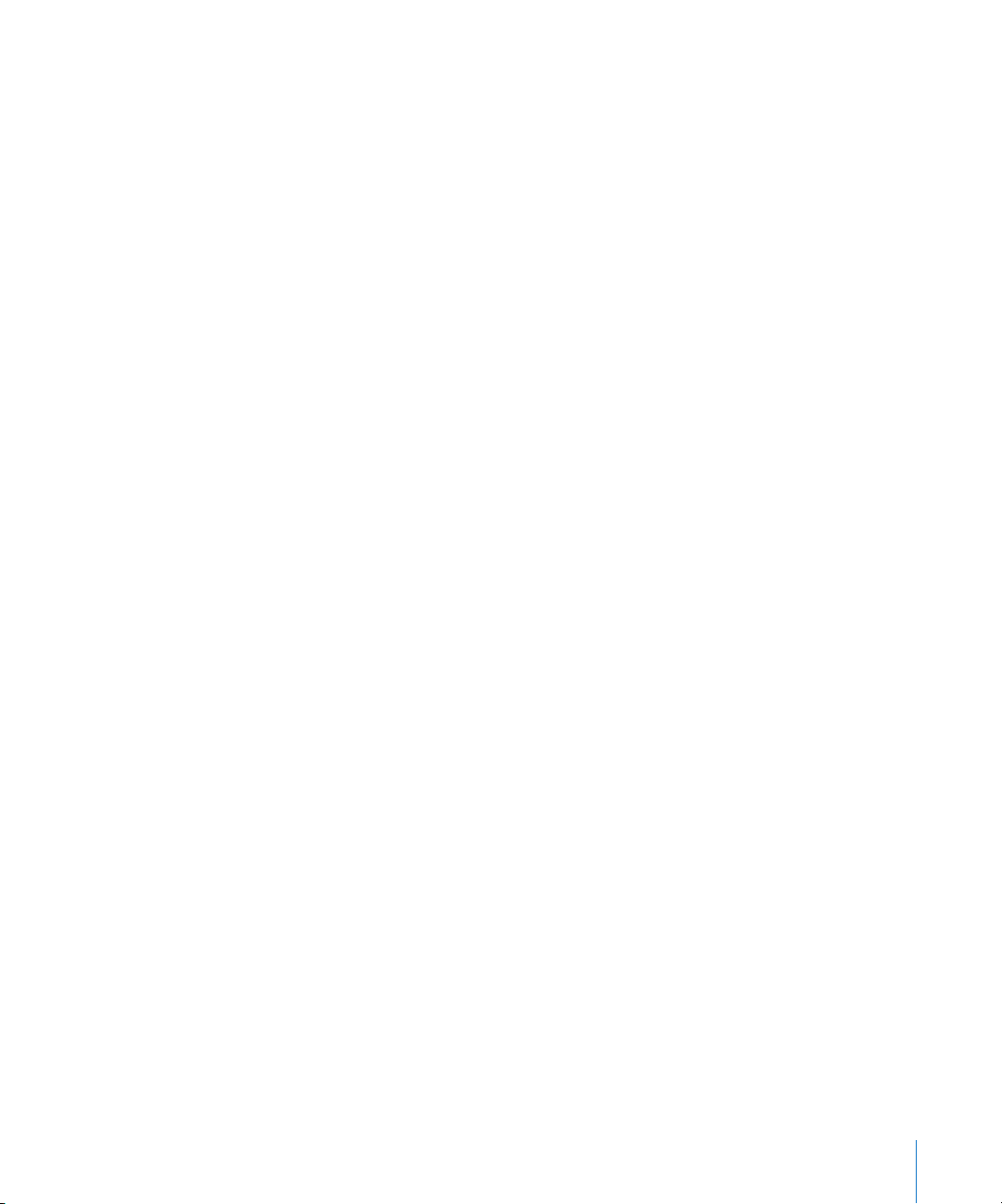
435 Exemples de montages par coulissement
Chapitre 31 439 Bases du montage audio
439 Objectifs du montage audio
441 Utilisation de l’affichage de l’oscilloscope pour faciliter le montage audio
443 Les contrôles audio du Visualiseur
446 Montage audio dans le Visualiseur
446 Ouverture de clips audio dans le Visualiseur
447 Visualisation des pistes audio dans le Visualiseur
447 Zoom avant ou arrière sur la zone d’affichage de la forme d’onde
449 Défilement d’un clip audio en zoom avant
450 Utilisation des touches J, K et L pour entendre des détails subtils
450 Désactivation des sons de défilement audio
451 À propos de la définition de points de montage audio
451 Déplacement d’un clip audio dans le Canevas, le Navigateur ou la Timeline
451 Trim des clips audio dans le Visualiseur
453 Montage audio dans la Timeline
453 Options de l’affichage audio dans la Timeline
455 Zooms avant et arrière sur les oscilloscopes dans la Timeline
456 Déplacement d’éléments audio d’une piste à l’autre à la même image
457 Utilisation de transitions audio pour atténuer les modifications audibles
457 Création ou séparation de paires stéréo
459 Manipulation de l’audio au niveau fraction d’image
459 Synchronisation audio et vidéo par fraction d’image
461 Exemples de techniques aisées de montage des éléments audio
461 Exemple : remplacement de données audio parasites par des bruits d’ambiance
464 Exemple : résolution de problèmes de montages audio délicats dans la Timeline
Partie VII Mise au point de votre montage
Chapitre 32 469 Réalisation de montages par coulissement, par glissement, Ripple et Roll
469 À propos des ajustements à l’aide des outils Coulissement, Glissement, Ripple et Roll
470 Glissement de plans dans la Timeline
471 Exécution de montage par glissement en opérant un glissement
472 Exécution de montages par glissement précis de façon numérique
473 Coulissement de plans dans la Timeline
474 Exécution d’un montage par coulissement à l’aide de l’outil Coulissement
475 Exécution de façon numérique de montages précis par coulissement
477 Utilisation de l’outil Ripple pour ajuster un montage sans laisser de vides
478 Exécution de montages Ripple
482 Montages Ripple et relations de synchronisation d’éléments de plans sur d’autres pistes
484 Montages Ripple simultanés sur plusieurs pistes
Table des matières 11
Page 12
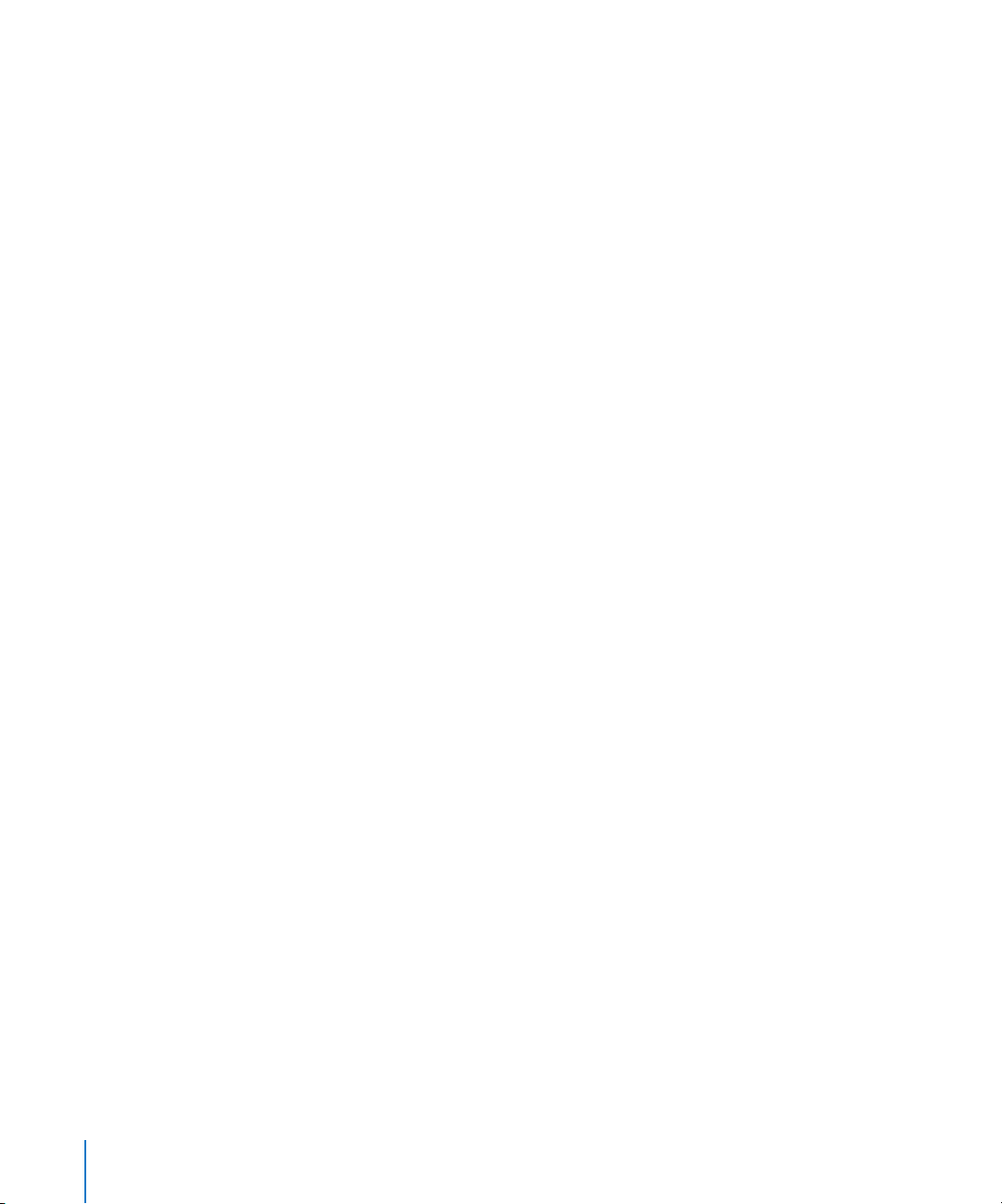
484 Ajustage asymétrique à l’aide de l’outil Ripple
486 Utilisation de l’outil Roll pour changer l’emplacement d’une coupe
487 Roll de la position d’un montage entre deux plans
Chapitre 33 493 À propos des opérations de Trim des plans
493 Qu’est-ce que le Trim ?
495 Contrôles influant sur les Trims
497 Sélection de montages et de plans à ajuster
497 Outils de sélection des points de montage (ou points de coupe)
498 Sélection d’un seul point de montage
499 Sélection de plusieurs points de montage
500 Ajustement (Trim) des points d’entrée et de sortie d’un plan
500 Trim à l’aide de l’outil Sélection
502 Allongement et raccourcissement de plans dans la Timeline
503 Trim des plans dans le Visualiseur
504 Montage de précision faisant appel au timecode
508 Explication des messages d’alerte au cours du Trim
Chapitre 34 511 Trim de plans à l’aide de la fenêtre Montage Trim
511 Présentation de la fenêtre Montage Trim
513 Ouverture et fermeture de la fenêtre Montage Trim
514 Contrôles de la fenêtre Montage Trim
519 Utilisation de la fenêtre Montage Trim
519 Lecture de plans entrants et sortants dans la fenêtre Montage Trim
519 Trim dynamique
520 Trim d’un montage dans la fenêtre Montage Trim
522 Visionnage et lecture de vos coupes dans la fenêtre Montage Trim
523 Coulissement d’un plan dans la fenêtre Montage Trim
524 Écoute de l’audio pendant un Trim
Chapitre 35 527 Ajout de transitions
527 À propos des transitions
528 Transitions les plus utilisées
529 Utilisation de transitions dans vos séquences
529 Apparence des transitions dans la Timeline
530 Existence de poignées au point de montage
531 Alignement d’une transition dans la Timeline
532 Ajout de transitions
532 Ajout d’une transition lors du montage du plan dans la Timeline
532 Ajout rapide de la transition par défaut à des plans de votre séquence
534 Ajout de transitions à des plans de votre séquence
536 Déplacement, copie et suppression de transitions
537 Déplacement d’une transition vers un autre point de montage
12 Table des matières
Page 13
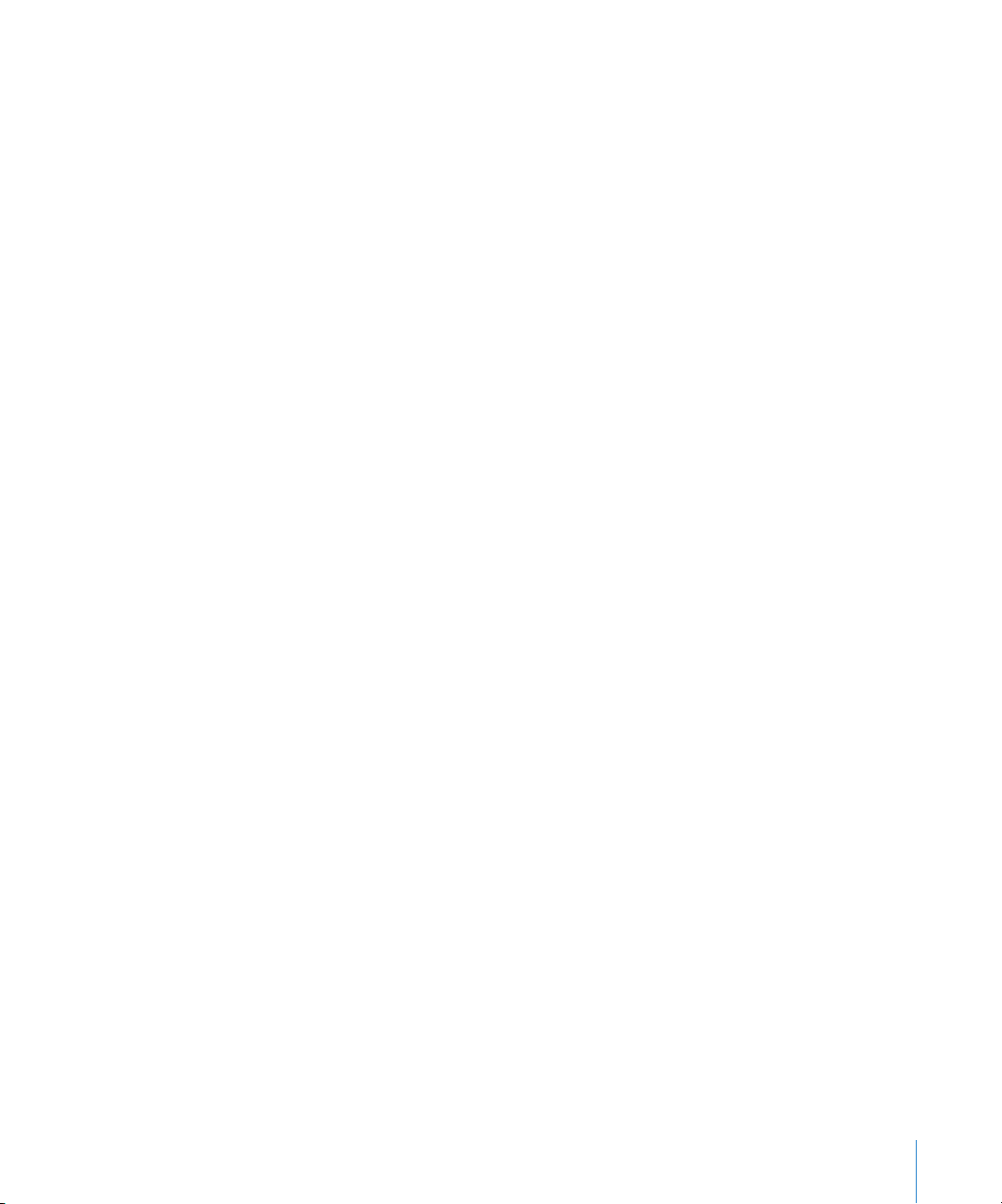
537 Copie et collage de transitions
538 Suppression de transitions
538 Modification de transitions dans la Timeline
538 Modification de la durée d’une transition dans la Timeline
540 Modification de l’alignement d’une transition dans la Timeline
540 Modification d’un point de montage après avoir ajouté une transition
541 Remplacement d’une transition
541 Transitions vidéo fournies avec Final Cut Express HD
546 Utilisations des transitions After Effects
Chapitre 36 547 Perfectionnement des transitions à l’aide de l’éditeur de transitions
547 Utilisation de l’éditeur de transitions
555 Application d’une transition modifiée directement à une séquence dans la Timeline
555 Trim des transitions et des plans les encadrant
559 Preview et rendu des transitions
Chapitre 37 561 Montage séquence à séquence
561 Méthodes de montage de plans entre deux séquences
562 Ouverture simultanée de plusieurs séquences
562 Copie de plans d’une séquence dans une autre
566 Imbrication de séquences
569 Montage du contenu d’une séquence dans une autre séquence sans imbrication
Chapitre 38 573 Images correspondantes
573 Manipulation des plans de séquence dans le Visualiseur
574 Ouverture d’un plan de séquence dans le Visualiseur
575 Alterner la sélection du Visualiseur, du Canevas ou de la Timeline
575 Utilisation du Visualiseur pour régler les points d’entrée et de sortie des plans de
séquence
576 Utilisation du Visualiseur pour régler les paramètres des filtres et d’animation
576 Images correspondantes entre les plans Master et les plans de séquence
577 Correspondance d’une image dans le Canevas avec son plan Master
578 Correspondance d’une image dans le Canevas avec son fichier de données
579 Correspondance d’une image dans le Visualiseur avec un plan de séquence dans le
Canevas ou la Timeline
Chapitre 39 581 Utilisation du timecode
581 À propos du timecode dans Final Cut Express HD
581 Affichage du timecode affecté par les changements de vitesse
582 Temps du plan et temps source
582 Changement global des options d’affichage du timecode
Table des matières 13
Page 14
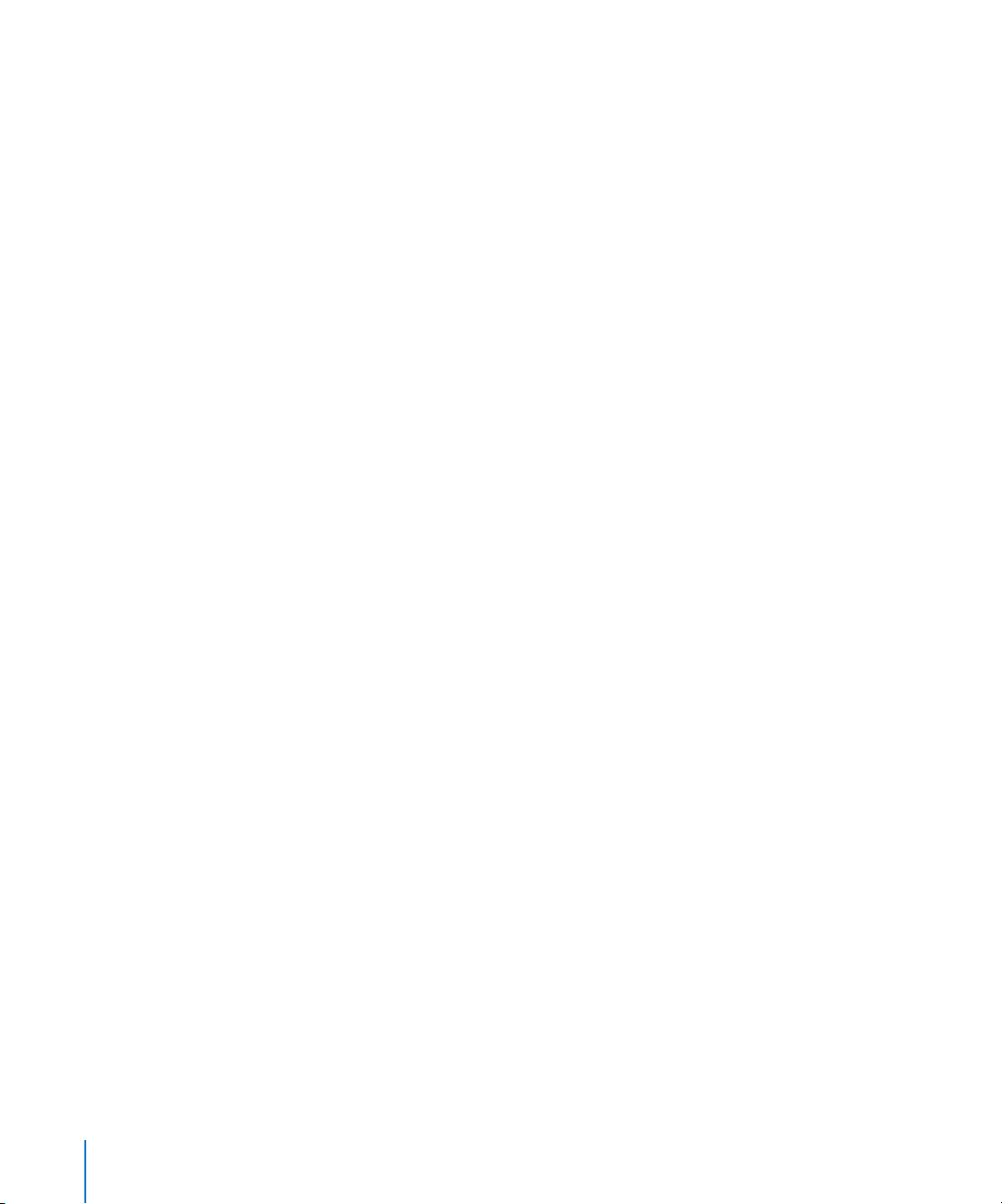
Partie VIII Mixage audio
Chapitre 40 585 Vue d’ensemble du mixage audio
585 Fonctionnalités de finalisation audio dans Final Cut Express HD
586 Vue d’ensemble de l’amélioration audio dans Final Cut Express HD
589 Réalisation du mixage final
Chapitre 41 593 Configuration du matériel audio
593 Sélection des composants de contrôle audio externe
594 Choix d’une interface audio
595 Choix de haut-parleurs et d’un amplificateur pour le contrôle
596 Configuration de l’environnement de contrôle audio adéquat
598 Câbles, connecteurs et niveaux de signal audio
598 À propos des signaux audio symétriques
600 Niveau microphone, instrument et ligne
600 Connecteurs audio
602 Configuration des enceintes audio externes
602 Connexion de haut-parleurs au système de montage
603 Réglage des niveaux de contrôle et désactivation des effets sonores du système
Chapitre 42 605 Principes audio fondamentaux
605 Description du son
606 Principes fondamentaux d’une onde acoustique
607 Spectre des fréquences acoustiques
608 Mesure de l’intensité acoustique
611 Rapport signal/bruit
611 Réserve dynamique et déformation
612 Plage dynamique
613 Son stéréo
615 Son numérique
616 Fréquence d’échantillonnage
617 Profondeur de bits
Chapitre 43 619 Niveaux audio, VU-mètres et canaux de sortie
619 À propos des VU-mètres
619 Niveaux audio : moyennes et pics
620 Comparaison entre les VU-mètres de moyenne et les VU-mètres de pic
621 Comparaison entre les VU-mètres analogiques et les VU-mètres numériques
623 À propos des VU-mètres de Final Cut Express HD
624 Éviter l’écrêtage de l’audio
624 Réglage des niveaux audio appropriés
624 Réglage des niveaux pour la capture
624 Quel niveau de référence choisir pour mixer ?
14 Table des matières
Page 15
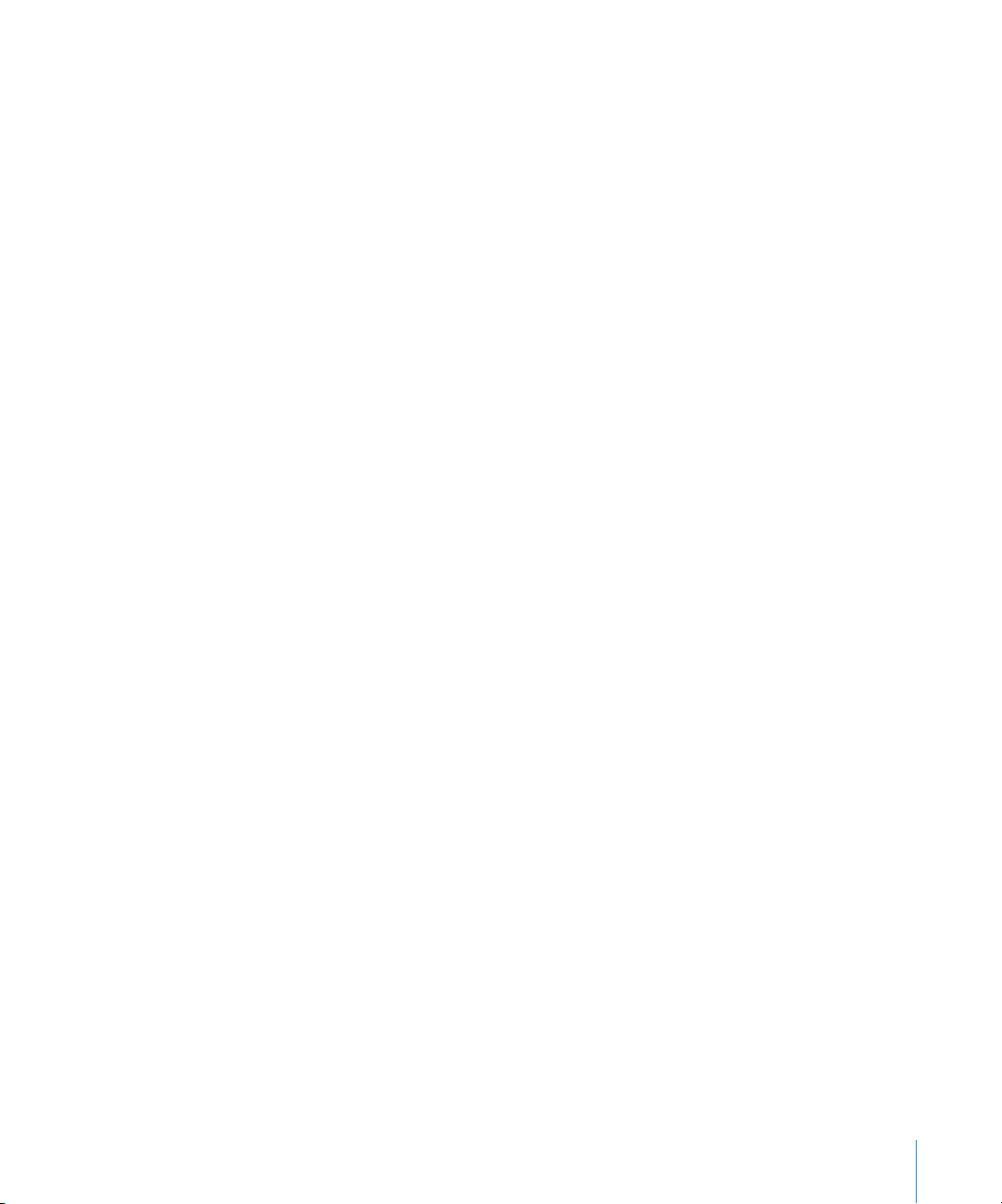
626 Sortie d’une mire et d’un volume de référence en début de bande
627 Comparaison entre l’audio stéréo et l’audio Mono Dual
Chapitre 44 629 Mixage audio dans la Timeline et le Visualiseur
629 Réglage des niveaux audio dans la Timeline
633 Modification des niveaux audio dans le Visualiseur
635 Balance audio dans la Timeline et le Visualiseur
635 Balance audio dans la Timeline
636 Modification de la balance audio dans le Visualiseur
636 Modification de la balance de la totalité d’un plan
638 Utilisation des attributs audio
638 Réglage des niveaux et de la balance des plans à l’aide d’images clés
639 Outils de réglage des images clés
640 Création, modification et suppression d’images clés dans le Visualiseur
Chapitre 45 651 Utilisation de l’outil Voix off
651 À propos de l’outil Voix off
652 Configuration de l’enregistrement en voix off sur votre ordinateur
655 Commandes de l’outil Voix off
659 Définition de la durée d’enregistrement et de la piste destinataire
664 Enregistrement d’une voix off
Chapitre 46 667 Utilisation des filtres audio
667 À propos des filtres audio
668 Vue d’ensemble des filtres audio
668 Filtres Égalisation (EQ)
670 Compression
672 Expansion
672 Filtres de réduction de bruit
674 Filtres d’écho et de réverbération
675 Utilisation des filtres audio
676 Application de filtres à un clip audio
679 Modification et suppression de filtres
680 Ajustements d’un filtre audio en temps réel
Chapitre 47 683 Conseils pour améliorer l’audio
683 Comment décrire précisément le son
684 Utilisation efficace du spectre de fréquence
684 Conseils pour le découpe du dialogue
688 Conseils pour le découpage de la musique
690 Organisation des pistes
Table des matières 15
Page 16
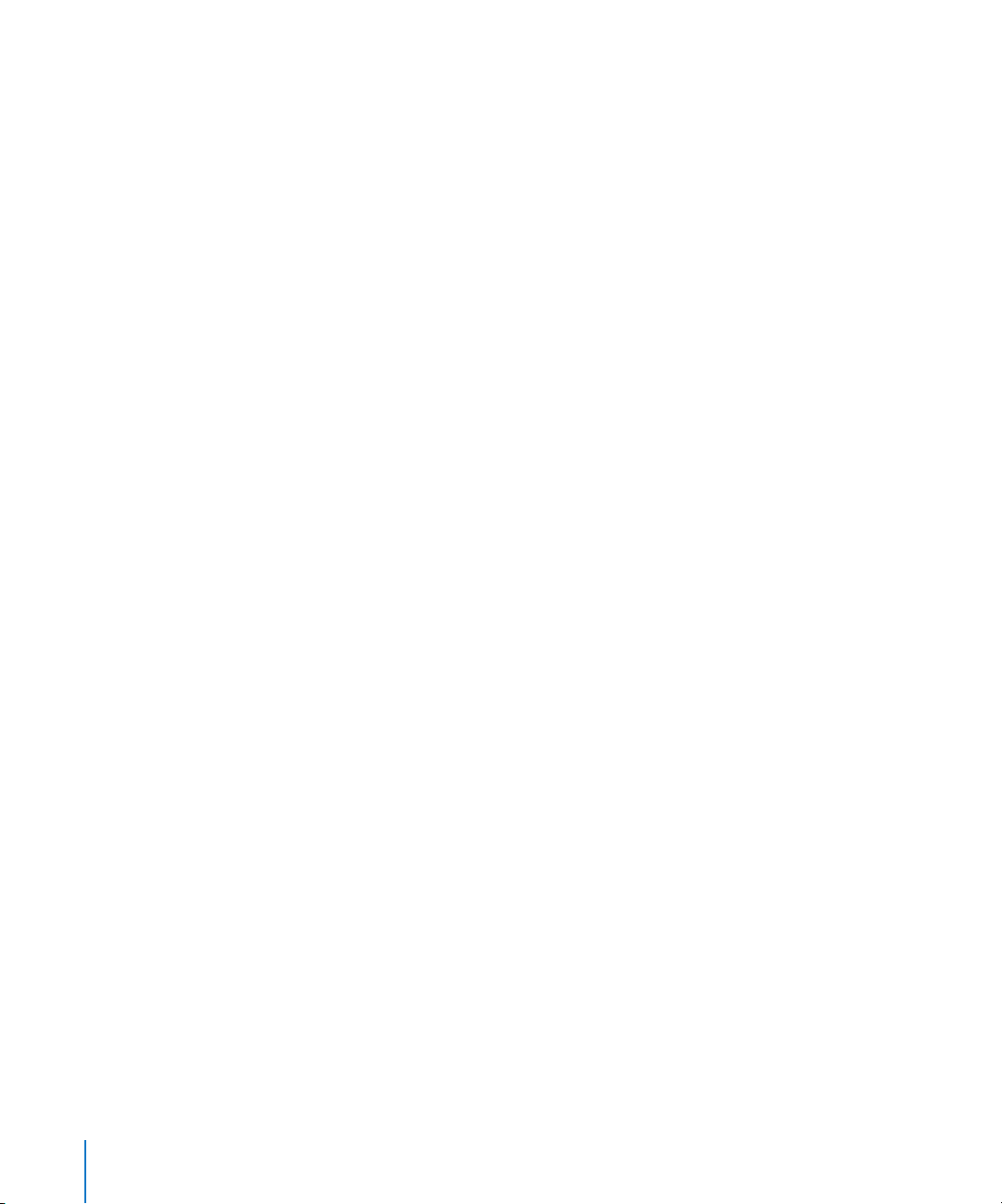
Partie IX Effets
Chapitre 48 693 Filtres vidéo
693 Différentes manières d’utiliser des filtres
694 Application d’un filtre à un plan
696 Application de plusieurs filtres à des plans
697 Affichage et réglage des paramètres d’un filtre
703 Affichage des barres de filtres dans la Timeline
704 Activation et réorganisation des filtres
704 Copie et collage des filtres d’un plan
705 Suppression de filtres dans des plans
706 Filtres vidéo disponibles dans Final Cut Express HD
Chapitre 49 719 Modification des paramètres d’animation
719 Création d’effets d’animation dans le Visualiseur
720 Ajustement des paramètres de l’onglet Animation
725 Utilisation de la géométrie cartésienne pour positionner les plans
727 Exemples d’utilisation des paramètres d’animation
737 Création d’effets d’animation dans le Canevas
738 Sélection d’un mode Fil de fer
738 Manipulation des images dans le Canevas
740 Application d’un zoom avant dans le Canevas
740 Utilisation des poignées Fil de fer pour transformer, mettre à l’échelle et faire pivoter
Chapitre 50 749 Ajustement des paramètres des effets appliqués à l’aide d’images clés
749 Effets d’animation à l’aide d’images clés
750 Fonctionnement des images clés
751 Détermination du nombre d’images clés à utiliser
752 Outils d’image clé dans Final Cut Express HD
753 Définition d’images clés
754 Réglage et suppression d’images clés
755 Navigation dans les images clés
761 Ajustement de toutes les images clés d’opacité d’un plan
761 Lissage d’images clés à l’aide de poignées de Bézier
762 Présentation des poignées de Bézier et des courbes
764 Lissage d’images clés
765 Création de chemins d’animation à l’aide d’images clés dans le Canevas
765 Présentation des chemins d’animation
766 Création de chemins d’animation
767 Ajout, déplacement et suppression d’images clés dans les chemins d’animation
768 Création de chemins d’animation à l’aide de poignées de Bézier
771 Contrôle de la vitesse sur un chemin d’animation
774 Déplacement d’un chemin d’animation complet dans le Canevas
16 Table des matières
Page 17
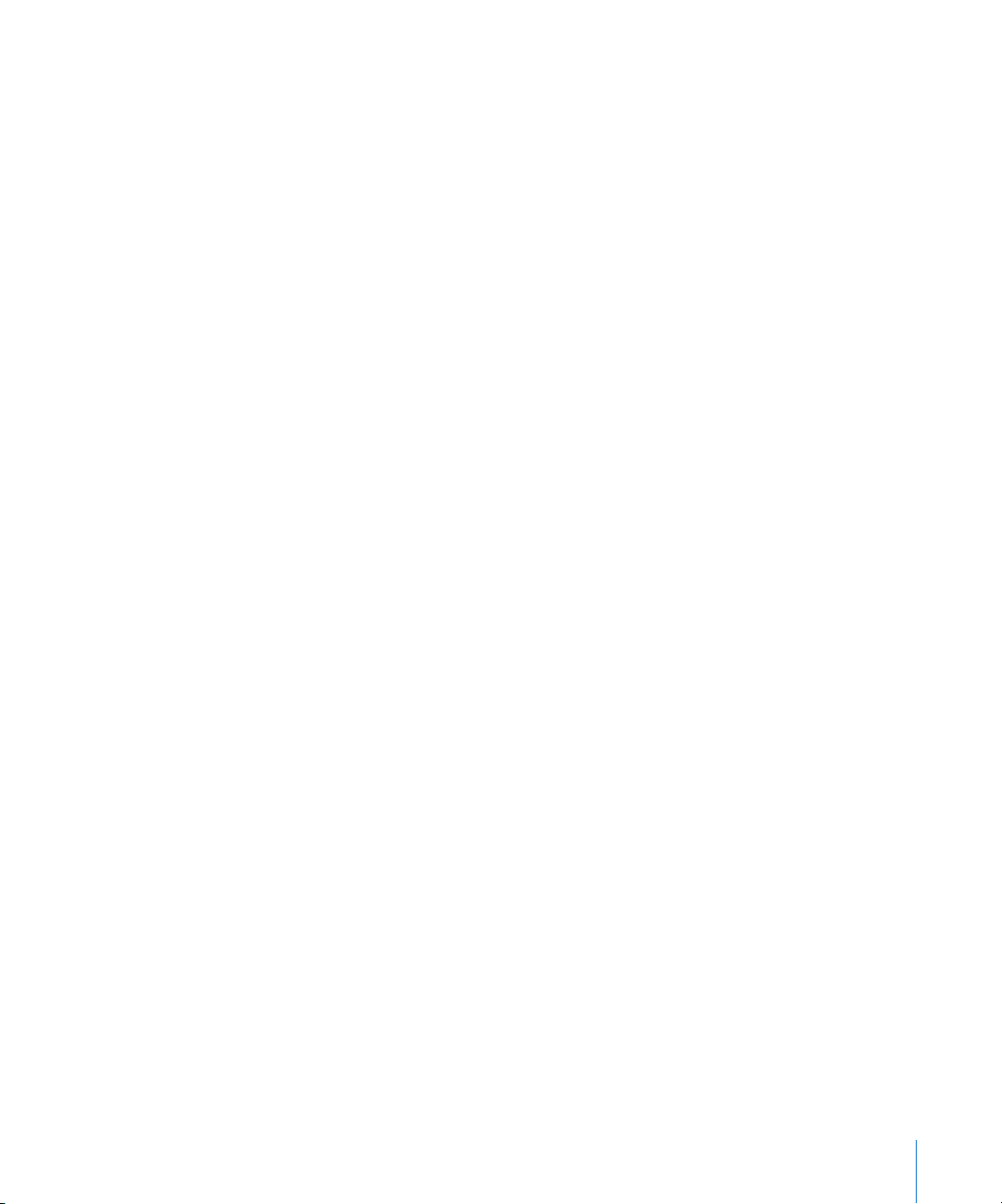
Chapitre 51 775 Réutilisation des paramètres d’effet et d’animation
775 Copie et collage des attributs de plan
776 À propos de la zone de dialogue Coller les attributs
777 Copie et collage des attributs de plan
778 Suppression des attributs d’un plan
779 Application de filtres à plusieurs pistes à la fois
Chapitre 52 781 Modification de la vitesse du plan
781 Notions élémentaires sur la vitesse
782 Comment la modification de la vitesse affecte-t-elle la durée d’un plan
782 Réalisation d’un montage par adaptation à la zone
785 Réglages de vitesse
785 Fusion d’images et vitesse inversée
787 Modification de la vitesse
Chapitre 53 789 Utilisation d’images fixes et de photographies
789 Utilisation d’images fixes et d’éléments graphiques dans des séquences
790 Création d’images fixes à partir d’un plan vidéo
791 Considérations préalables à la création et à l’importation d’images fixes
799 Changement de la durée des images fixes
Chapitre 54 805 Compositing et superposition de couches
805 Introduction au compositing et à la superposition de couches
806 Méthodes de compositing
806 Différentes méthodes de superposition des plans dans la Timeline
808 Réglage des niveaux d’opacité des plans
811 Utilisation des modes de compositing
811 Effets des différents modes de compositing sur les images
812 Application des modes de compositing à des plans
813 Modes de compositing de Final Cut Express HD
823 Utilisation de caches pour masquer ou afficher des portions de plan
824 Utilisation de fichiers Photoshop multicouches
825 Explication de l’importation d’un fichier Photoshop multicouche
827 Utilisation de plans vidéo et graphiques dotés de canaux alpha
828 Types de canaux alpha reconnus dans Final Cut Express HD
829 Utilisation de plans dotés de canaux alpha
830 Importation de plans avec les canaux Alpha
830 Modification du type de canal alpha d’un plan
832 Modification des couleurs d’arrière-plan du Canevas et du Visualiseur
833 Exclusion temporaire des plans de la lecture ou de la sortie
833 Désactivation temporaire d’un plan unique
834 Définition du mode Solo pour des plans de séquences multipistes
Table des matières 17
Page 18
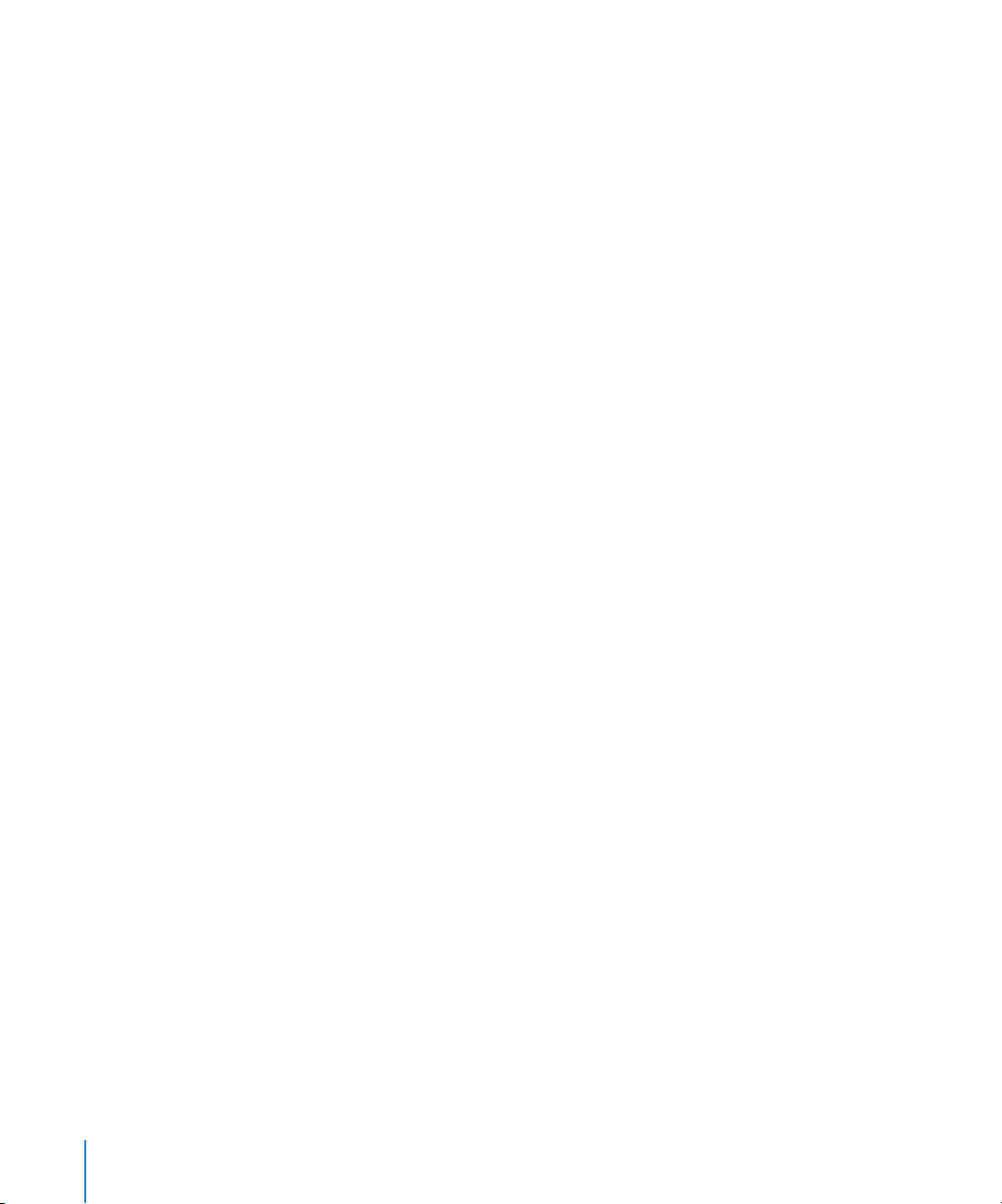
Chapitre 55 835 Incrustation, caches et masques
835 Méthodes de superposition et d’isolement d’éléments dans des plans
835 Présentation et utilisation des caches
836 Présentation et utilisation des incrustations
837 Présentation et utilisation des masques
838 Utilisation de l’incrustation pour isoler des éléments du premier plan
838 Filmer un métrage qui adhère bien
840 Présentation de la composition à l’aide du filtre Manipulateur de chrominance
843 Manipulation du filtre Manipulateur de chrominance
852 Utilisation de caches pour ajouter ou modifier des canaux alpha
852 Filtres de cache disponibles dans Final Cut Express HD
855 Utilisation de masques pour remplacer ou modifier des canaux alpha
855 Filtres de masque disponibles dans Final Cut Express HD
Chapitre 56 859 Étalonnage des plans
859 Définition de l’étalonnage
860 Objectif de l’étalonnage de votre métrage
861 L’étalonnage commence pendant le tournage
862 Mesure et évaluation de la vidéo
862 Luminance
863 Chrominance
864 Blancs
864 Niveaux de diffusion illégaux
865 Processus d’étalonnage
867 Examen de l’image
868 Utilisation du filtre Étalonnage
869 Filtre Étalonnage
869 Contrôles généraux
869 Contrôles Balance de couleurs
870 Contrôles du filtre Étalonnage
877 Contrôles Correspondance de teinte de l’étalonnage
Chapitre 57 883 Utilisation de plans générés intégrés
883 Description d’un plan générateur
884 Différents modes d’utilisation des générateurs dans votre séquence
885 Générateurs graphiques audio et vidéo disponibles dans Final Cut Express HD
887 Création et ajout de plans générés dans des séquences
Chapitre 58 889 Création de titres
889 Mode d’utilisation de titres dans votre projet
18 Table des matières
Page 19
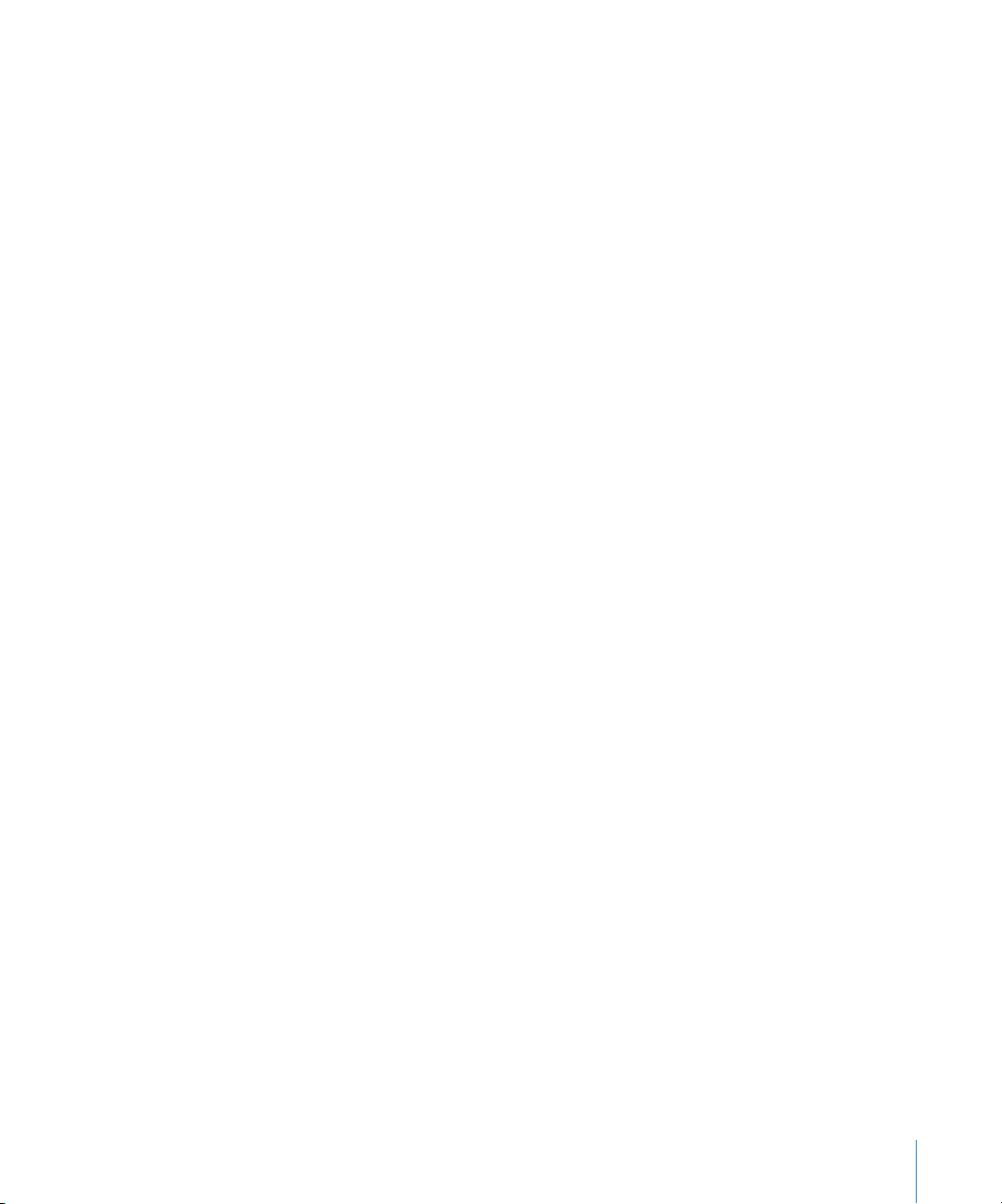
890 Installation et choix des polices de caractères
890 Adaptation des titres aux écrans TV
891 Générateurs de texte disponibles dans Final Cut Express HD
893 Création et ajout d’un plan de titre
897 Options supplémentaires de création et d’ajout de titres
Partie X Temps réel et rendu
Chapitre 59 901 Utilisation de RT Extreme
901 Introduction au traitement en temps réel à l’aide de RT Extreme
902 Combien d’effets peuvent être lus en temps réel ?
905 Effets en temps réel disponibles
906 Qualité et précision de l’affichage de RT Extreme
906 Utilisation des contrôles de lecture en temps réel dans Final Cut Express HD
907 À propos des barres d’état de rendu
908 Identification des effets pouvant être traités en temps réel
908 Réglage des options de lecture en temps réel
910 Mixage audio en temps réel dans Final Cut Express HD
911 Amélioration des performances audio en temps réel
Chapitre 60 913 Rendu
913 Qu’est-ce que le rendu ?
914 Motifs d’application du rendu
915 Indicateurs de rendu dans Final Cut Express HD
915 À propos des barres d’état de rendu dans la Timeline
918 À propos des barres de rendu d’éléments
919 Le processus d’application du rendu
919 Effets de rendu dans les séquences
921 Commandes d’application du rendu aux effets
923 Application d’un rendu à une ou plusieurs séquence(s)
924 Application d’un rendu à une partie de séquence
925 Application du rendu à des éléments audio d’une séquence
925 Utilisation de la commande Mixdown
926 Désactivation temporaire du rendu
927 Application automatique du rendu en votre absence
928 Modification des réglages de l’onglet Contrôle de rendu
929 Conservation des fichiers de rendu
930 Astuces pour éviter l’application inutile d’un rendu
932 Réduction de la durée du rendu
Table des matières 19
Page 20
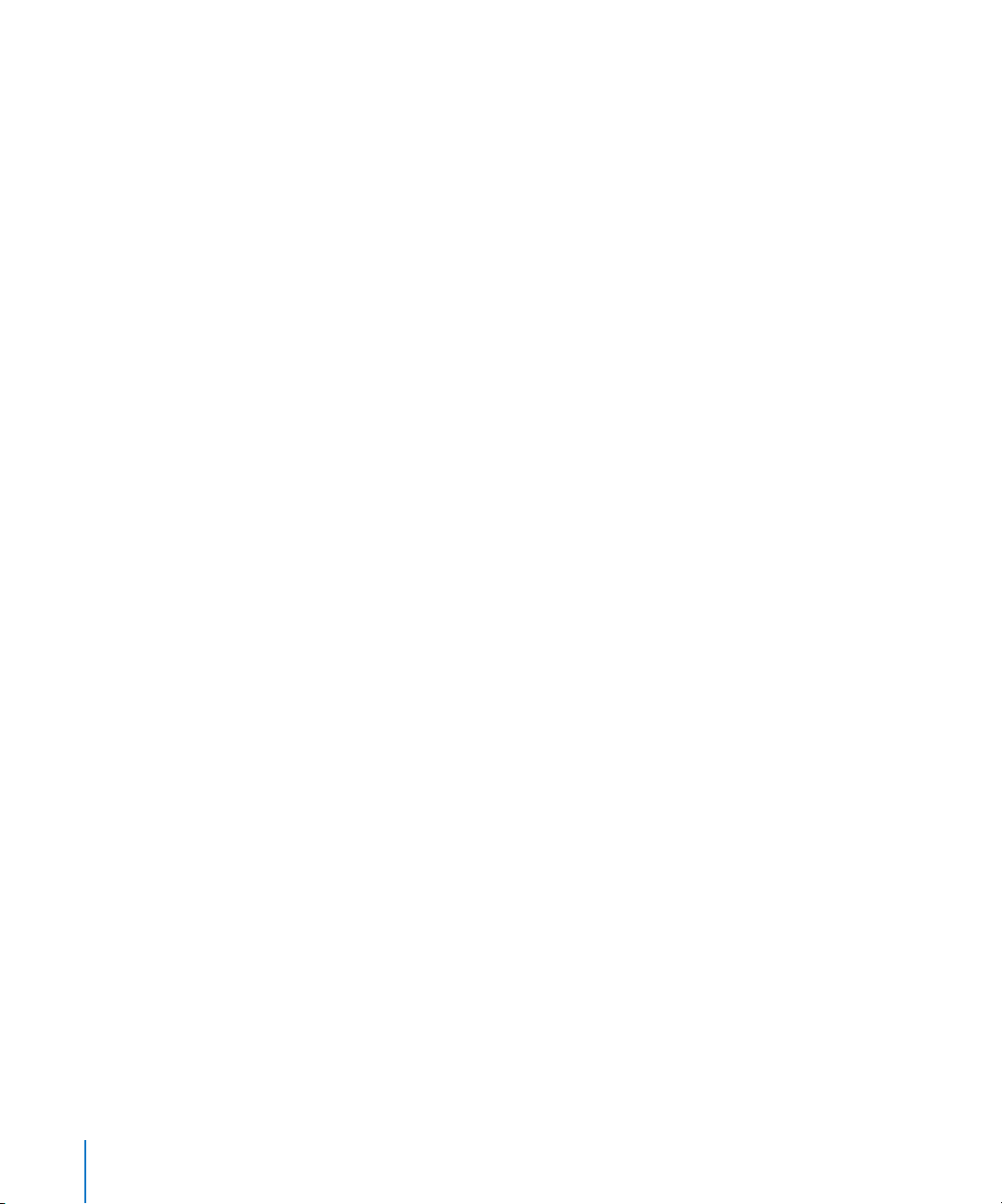
Partie XI Réglages et gestion des projets
Chapitre 61 935 Gestion des données
935 Qu’est-ce que la gestion des données ?
936 Motifs d’utilisation de la gestion des données
937 Ce que vous devez savoir pour gérer vos données
937 Étapes de la gestion des données dans Final Cut Express HD
938 Stratégies pour la gestion des données
Chapitre 62 939 Sauvegarde et restauration des projets
939 Sauvegarde et restauration des projets
939 Utilisation de la commande Revenir au projet
940 Utilisation de la fonction Enregistrement automatique
942 Restauration de projets enregistrés automatiquement
943 Ouverture d’un fichier de projet après l’arrêt inopiné de votre ordinateur
944 Archivage des projets finis
944 Création de l’archive d’un projet fini
945 Mise à jour des projets issus d’une ancienne version de Final Cut Express HD
Chapitre 63 949 Éléments d’un projet Final Cut Express HD
949 À propos des plans, des fichiers de données et des séquences
953 À propos des icônes et des éléments de projet dans le Navigateur
954 Propriétés des plans
Chapitre 64 961 Utilisation de plans Master et affiliés
961 Utilisation de plans Master et de plans affiliés
962 Connexion des plans Master aux fichiers de données
962 Identification de plan Master
963 Création de plans Master et affiliés
965 Rupture de la relation entre un plan affilié et son plan Master
966 Plans indépendants
968 Utilisation de raccourcis clavier pour modifier les relations Master-affiliés
969 Recherche du plan Master d’un plan
969 Relations Master-affiliés avec des sous-plans et des images figées
970 Propriétés des plans Master/affiliés
970 Propriétés des plans Master
971 Propriétés des plans affiliés
971 Propriétés des fichiers de données
Chapitre 65 973 Reconnexion de plans et de données offline
973 À propos des connexions entre les plans et les fichiers de données
974 Rupture de la connexion entre les plans et les fichiers de données
975 Reconnexion des plans aux fichiers de données
20 Table des matières
Page 21
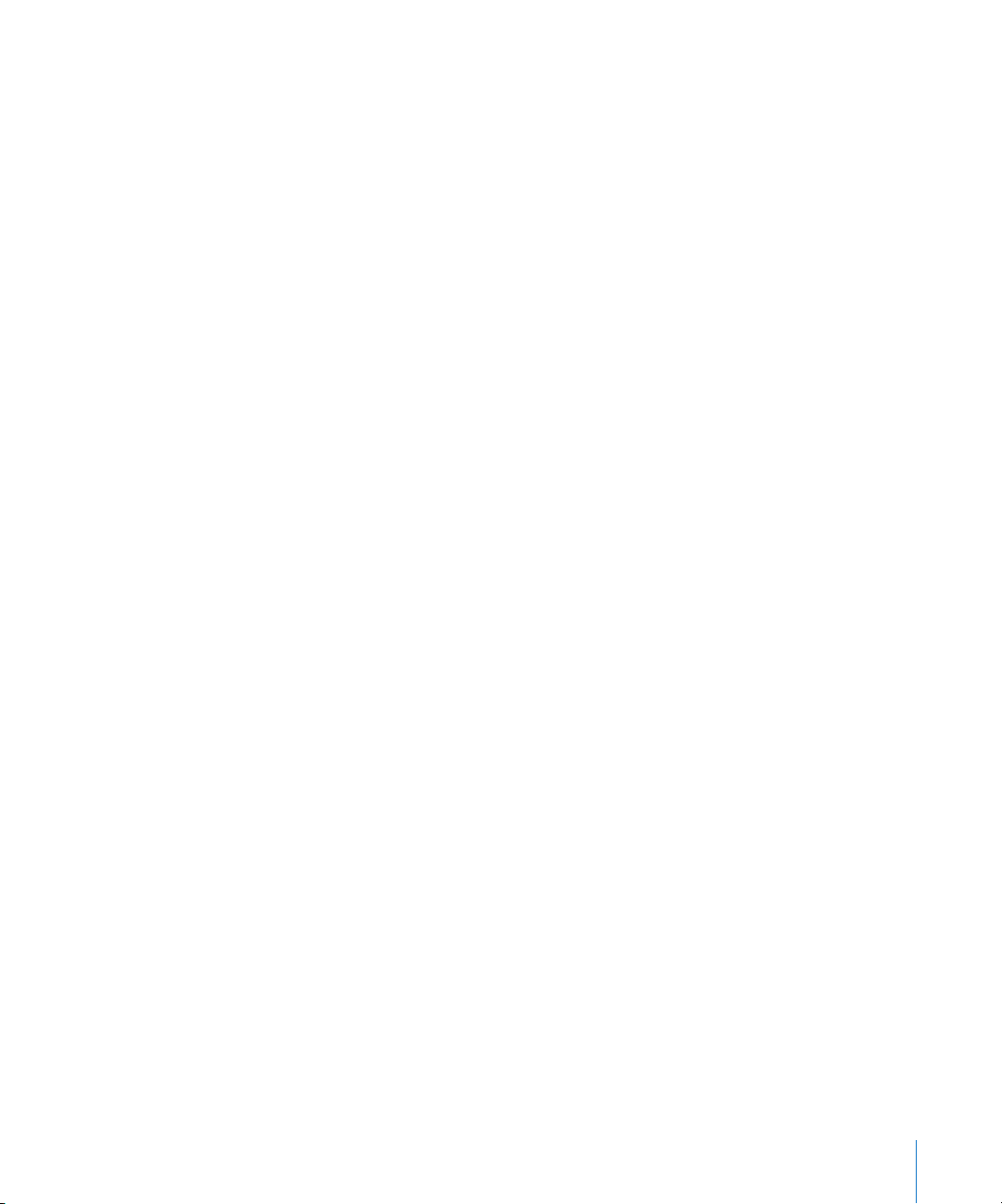
982 Cas dans lesquels Final Cut Express HD relie vos plans
Chapitre 66 985 Choix des réglages et des préférences
985 Modification des préférences d’utilisateur
986 Onglet Généralités
990 Onglet Montage
992 Onglet Options de la Timeline
992 Onglet Contrôle de rendu
992 Localisation et suppression du fichier de préférences
992 Modification des Réglages système
993 Onglet Disques de travail
993 Onglets Dossiers de recherche
995 Onglet Mémoire et cache
996 Onglet Contrôle de lecture
997 Onglet Éditeurs externes
Partie XII Sortie
Chapitre 67 1001 Préparation de la sortie sur bande
10 01 Conditions requises pour la sortie
1002 Comment faire une sortie sur bande dans Final Cut Express HD ?
1003 Configuration de votre système de montage pour la sortie sur bande
Chapitre 68 1005 Transfert sur bande et sortie directe à partir de la Timeline
1005 Différents modes de transfert de vidéo à partir de la Timeline
1006 Transfert sur bande
1006 Enregistrement automatique à l’aide la fonction Transfert sur bande
1006 Utilisation de la commande Transfert sur bande
1008 Enregistrement à partir de la Timeline
1010 Sortie sur bande VHS
Chapitre 69 1011 Exportation de séquences sur DVD
1011 Le processus de création de DVD
1014 Ajout de marqueurs de chapitre et de compression à une séquence
1017 Exportation de séquences QuickTime pour iDVD
Chapitre 70 1019 À propos de QuickTime
1019 Qu’est-ce que QuickTime ?
1020 La suite d’applications logicielles QuickTime
1020 QuickTime pour la création de données
1020 Le format de fichier de séquence QuickTime
10 23 Comment Final Cut Express HD utilise QuickTime pour l’importation, l’exportation et la
capture
Table des matières 21
Page 22
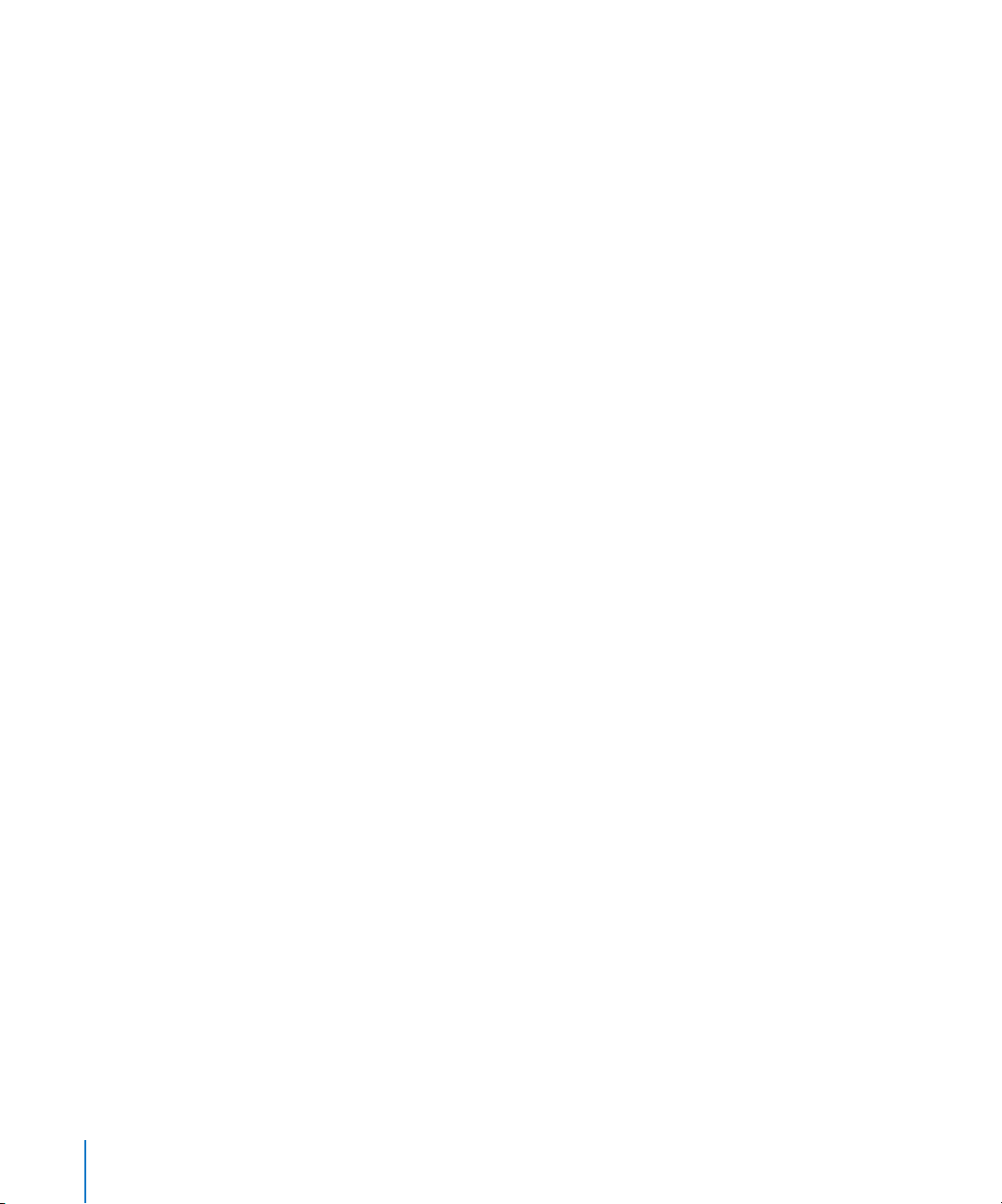
1024 Formats pris en charge par QuickTime
1029 Comment exporter les fichiers dont vous avez besoin ?
Chapitre 71 1031 Exportation de séquences QuickTime
10 31 À propos de la commande Exporter la séquence QuickTime
10 32 Choix du type de séquence QuickTime à exporter
10 33 Exportation d’un fichier de séquence QuickTime
Chapitre 72 1035 Exportation de fichiers compatibles QuickTime
10 35 À propos de la commande Exporter via la conversion QuickTime
10 36 Types de format de fichier compatibles QuickTime
10 37 Exportation d’un fichier de séquence QuickTime pour diffusion sur le Web
1046 Exportation d’un flux DV
1048 Exportation d’un fichier AVI
Chapitre 73 1051 Exportation d’images fixes et de séquences d’images
10 51 Détermination du format d’image pour l’exportation d’images fixes
10 52 Exportation d’une image fixe unique
1054 Exportation de séquences d’images
Chapitre 74 1057 Exportation d’audio pour le mixage dans d’autres applications
10 57 Moyens de finalisation des séquences audio
10 58 Classement de vos clips audio en vue de l’exportation de plusieurs pistes
10 59 Exportation de pistes audio vers des fichiers audio individuels
1060 Préparation de l’exportation de pistes audio sous forme de fichiers audio
10 63 Exportation de pistes audio sous forme de fichiers audio individuels
Partie XIII Annexes
Annexe A 1067 Formats vidéo
10 67 Caractéristiques des formats vidéo
1068 Support de stockage
1068 Taille de bande, forme de cassette et revêtement de la bande
10 69 Normes vidéo
1070 Type de signal vidéo
10 72 Proportions de l’image vidéo
10 73 Dimensions d’images, nombre de lignes et résolution
10 75 Proportions pixel
10 77 Fréquence d’images
10 77 Méthode de balayage
1080 Méthode d’enregistrement des couleurs
1080 Fréquence d’échantillonnage vidéo et fréquence d’échantillonnage des couleurs
10 83 Compression vidéo
22 Table des matières
Page 23
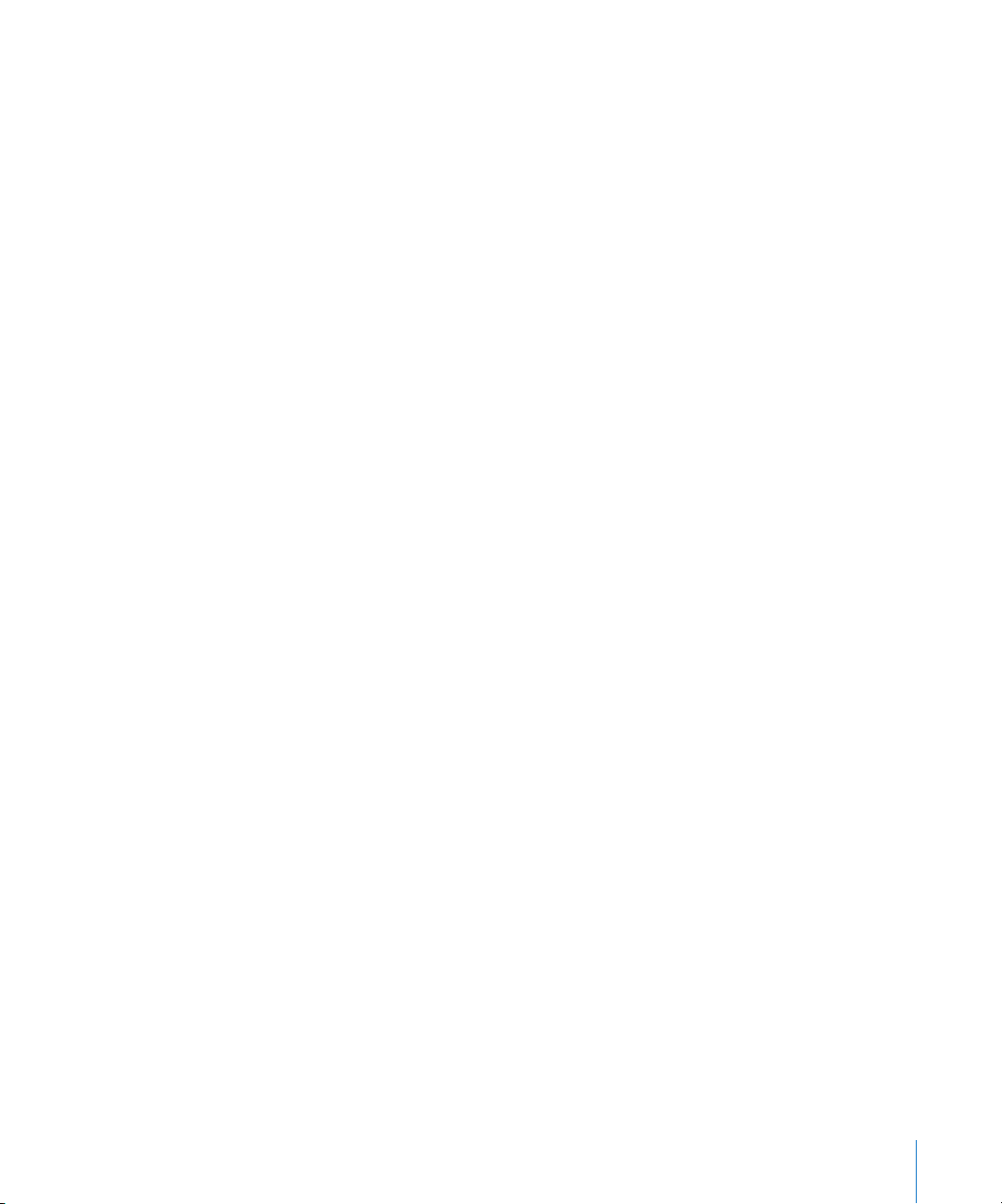
10 85 Types de signaux vidéo et de connecteurs
10 85 Composite
1086 S-Vidéo
1086 Composante YUV (Y´CBCR) et composante RVB
10 87 FireWire (aussi appelé IEEE 1394 ou i.LINK)
10 87 FireWire 800 (aussi appelé IEEE 1394b)
10 87 SCART
1088 Chronologie des principaux événements cinématographiques, de la télévision et des for-
mats audio
Annexe B 1091 Fréquence d’images et timecode
10 91 Qu’est-ce que la fréquence d’images ?
10 92 Comprendre le scintillement et la fréquence d’images perçue
10 93 Limites des fréquences d’images : quel est le meilleur nombre d’images par seconde ?
10 95 Choix d’une fréquence d’images
10 97 Qu’est-ce que le timecode ?
10 97 Timecodes Drop Frame et Non-Drop Frame
11 0 0 Timecode sur bande
11 0 1 Comparaison des différents formats de timecode
Annexe C 1105 Utilisation de données 16:9 anamorphosées
11 0 5 À propos des données 16:9 anamorphosées
11 0 8 Enregistrement d’une vidéo anamorphosée
11 0 9 Capture de données anamorphosées
111 0 Visualisation et montage des données anamorphosées
1111 Rendu des éléments contenant des données anamorphosées
1112 Exportation d’une vidéo anamorphosée vers une séquence QuickTime
Annexe D 1115 Résolution des problèmes courants
111 5 Ressources pour la résolution des problèmes
111 6 Solutions aux problèmes courants
112 1 Contact de l’assistance AppleCare
Glossaire 11 2 3
Index 11 5 7
Table des matières 23
Page 24
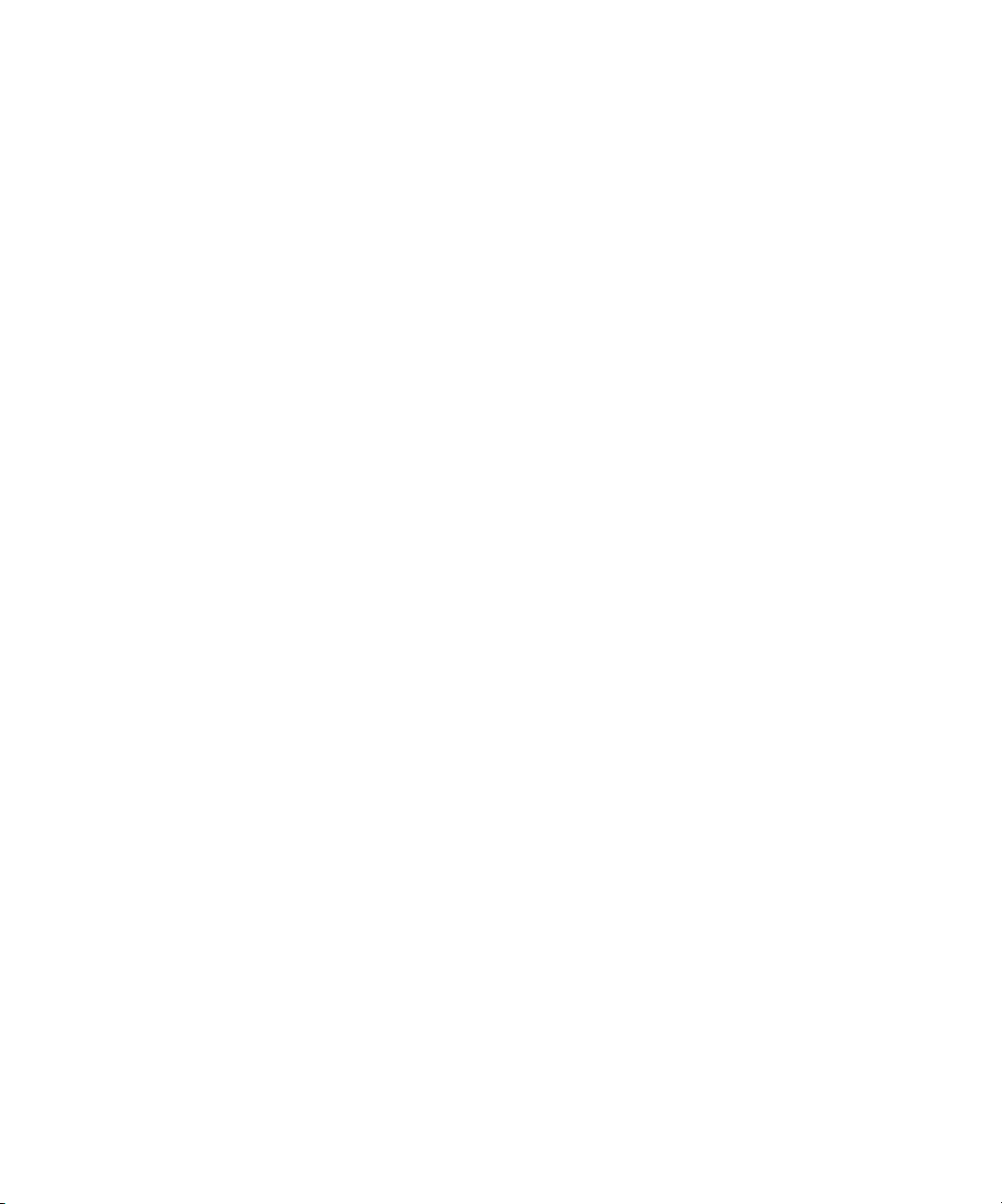
Page 25
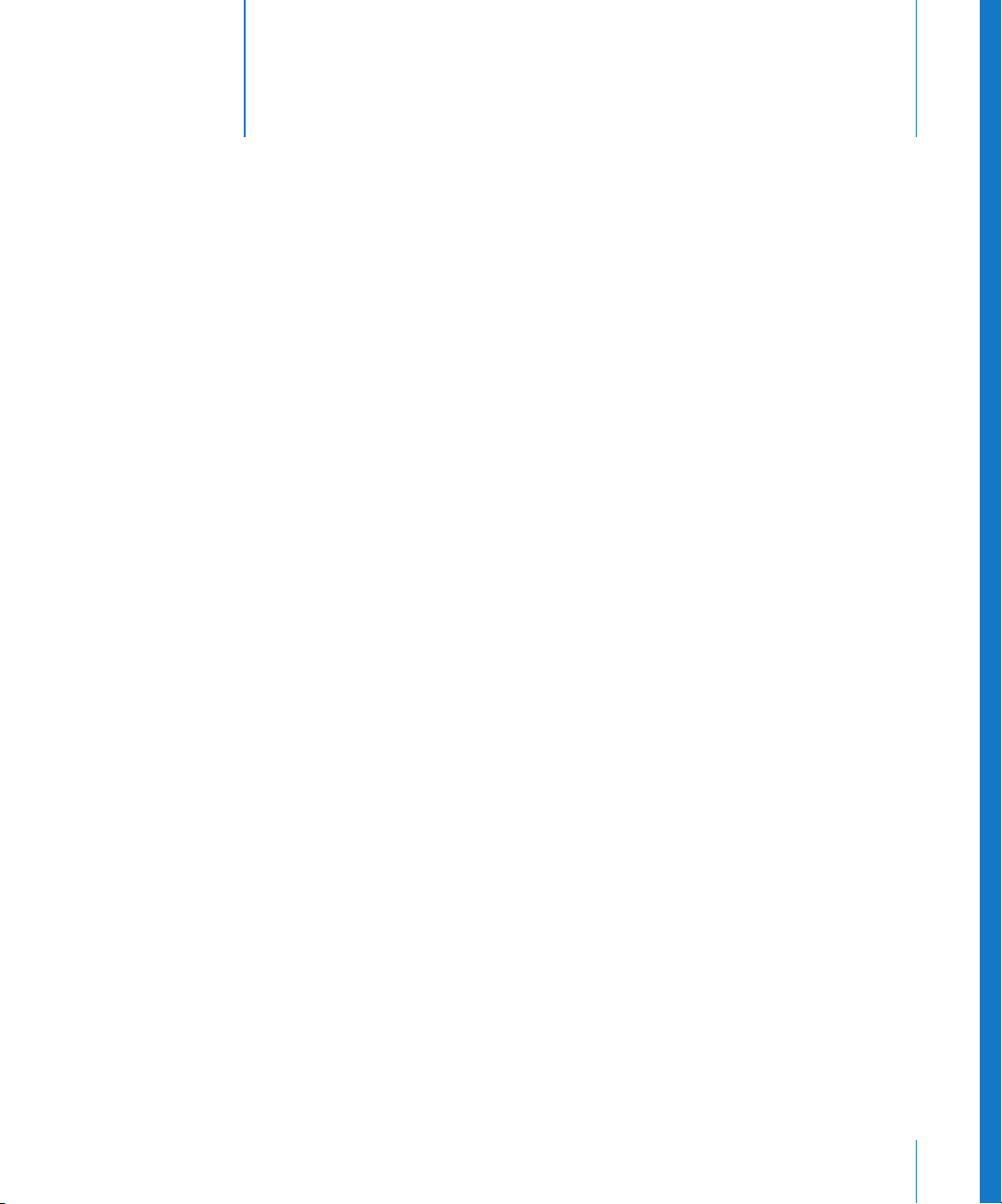
Documentation et ressources Final Cut Express HD
Vous pouvez utiliser Final Cut Express HD pour créer des
films pour tout budget, de tout style et sous tout format.
Final Cut Express HD est livré avec de la documentation,
pour vous montrer comment faire, aussi bien imprimée
qu’à l’écran.
Cette préface vous propose des informations sur la documentation disponible au sujet
de Final Cut Express HD, ainsi que des informations concernant les ressources sur le Web
relatives à Final Cut Express HD.
Final Cut Express HD est livré avec plusieurs types de documentation destinés à améliorer vos connaissances sur le montage vidéo et l’utilisation de l’application.
 Premiers contacts avec Final Cut Express HD
 Final Cut Express HD Aide en ligne
Préface
Premiers contacts
Le manuel Premiers contacts avec Final Cut Express HD fournit une vue d’ensemble de
l’application et explique les bases à connaître pour le montage dans Final Cut Express HD.
Si vous n’avez encore jamais utilisé Final Cut Express HD et que vous souhaitez utiliser
immédiatement l’application, lisez ce manuel au préalable.
Aide à l’écran
L’aide à l’écran (disponible à partie du menu Aide) vous fournit un accès pratique aux
informations pendant que vous utilisez Final Cut Express HD. Une version à l’écran du
Manuel de l’utilisateur de Final Cut Express HD y est disponible, tout comme les autres
documents au format PDF et divers liens vers des sites Web.
Pour accéder à l’aide à l’écran :
m À partir de Final Cut Express HD, sélectionnez une option dans le menu Aide.
25
Page 26
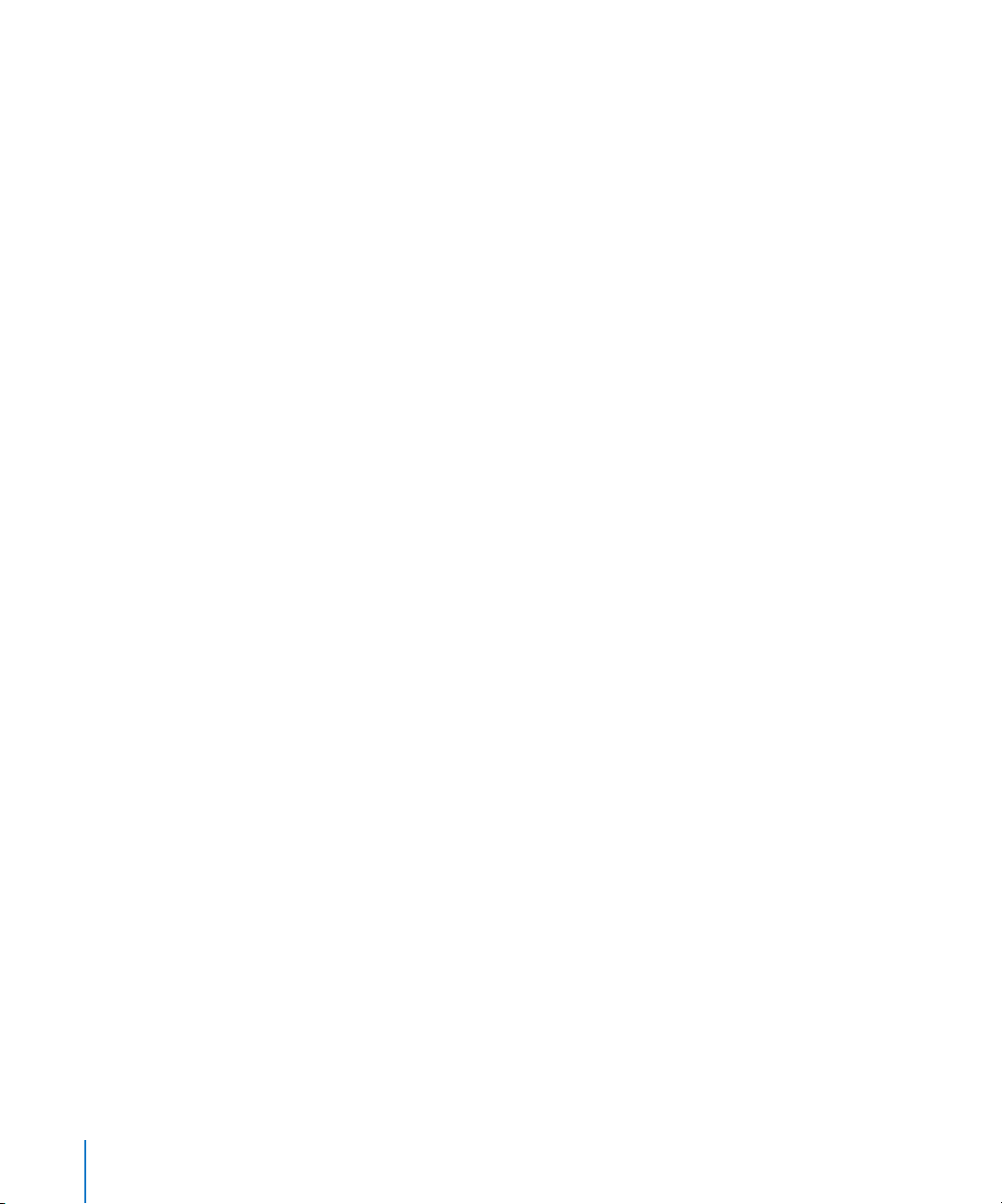
Manuel de l’utilisateur à l’écran
Le Manuel de l’utilisateur de Final Cut Express HD offre des informations détaillées
sur l'application.
Pour accéder au Manuel de l’utilisateur à l’écran :
m Dans Final Cut Express HD, choisissez Aide > Manuel de l’utilisateur de Final Cut Express HD.
Information sur les Nouvelles fonctionnalités
Pour obtenir des informations au sujet des fonctionnalités ajoutées ou améliorées depuis
la dernière version de Final Cut Express HD, reportez-vous à la section Nouvelles fonctionnalités figurant dans l’aide à l’écran.
Pour accéder au document Nouvelles fonctionnalités :
m Dans Final Cut Express HD, choisissez Aide > Nouvelles fonctionnalités.
Sites Web d’Apple
Vous trouverez sur Internet un grand nombre de forums de discussion et de sources
d’informations sur Final Cut Express HD.
Final Cut Express HD Sites Web
Les sites Web suivants contiennent des informations générales, des mises à jour et
des informations d’assistance sur Final Cut Express HD, ainsi que des informations
de dernière minute, des ressources et du matériel de formation :
Pour plus d’informations concernant Final Cut Express HD, rendez-vous à l’adresse
suivante :
 http://www.apple.com/fr/finalcutexpress
Pour obtenir des informations complémentaires sur des ressources de tierce partie, tels
que des outils, des ressources et des groupes d’utilisateurs de tierce partie, rendez-vous
à l’adresse :
 http://www.apple.com/fr/finalcutexpress/resources.html
Pour de plus amples informations sur le programme de formation Apple sur les applications professionnelles, rendez-vous à l’adresse :
 http://www.apple.com/fr/software/pro/training
Pour apporter des commentaires et proposer auprès d’Apple des améliorations
à Final Cut Express HD, rendez-vous à l’adresse :
 http://www.apple.com/fr/feedback/finalcutexpress.html
Site Web de service et d’assistance d’Apple
Le site Web de service et d’assistance Apple propose des mises à jour de logiciels et répond
aux questions les plus fréquemment posées concernant tous les produits Apple, y compris
Final Cut Express HD. Vous y trouverez également les spécifications des produits, de la documentation de référence et des articles techniques sur les produits Apple et de tierce partie :
 http://www.apple.com/fr/support
26 Préface Documentation et ressources Final Cut Express HD
Page 27
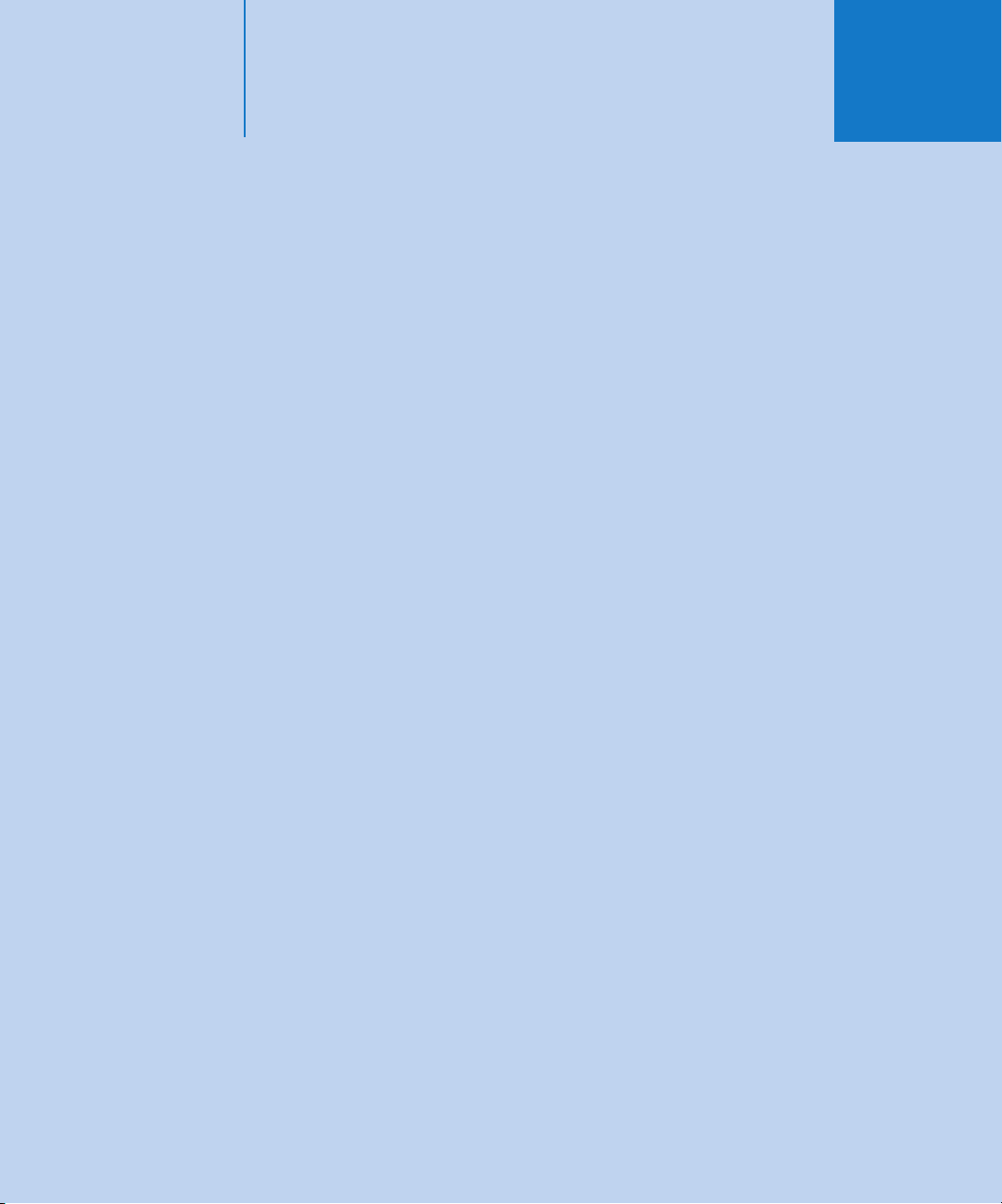
Partie I : Introduction
à Final Cut Express HD
Découvrez comment Final Cut Express HD s’intègre au processus de réalisation du film et familiarisez-vous avec les
concepts fondamentaux du montage vidéo numérique et
des éléments de base d’un projet Final Cut Express HD.
Chapitre 1 À propos du flux de postproduction
Chapitre 2 Formats vidéo et timecode
Chapitre 3 Description des projets, des plans et des séquences
I
Page 28
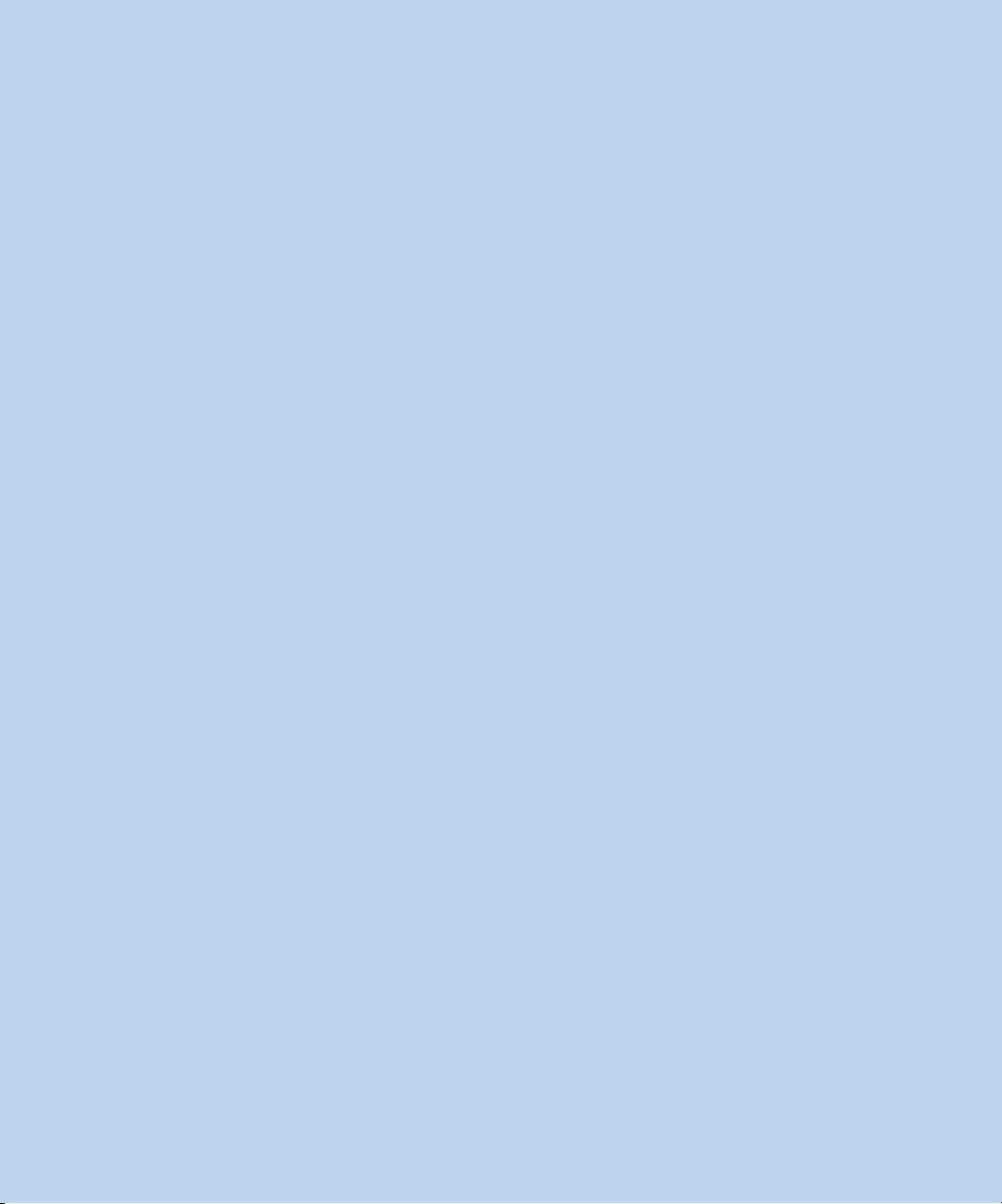
Page 29
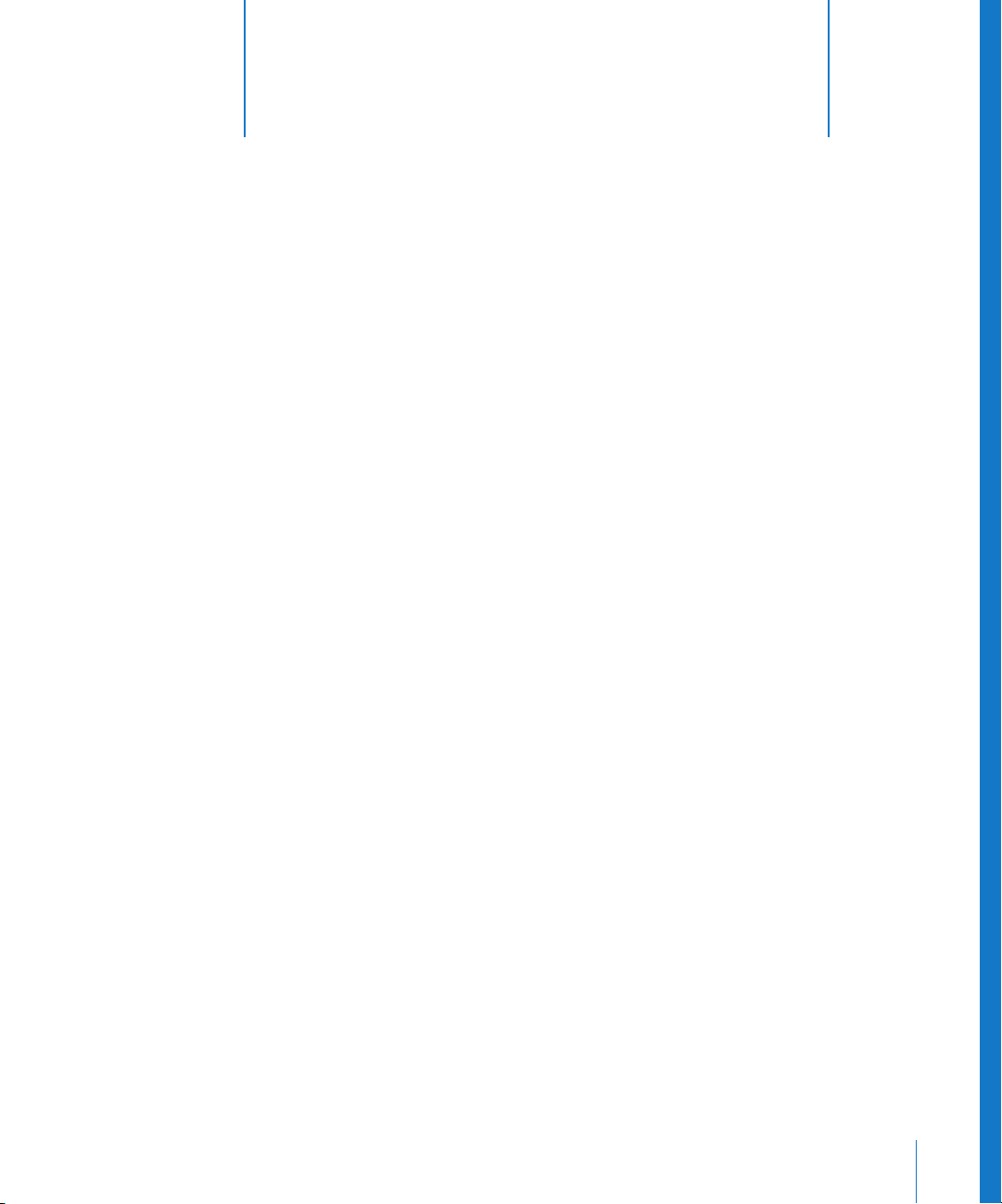
1 À propos du flux de postproduction
1
Quelle que soit la nature de votre projet, Final Cut Express HD
constitue l’élément fondamental de votre travail de
postproduction.
Ce chapitre traite des sujets suivants :
 Processus de l’industrie cinématographique (p. 29)
 Le flux de postproduction (p. 30)
Processus de l’industrie cinématographique
Avant de vous lancer dans le montage, il est utile d’examiner la manière dont la phase de
postproduction s’intègre dans le processus cinématographique général. Même si deux
projets de film ne comprennent jamais exactement les mêmes étapes, il existe un processus commun adopté par la grande majorité des projets. De la conception à la conclusion,
les étapes nécessaires pour réaliser un projet cinéma ou vidéo sont décrites ci-dessous.
Étape 1 : Script
Le script constitue l’étape de conception et d’écriture du film.
Étape 2 : Pré-production
Il s’agit de l’étape au cours de laquelle ont lieu l’élaboration du budget, la distribution
artistique, le repérage, la sélection de l’équipement et du format, ainsi que la création
du storyboard.
Étape 3 : Production
La production correspond à l’étape de création du métrage, au cours de laquelle le jeu
des acteurs est capturé sur film ou vidéo, ainsi que sur enregistreurs audio. L’éclairage,
la cinématographie, le jeu des acteurs et la direction artistique fusionnent pour créer
les éléments utilisés afin de raconter votre histoire ou de transmettre votre message.
Pour des raisons pratiques, les scènes sont généralement filmées dans le désordre,
ce qui signifie qu’elles doivent être remises en ordre au cours du montage.
29
Page 30
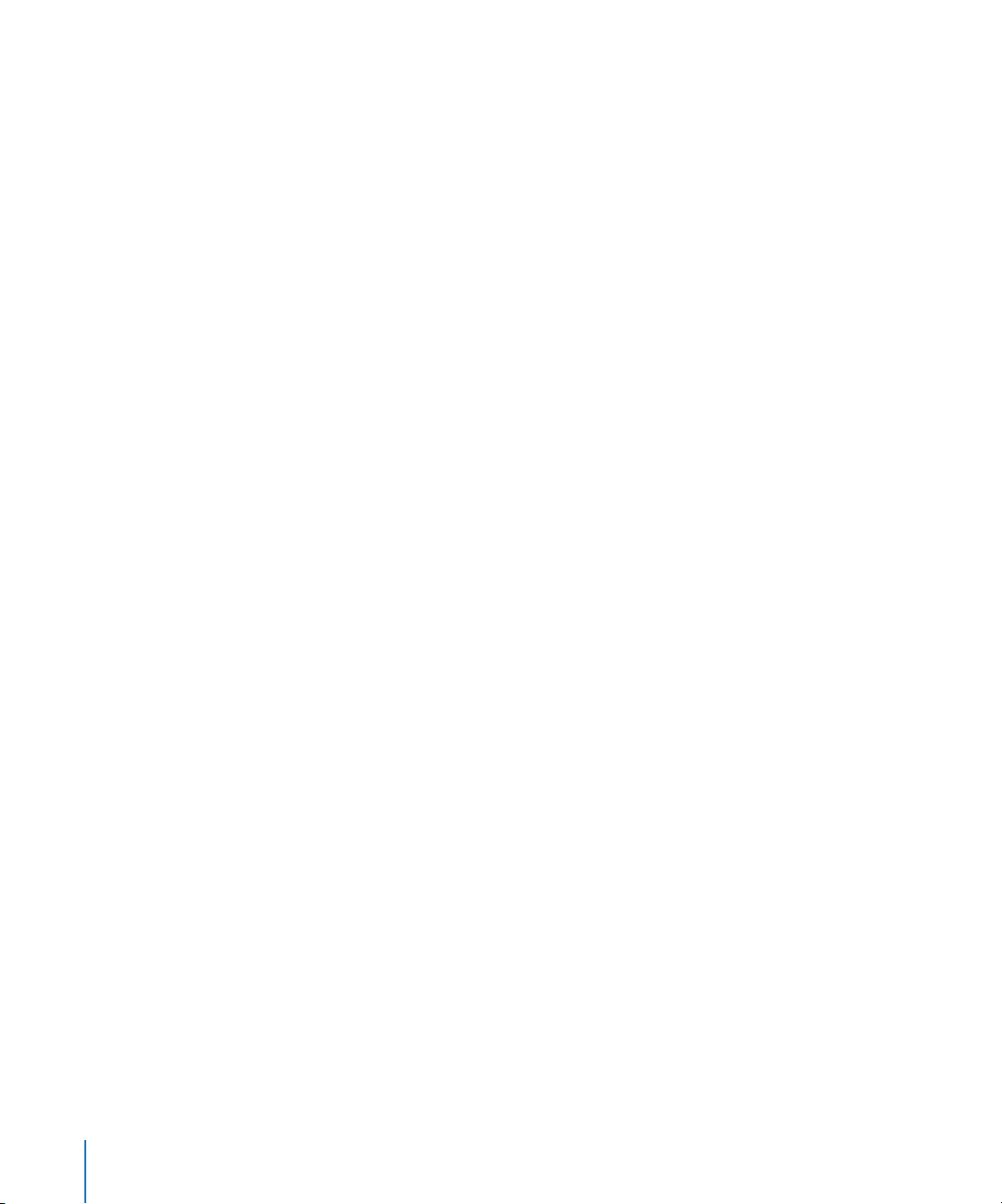
Étape 4 : Postproduction
La postproduction est l’étape au cours de laquelle vous organisez et assemblez vos données de production, remettez les scènes dans le bon ordre, sélectionnez les meilleures prises et éliminez les éléments inutiles. Le son de production est synchronisé (avec l’image),
monté, parfois réenregistré et mixé. La musique est composée et ajoutée. Le métrage
passe par une étape de correction des couleurs et les effets spéciaux sont créés. Le film
final est transféré sur bande, pellicule ou tout autre format de haute qualité.
Étape 5 : Diffusion
La diffusion correspond à l’étape de distribution de votre film au public. Cette distribution peut prendre la forme de projections dans des salles de cinéma, de distribution
vidéo et DVD, de présentations à l’occasion de festivals ou de diffusion sur le Web.
Le flux de postproduction
La phase de postproduction commence avec le métrage source brut et aboutit à un
film terminé, prêt pour la création de copies de distribution. Les différentes tâches de
postproduction ne cessent de se multiplier au fur et à mesure de l’évolution de la technologie. Là où un seul monteur était responsable de la majorité du processus de postproduction, on peut trouver désormais toute une équipe dédiée aux effets spéciaux,
un département audio, un coloriste (responsable de l’étalonnage des couleurs) et plusieurs assistants-monteurs chargés du suivi de tout le métrage. Final Cut Express HD,
qui se trouve au cœur de la chaîne de postproduction, vous permet d’organiser et
d’assembler les données provenant de diverses sources afin de créer un produit fini.
30 Partie I Introduction à Final Cut Express HD
Page 31

I
Voici une vue d’ensemble du processus de postproduction dans Final Cut Express HD.
Au moment de commencer votre projet, rappelez-vous qu’il n’existe pas de recette
universelle pour le montage. Les styles diffèrent d’un monteur à l’autre et à partir du
même matériel brut, chacun réalisera un découpage distinct et aboutira à un résultat
différent. Le processus décrit dans cette section ne constitue qu’un exemple de la
manière d’aborder un projet typique.
Flux de l’industrie
Script
Pré-production
Production
Post-production
Distribution
Final Cut Express HD
Flux de post-production
Planification
Installation
et configuration
Capture
et importation
Montage
Mixage Audio
Ajout d’effets
Sortie
Étape 1 : Planification
La planification constitue l’étape au cours de laquelle vous allez choisir votre processus
de base, tel que le montage offline et online (pour les projets comprenant une grande
quantité de données) ou le montage de métrage non compressé (pour les projets plus
courts soumis à des cycles de production plus rapides), sélectionner les formats d’entrée
et de sortie et planifier les besoins en équipement (tels que l’espace requis sur disque
dur), les besoins en termes de timecode et de synchronisation, les plans d’effets spéciaux
et l’étalonnage, les besoins de mixage audio, etc.
Chapitre 1 À propos du flux de postproduction 31
Page 32

La planification de la postproduction implique la préparation de chacune des phases
de postproduction : choix des formats d’entrée et de sortie ; acquisition du métrage
d’origine ; musique et éléments graphiques ; choix d’une méthode de listage et de
capture, choix d’une stratégie de montage et planification de la gamme d’effets que
vous ajouterez afin de pouvoir déterminer le temps et les ressources nécessaires qui
leur seront dédiés.
Étape 2 : Installation et configuration
Au cours de cette phase, vous allez mettre en place votre système de montage en installant et en connectant le matériel nécessaire ainsi qu’en configurant vos logiciels. Par exemple, avant d’effectuer le listage et la capture, vous devez connecter les ports vidéo et audio
de votre caméscope ou magnétoscope à votre ordinateur. Vous devez également vous
assurer que les préréglages corrects ont été choisis dans Final Cut Express HD, afin que
Final Cut Express HD sache quels sont les formats vidéo et audio utilisés pour la capture
et quel est le type de contrôle de périphérique utilisé. (Le contrôle de périphérique permet
à Final Cut Express HD de contrôler à distance les périphériques audio et vidéo.)
Étape 3 : Capture et importation
Une fois votre système de montage installé et configuré, vous devez trier votre métrage
“brut” et le transférer sur le disque dur de votre ordinateur en vue du montage.
La capture est un processus qui consiste à transférer les données sources de votre
caméscope ou platine vidéo sur le disque dur de votre ordinateur. Vous pouvez utiliser
pour cela les capacités de contrôle de périphérique offertes par Final Cut Express HD
et votre caméscope DV. (Le contrôle de périphérique permet à Final Cut Express HD
de contrôler un caméscope DV via une connexion FireWire.) Final Cut Express HD vous
permet de capturer facilement des plans individuels ou une bande complète.
Vous pouvez également importer des données audio et des fichiers graphiques QuickTime,
tels qu’une piste musicale de CD, une image fixe ou un fichier Photoshop multicouches.
Vous pouvez importer des fichiers à tout moment durant votre projet. Si quelqu’un est, par
exemple, en train de créer un fichier graphique complexe destiné à une séquence d’introduction, il se peut que vous soyez en train d’effectuer le montage avant que le fichier ne
soit terminé et prêt à être importé.
Étape 4 : Montage
Le processus de montage consiste à prendre les données audio et vidéo capturées,
ainsi que la musique et les éléments graphiques importés, afin de les organiser pour
constituer une séquence finale de plans montés. La plupart des monteurs commencent par un découpage brut au cours duquel ils procèdent à un rapide arrangement
des plans pour constituer une séquence. Une fois ce travail terminé, ils affinent la
séquence en ajustant subtilement les points de montage entre plans et en redéfinissant le rythme de chaque coupe. Le montage audio et la synchronisation de base font
également partie de ce processus, ainsi que l’ajout de transitions telles que les fondus.
32 Partie I Introduction à Final Cut Express HD
Page 33

I
C’est souvent le type de projet sur lequel vous travaillez qui détermine votre méthode
de montage. Le montage d’un documentaire par exemple, dans lequel le script évolue
souvent parallèlement au montage, s’avère très différent du montage d’un film publicitaire pour la télévision ou le cinéma, dans lequel un script final dicte l’ordre des plans.
Étape 5 : Mixage audio
Une fois que votre film est monté et que l’image est “bouclée”, c’est-à-dire que sa durée
est fixée et que vous ne comptez plus modifier le montage, vous pouvez entamer le
traitement plus approfondi du son. Cela implique les étapes ci-dessous :
 “Nettoyage” des dialogues grâce à un montage audio plus précis, balance des
niveaux audio et égalisation
 Ajout d’effets sonores, de musique et d’une voix off sur des pistes audio supplémen-
taires de la séquence
 Mixage des niveaux de tous les plans ensemble afin de créer un mélange sonore
équilibré
Vous pouvez utiliser Final Cut Express HD pour chacun de ces processus. Pour plus
d’informations, consultez la section “Vue d’ensemble du mixage audio” à la page 585.
Remarque : vous pouvez également peaufiner votre son à l’aide d’une autre application
audio ou même dans un autre studio. Pour exporter le son de votre film, consultez la
section “Exportation d’audio pour le mixage dans d’autres applications” à la page 1057.
Étape 6 : Ajout d’effets
La création d’effets étant souvent plus longue qu’un simple montage par découpage, il
est préférable de se concentrer d’abord sur le montage de base et de passer au travail sur
les effets au moment où la durée du projet est finalisée. Les effets recouvrent toutes les
améliorations que vous souhaitez apporter à votre métrage, telles que l’étalonnage, les
transitions spéciales, l’animation, les éléments graphiques animés ou fixes, les images
multicouches (compositing) et les titres. Final Cut Express HD propose une large gamme
de filtres vidéo et audio, chacun étant doté de paramètres réglables à l’aide d’images clés
pour faire évoluer l’effet au fil de votre séquence (voir description ci-dessous).
Étape 7 : Sortie
Une fois le montage terminé, les effets ajoutés et le mixage audio final achevé, vous
pouvez sortir votre film sur bande vidéo ou sur pellicule. Vous pouvez également
l’exporter au format QuickTime pour une diffusion sur le Web ou une utilisation dans
une application de création de DVD.
Chapitre 1 À propos du flux de postproduction 33
Page 34

Page 35

2 Formats vidéo et timecode
2
Avant de commencer le montage, vous devez choisir le format vidéo à capturer, monter et sortir. Le format que vous
choisissez détermine votre flux de travaux de postproduction.
Ce chapitre traite des sujets suivants :
 Le montage non destructif et non linéaire (p. 35)
 Formats vidéo compatibles avec Final Cut Express HD (p. 36)
 Formats audio compatibles avec Final Cut Express HD (p. 36)
 Notions de base des formats vidéo (p. 36)
Le montage non destructif et non linéaire
Auparavant, le montage vidéo prenait beaucoup de temps. Avec le montage linéaire,
il fallait effectuer le montage plan après plan, du début à la fin. Si une série de plans
devait être insérée au milieu de la bande, il fallait refaire le montage de tous les plans
suivants à partir de cet emplacement.
Final Cut Express HD permet d’effectuer un montage non linéaire et non destructif.
À la différence du montage bande à bande traditionnel, Final Cut Express HD stocke
l’ensemble du métrage sur le disque dur, ce qui vous permet d’accéder instantanément à n’importe quelle image. Libéré des contraintes du montage linéaire, vous pouvez combiner les plans dans des ordres différents et modifier leurs durées jusqu’à la
séquence exacte voulue. Les effets vidéo et audio, tels que la mise à l’échelle, la position, la rotation, les changements de vitesse et les couches multiples, peuvent également être appliqués et lus en temps réel. Quel que soit le traitement du métrage,
les données sous-jacentes ne sont jamais modifiées. Cette méthode est connue sous
le nom de montage non destructif, du fait que l’ensemble des modifications et des
effets appliqués au métrage n’a aucun effet sur les données elles-mêmes.
35
Page 36

Formats vidéo compatibles avec Final Cut Express HD
Bien avant de réaliser le montage, la décision la plus élémentaire que vous devez prendre
concerne le format utilisé pendant le tournage. Du format choisi dépendra non seulement
le type de matériel à utiliser pour le montage mais également le résultat final du film.
Final Cut Express HD utilise la technologie QuickTime, ce qui vous permet d’utiliser quasiment n’importe quel format vidéo disponible. Cette souplesse permet de garantir que
votre système de montage Final Cut Express HD fonctionne avec les derniers formats vidéo.
 Montage DV : Final Cut Express HD prend en charge la vidéo DV en mode natif, en
utilisant le port FireWire intégré à votre ordinateur pour la capture et la sortie. Par
conséquent, votre système ne requiert aucun matériel supplémentaire pour le montage DV sur votre ordinateur. Vous pouvez capturer, monter et sortir les mêmes données que celles qui sont enregistrées sur bande, ce qui évite une perte de qualité.
 Fichiers compatibles avec QuickTime : du fait que Final Cut Express HD utilise la tech-
nologie QuickTime, presque tous les formats de fichier compatibles avec QuickTime
peuvent être importés et exportés. Vous pouvez ainsi importer des fichiers créés
dans des applications de montage vidéo, d’animation et de montage photo. Pour
connaître la liste de tous les formats que vous pouvez importer, consultez la section
“À propos de QuickTime” à la page 1019.
Utilisation de plusieurs formats vidéo
Il se peut que vous deviez utiliser dans votre projet des données sources de formats
divers. Dans ce cas, n’oubliez pas que dans Final Cut Express HD, les plans dont les
réglages ne correspondent pas à vos réglages de séquence (dimensions ou fréquence
d’images) doivent faire l’objet d’un rendu pour pouvoir être lus.
Formats audio compatibles avec Final Cut Express HD
Vous pouvez utiliser un grand nombre de formats audio dans Final Cut Express HD, y
compris les fichiers audio capturés à partir de bandes, importés de CD audio ou fournis
par des musiciens et des ingénieurs du son. Pour plus d’informations, consultez la section “Importation de fichiers audio” à la page 210.
Notions de base des formats vidéo
La plupart des formats vidéo sont décrits par les caractéristiques suivantes :
 Standard
 Dimensions et proportions de l’image
 Fréquences
 Méthode de balayage
Pour une explication plus détaillée des formats vidéo, consultez l’annexe A, “Formats
vidéo”, à la page 1067.
36 Partie I Introduction à Final Cut Express HD
Page 37

I
Normes vidéo
Au fil des ans, de multiples normes vidéo sont apparues. Les formats vidéo SD (Standard
Definition) sont utilisés pour la télédiffusion depuis les années 1950. Ils comprennent les
normes vidéo NTSC, PAL et SECAM propres à certains pays ou à certaines zones géographiques du monde.
 NTSC (National Television Systems Committee) : norme utilisée pour la télévision et la
vidéo dans la plupart des pays du continent américain, à Taiwan, au Japon et en Corée.
 PAL (Phase Alternating Line) : norme utilisée pour la télévision et la vidéo dans la
plupart des pays d’Europe, au Brésil, en Algérie et en Chine.
 SECAM : norme vidéo basée sur PAL et utilisée en France, en Pologne, à Haïti et
au Viêt-nam. Le format SECAM n’est pas pris en charge par Final Cut Express HD.
Cependant, le travail de montage est généralement effectué en PAL, puis converti
en SECAM pour la diffusion.
Important : en indiquant vos réglages initiaux, assurez-vous de sélectionner une
configuration simplifiée correspondant à la norme vidéo en vigueur dans votre pays.
(Une configuration simplifiée est un ensemble de réglages déterminant la façon dont
Final Cut Express HD gère votre système de montage.) Pour plus d’informations, consultez la section “Lancement de Final Cut Express HD et choix des réglages de départ” à la
page 150.
À l’origine, tous ces formats étaient analogiques. Une vidéo analogique utilise un signal
constitué d’un niveau de tension variant en permanence, appelé forme d’onde, qui
représente les données vidéo et audio. Les formats analogiques comme le VHS doivent
être numérisés (ou capturés) pour que Final Cut Express HD puisse les utiliser.
Plus récemment sont apparus les formats vidéo numériques de définition standard, ainsi
que les formats vidéo numériques haute définition (HD). La plupart des caméscopes destinés au grand public enregistrent de la vidéo numérique de définition standard (DV, par
exemple) ou haute définition (tel que HDV).
Dimensions et proportions de l’image
Les dimensions horizontale et verticale des pixels du format déterminent la dimension
d’image et ses proportions. Par exemple, la vidéo NTSC de définition standard (SD) pré-
sente une largeur de 720 pixels et une hauteur de 480 pixels. La vidéo haute définition
possède une définition de 1280 x 720 pixels ou de 1920 x 1080 pixels ; elle est généralement désignée par la dimension verticale et la fréquence (720p60 ou 1080i30, par
exemple).
La proportion d’une image vidéo désigne la largeur par rapport à la hauteur. La vidéo
de définition standard présente une proportion de 4:3, alors que la haute définition
utilise une proportion de 16:9.
Chapitre 2 Formats vidéo et timecode 37
Page 38

Remarque : vous pouvez constater que 1280/720 ou 1920/1080 est équivalent à 16:9,
alors que 720/480 n’est pas équivalent à 4:3. En effet, la vidéo numérique de définition
standard utilise des pixels non pas carrés mais rectangulaires. Pour plus d’informations,
consultez l’annexe A, “Formats vidéo”, à la page 1067.
Fréquence d’images
La fréquence d’images de votre vidéo détermine la vitesse à laquelle les images sont
enregistrées et lues. Plus le nombre d’images par seconde (ips) est élevé, moins le
vacillement de l’image à l’écran est perceptible. Les fréquences d’images les plus
couramment utilisées sont :
 24 ips : les films, certains formats haute définition et certains formats de définition
standard utilisent cette fréquence d’images. Une fréquence de 23,98 ips permet
la compatibilité avec la vidéo NTSC.
 25 ips : PAL définition standard
 29,97 ips : NTSC définition standard
 59.94 ips : la vidéo haute définition au format 720p utilise cette fréquence d’images.
Cela peut aussi être 60 ips.
Pour plus d’informations, consultez l’annexe B, “Fréquence d’images et timecode”, à la
page 1091.
Méthode de balayage
Les images vidéo se composent de lignes qui défilent sur l’écran de haut en bas. Les lignes
peuvent s’afficher par balayage progressif (une ligne à la fois) ou par entrelacement (une
ligne sur deux durant un balayage et les lignes restantes lors d’un balayage suivant). La
vidéo de définition standard utilise le balayage entrelacé alors que les formats haute définition peuvent recourir au balayage entrelacé ou au balayage progressif. Pour plus d’informations, consultez l’annexe A, “Formats vidéo”, à la page 1067.
38 Partie I Introduction à Final Cut Express HD
Page 39

3 Description des projets, des plans
et des séquences
3
Les plans, les projets et les séquences constituent les éléments
de base de Final Cut Express HD. Une fois que vous aurez compris ces éléments et que vous aurez appris à les utiliser, vous
pourrez commencer à travailler dans Final Cut Express HD.
Ce chapitre traite des sujets suivants :
 Composants des projets (p. 39)
 Utilisation des projets (p. 43)
 À propos de la connexion entre les plans et les fichiers de données (p. 47)
 Éléments à prendre en compte pour la dénomination des fichiers (p. 49)
Composants des projets
Les fichiers de données, les plans et les séquences sont les éléments qui constituent
la structure principale de votre travail dans Final Cut Express HD. Les projets et les
chutiers vous permettent d’organiser ces éléments au sein de votre programme.
Description des fichiers de données
Les fichiers de données constituent la matière première avec laquelle vous créez votre
film. Un fichier de données est un fichier vidéo, audio ou graphique stocké sur votre disque dur, qui contient le métrage capturé à partir d’une bande vidéo ou créé à l’origine
sur votre ordinateur. Comme les fichiers de données (plus particulièrement les fichiers
vidéo) ont tendance à être très volumineux, les projets reposant sur un nombre de
données important requièrent un ou plusieurs disques durs à haute capacité.
Nombre de fichiers de données comprennent plusieurs pistes. Un fichier de données
DV typique, par exemple, comprend une piste vidéo, une piste audio et une piste de
timecode. Dans une séquence Final Cut Express HD, vous pouvez manipuler séparément chacune de ces pistes, de manière synchronisée ou non.
39
Page 40

Avant de commencer le montage dans Final Cut Express HD, vous devez capturer
les fichiers de données à partir d’un magnétoscope ou d’un caméscope vidéo pour
les transférer sur votre disque dur. Pour plus d’informations sur la capture des fichiers
de données, consultez la section “Capture de métrage sur le disque” à la page 177.
Description des plans
Une fois que vos fichiers de données sont sur votre disque dur, il vous faut un moyen
de les manipuler dans Final Cut Express HD. Le plan constitue l’objet le plus fondamental dans Final Cut Express HD. Les plans représentent vos données, mais ne sont pas
des fichiers de données. Un plan pointe vers (ou se connecte à) un fichier vidéo, audio
ou graphique stocké sur votre disque dur. (Pour plus d’informations sur le lien entre les
fichiers de données et les plans, consultez la section “À propos de la connexion entre
les plans et les fichiers de données” à la page 47.)
Projet
PlanPlan Plan
Fichiers de données sur votre
disque dur
Les plans vous permettent d’effectuer un Trim, de réarranger et de trier vos données
sans avoir à les manipuler directement. Le Navigateur constitue l’endroit où vous gérez
et organisez vos plans. Les trois types de plan que vous verrez le plus souvent sont les
plans vidéo, audio et graphiques, mais il existe d’autres types de plan que l’on peut
stocker dans un projet, tels que les plans de générateur (plan dont les données sont
générées au sein de Final Cut Express HD). Vous pouvez également scinder un plan en
parties distinctes, appelées sous-plans, afin de mieux organiser vos métrages.
40 Partie I Introduction à Final Cut Express HD
Page 41

I
Description des séquences
Une séquence est un conteneur où monter des plans dans l’ordre chronologique. Le
processus de montage implique le choix des éléments de plan vidéo et audio à placer
dans votre séquence, la détermination de l’ordre des plans et la durée à attribuer à chaque plan. Les séquences sont créées dans le Navigateur. Pour monter des plans dans
une séquence, vous devez ouvrir une séquence dans la Timeline à partir du Navigateur.
Projet
Séquence
Plan Plan
Plan
Une séquence contient une ou plusieurs pistes vidéo et audio, qui sont vides lors de
leur création initiale. Lorsque vous montez un plan dans une séquence, vous copiez
les éléments de plan individuels du plan dans la séquence. Si vous faites glisser, par
exemple, un plan contenant une piste vidéo et deux pistes audio dans la Timeline,
un élément de plan vidéo est placé dans une piste vidéo de la Timeline et les deux
éléments de clip audio sont placés dans deux pistes audio. Dans une séquence, vous
pouvez déplacer n’importe quel élément de plan sur n’importe quelle piste, ce qui vous
permet d’organiser comme bon vous semble le contenu de vos fichiers de données.
Chapitre 3 Description des projets, des plans et des séquences 41
Page 42

Description des projets
Un projet contient tous les plans et les séquences que vous utilisez pour monter votre
film. Une fois que vous avez créé ou ouvert un projet, il apparaît sous la forme d’un
onglet dans le Navigateur. Il n’existe aucune limite au nombre d’éléments (plans et
séquences compris) qui peuvent être stockés dans votre projet via le Navigateur.
Un fichier de projet fonctionne comme une sorte de base de données qui vous permet
d’assurer le suivi des différents aspects de votre film monté, à savoir :
 plans vidéo, audio et d’images fixes ;
 commentaires, descriptions et remarques pour tous vos plans ;
 séquences de plans montés ;
 paramètres d’animation et de filtre ;
 niveaux de mixage audio ;
 chutiers, ou dossiers d’un projet dans le Navigateur, pour l’organisation d’éléments
tels que les plans et les séquences.
Projet
Plan vidéo
Plan audio
ABC
Image fixe
Séquence
Pour commencer à travailler dans Final Cut Express HD, vous devez ouvrir un projet
dans le Navigateur. Pour plus d’informations, consultez le chapitre 5, “Présentation du
navigateur”, à la page 65. Plusieurs projets peuvent être ouverts en même temps, cha-
cun étant représenté par son propre onglet dans le Navigateur.
Remarque : comme les projets ne contiennent aucune donnée, leur taille demeure réduite
et portable. Même si les fichiers de projet font référence à vos fichiers de données, les données ne sont pas physiquement stockées dans le projet. La séparation entre la structure
de votre projet et les fichiers qui lui sont associés vous permet d’archiver le projet ou de
le transférer aisément sur un autre ordinateur et de l’ouvrir même s’il est impossible de
localiser les fichiers de données. Comparés aux fichiers de données, les fichiers de projet
sont relativement réduits et portables. Vous pouvez ainsi effectuer régulièrement des
copies de sauvegarde de votre projet sans saturer votre disque dur.
42 Partie I Introduction à Final Cut Express HD
Page 43

I
Description des chutiers
Un chutier est un dossier au sein d’un projet, contenant des plans et des séquences,
ainsi que tout autre élément utilisé dans votre projet, tel que des transitions et des
effets. Les chutiers vous permettent d’organiser l’ensemble de ces éléments, de les
trier, de leur ajouter des commentaires, de les renommer, etc. Les chutiers vous aident
à constituer une structure logique pour vos projets, contribuant ainsi à simplifier la gestion de vos plans.
Projet
Chutier 1
Plan
Plan
PlanPlan
Plan
Plan
Plan
Vous pouvez créer des chutiers distincts pour organiser vos plans en fonction de la scène,
de la bande source ou de toute autre catégorie. Vous pouvez organiser les chutiers hiérarchiquement et les ouvrir chacun dans leur propre fenêtre. Il est de plus possible de placer
des chutiers à l’intérieur d’autres chutiers. Le nombre de chutiers que vous pouvez utiliser
dans votre projet est illimité, tout comme le nombre d’éléments que vous pouvez stocker
dans chaque chutier.
Séquence 1
Plan Plan Plan
Chutier 2
Plan Plan Plan
Les chutiers n’existent que dans les fichiers de projet. Les modifications apportées au
contenu d’un chutier (par suppression, déplacement ou encore modification du nom
des plans ou du chutier lui-même) n’ont aucune incidence sur les fichiers de données
originaux enregistrés sur le disque dur de votre ordinateur. Si vous supprimez un plan
d’un chutier, le fichier de données du plan n’est pas supprimé du disque dur. De la même
façon, la création d’un chutier ne crée pas de nouveau dossier sur votre disque dur.
Utilisation des projets
La manière dont vous utilisez et organisez vos projets dépend de l’étendue de votre
film et de votre style d’organisation particulier. Ces facteurs peuvent également affecter
votre décision d’utiliser une ou plusieurs séquences dans votre projet.
Chapitre 3 Description des projets, des plans et des séquences 43
Page 44

Organisation de vos projets
Vous devez généralement créer un nouveau fichier de projet pour chaque film sur lequel
vous travaillez, quelle que soit sa durée. Si vous travaillez, par exemple, sur un documentaire à propos d’une société de fabrication de bicyclettes, vous devez créer un projet pour
ce film. Si vous travaillez également sur une vidéo de formation technique concernant
la réparation des bicyclettes, vous créerez un autre projet distinct du premier. Bien que
ces deux projets puissent utiliser des données communes, il s’agit de deux structures
totalement indépendantes, chacune possédant ses propres plans, chutiers et séquences.
Les projets de film très importants, tels que les longs métrages et les documentaires
ayant un ratio de tournage élevé (l’ensemble des images filmées durant la production
mais qui ne seront pas utilisées dans le produit final), peuvent contenir des milliers de
plans. Même si le nombre de plans et de séquences que vous pouvez stocker dans un
projet est théoriquement illimité, Final Cut Express HD risque de prendre plus de temps
pour rechercher, trier et actualiser vos éléments si le projet contient trop de plans. Si vous
constatez que la gestion de votre projet devient de plus en plus difficile, vous pouvez
toujours diviser le projet en plusieurs parties pour les premières étapes du montage.
Utilisation de plusieurs séquences au sein d’un projet
Pour certains projets, il peut s’avérer utile d’utiliser plusieurs séquences différentes au
sein du projet. Vous pouvez utiliser ces séquences de plusieurs manières :
 Séquences utilisées comme scènes : divisez votre film en une série de séquences
séparées correspondant chacune à une scène.
 Séquences utilisées comme versions : montez différentes versions du même film, cha-
cune possédant sa propre séquence. Il peut s’agir par exemple d’un film publicitaire
comprenant plusieurs mixages sons différents ou d’un documentaire monté en deux
versions de durées différentes, l’une pour le cinéma, l’autre pour la télévision.
 Séquences destinées aux effets spéciaux : cette méthode permet de séparer les plans
contenant des effets élaborés en séquences distinctes afin de pouvoir effectuer un
rendu séparé.
Création et enregistrement de projets
Lorsque vous créez un nouveau projet dans Final Cut Express HD, une nouvelle séquence
vierge est automatiquement créée et appelée Séquence 1. Il est judicieux de la renommer, afin de mieux en refléter le contenu ou le type de programme concerné. Les réglages de la nouvelle séquence sont déterminés par votre configuration simplifiée actuelle.
(Pour vérifier votre configuration simplifiée actuelle, choisissez Final Cut Express HD >
Configuration simplifiée.)
Remarque : lorsque vous ouvrez Final Cut Express HD pour la première fois, vous devez
d’abord spécifier certains réglages initiaux avant de pouvoir créer et enregistrer des projets. Pour plus d’informations, consultez la section “Connexion de votre équipement” à
la page 149.
44 Partie I Introduction à Final Cut Express HD
Page 45

Votre nouveau projet
Une nouvelle séquence
est automatiquement
créée lorsque vous créez
un projet.
I
Pour créer un nouveau projet :
m Choisissez Nouveau projet dans le menu Fichier.
Un nouveau projet sans titre s’affiche dans le Navigateur avec une séquence vide.
Vous pouvez attribuer un nom au projet lorsque vous l’enregistrez.
Pour enregistrer un projet :
1 Cliquez sur l’onglet du projet dans le Navigateur.
2 Choisissez Fichier > Enregistrer le projet (ou appuyez sur Commande + S).
3 Si vous n’avez pas encore attribué de nom au projet, une zone de dialogue s’ouvre.
Saisissez un nom et choisissez un emplacement pour le projet, puis cliquez sur Enregistrer.
Pour enregistrer tous les projets ouverts
m Choisissez Enregistrer tout dans le menu Fichier (ou appuyez simultanément sur
les touches Option et S).
Si vous n’avez pas encore nommé le projet, une boîte de dialogue apparaît, dans
laquelle vous pouvez entrer un nom et choisir un emplacement.
Chapitre 3 Description des projets, des plans et des séquences 45
Page 46

Ouverture et fermeture de projets
Vous pouvez ouvrir et utiliser plusieurs projets à la fois. Lorsque vous avez fini de travailler et que vous quittez Final Cut Express HD, un message vous demande si vous
souhaitez enregistrer les modifications pour chaque projet ouvert. La prochaine fois
que vous ouvrirez Final Cut Express HD, tous les projets qui étaient ouverts à la fin de la
session précédente s’ouvriront automatiquement. Plusieurs projets peuvent être ouverts
en même temps, chacun étant représenté par son propre onglet dans le Navigateur.
Pour ouvrir un projet :
1 Choisissez Fichier > Ouvrir.
2 Localisez et sélectionnez le projet souhaité, puis cliquez sur Ouvrir.
Si vous avez créé le projet à l’aide d’une version antérieure de Final Cut Express HD,
un message vous demandera si vous souhaitez le mettre à jour. Pour plus d’informations,
consultez la section “Sauvegarde et restauration des projets” à la page 939.
Pour fermer un projet :
1 Cliquez sur l’onglet du projet pour l’amener au premier plan.
2 Effectuez l’une des opérations suivantes :
 Choisissez Fermer le projet dans le menu Fichier.
 Cliquez sur l’onglet du projet en maintenant la touche Contrôle enfoncée, puis
choisissez Fermer l’onglet dans le menu contextuel.
 Appuyez sur les touches Contrôle et W.
3 Si vous avez modifié le projet mais que vous ne l’avez pas encore enregistré, un message
vous demande si vous souhaitez enregistrer les modifications apportées au projet. Cliquez
sur Oui pour enregistrer le projet.
46 Partie I Introduction à Final Cut Express HD
Cliquez sur l’onglet tout en
appuyant sur Contrôle, puis
choisissez Fermer l’onglet.
Page 47

Pour passer d’un projet à
un autre, cliquez sur
l’onglet d’un projet.
I
Pour passer d’un projet ouvert à l’autre :
m Cliquez sur l’onglet d’un projet dans le Navigateur.
Pour fermer tous les projets ouverts :
m Fermez le Navigateur.
Tout projet possédant sa propre fenêtre (car vous avez glissé son onglet hors
du Navigateur) demeure ouvert.
À propos de la connexion entre les plans et les fichiers de données
Il est important de ne pas confondre les plans avec les fichiers de données que vous
avez capturés sur le disque dur de votre ordinateur. Les plans se réfèrent aux fichiers
de données stockés sur le disque dur de votre ordinateur mais ils ne constituent pas
les fichiers de données proprement dits. Un plan fait généralement référence à tout
le contenu d’un fichier de données, mais vous pouvez également créer des sous-plans,
qui ne font référence qu’à une partie d’un fichier de données, ou des plans fusionnés,
qui se réfèrent à plusieurs fichiers de données à la fois.
Un plan Final Cut Express HD se réfère à son fichier de données via la propriété de plan
intitulée Source, qui décrit l’emplacement du fichier de données sous la forme d’un
chemin d’accès. Le chemin d’accès au fichier de données d’un plan peut ressembler
à ceci par exemple :
/MonDisqueDeTravail/DisqueDeCapture/MonProjet/MonFichierDeDonnées
Remarque : chaque fichier de votre disque dur peut être localisé grâce à son chemin
d’accès. Le chemin d’accès décrit l’endroit où se trouve le fichier au sein de la hiérarchie des fichiers et dossiers du système d’exploitation.
Chapitre 3 Description des projets, des plans et des séquences 47
Page 48

Pour afficher la propriété Source d’un plan :
1 Sélectionnez un plan dans le Navigateur en cliquant dessus.
2 Choisissez Édition > Propriétés de l’élément > Format (ou appuyez sur Commande + 9).
La fenêtre Propriétés de l’élément apparaît.
3 Consultez le chemin d’accès dans le champ Source du plan.
4 Si vous ne parvenez pas à voir le chemin d’accès complet, vous pouvez effectuer
l’une des opérations suivantes :
 Faites glisser le bord droit de l’en-tête de colonne vers la droite pour augmenter
la largeur de la colonne.
 Placez le pointeur sur le chemin d’accès dans le champ Source, puis attendez
qu’apparaisse une bulle d’aide contenant le chemin d’accès complet.
Relation entre les bandes source, les fichiers de données et les plans
La relation existant entre les bandes source, les fichiers de données et les plans est
décrite ci-dessous.
 Bande source : bande vidéo originale issue de votre production.
 Fichier de données : fichier de séquence QuickTime créé en capturant des données
vidéo, audio et de timecode à partir de la bande source pour les transférer sur le
disque dur d’un ordinateur. Il s’agit d’une copie du métrage d’origine.
 Clip : objet au sein d’un projet Final Cut Express HD, qui représente un fichier de
données stocké sur un disque de travail. Les plans sont connectés à des fichiers de
données, mais ne constituent pas des fichiers de données proprement dits. Si vous
supprimez un plan, le fichier de données demeure intact sur le disque de travail. Si
vous supprimez le fichier de données, le plan correspondant demeure dans le projet,
mais il n’est plus relié à ses données. Vous pouvez créer des plans en important ou en
faisant glisser des fichiers de données dans le Navigateur de Final Cut Express HD.
Reconnexion des plans aux fichiers de données
Si vous modifiez, déplacez ou supprimez vos fichiers de données sur le disque, les plans
de votre projet perdent leur connexion aux fichiers de données et deviennent des
plans offline. Dans ce cas, le terme offline indique que le fichier de données du plan
n’est plus disponible.
48 Partie I Introduction à Final Cut Express HD
Page 49

I
Un plan offline est indiqué par son icône barrée en rouge dans le Navigateur. Dans
la Timeline, un plan offline apparaît en blanc (lorsque vous lancez la lecture de votre
séquence dans le canevas, les plans offline indiquent le plan par un message “offline”).
Pour afficher correctement ces plans dans le projet, vous devez les reconnecter aux
fichiers de données correspondants qui se trouvent dans leur nouvel emplacement sur
le disque. Cela permet de rétablir la correspondance entre les plans et leurs fichiers
de données.
Plans offline dans
la Timeline
Plans offline dans
le Navigateur
Final Cut Express HD vous permet de reconnecter des plans à leurs fichiers de données
selon la méthode la mieux adaptée à votre projet. Vous pouvez, par exemple, monter
un projet sur deux systèmes de montage différents contenant les mêmes fichiers de
données. Lorsque vous transférez le projet d’un système à l’autre, vous pouvez aisément
reconnecter les plans du projet aux fichiers de données locaux. Pour plus d’informations
sur la reconnexion des plans offline, consultez la section “Reconnexion de plans et de
données offline” à la page 973.
Éléments à prendre en compte pour la dénomination des fichiers
Une bonne convention de dénomination de fichiers constitue l’un des aspects les plus
critiques de la gestion de données et de projets. Lorsque vous capturez vos fichiers de
données, tenez compte de la manière dont vos fichiers seront utilisés et de l’endroit où
ils seront utilisés. Une convention simple et cohérente facilitera le partage des données
entre plusieurs monteurs, le transfert des projets vers d’autres systèmes de montage,
le déplacement de fichiers à travers un réseau et la bonne restauration des projets
archivés. Les sections ci-après présentent plusieurs éléments à prendre en compte
lorsque vous attribuez des noms à vos fichiers de projets et à vos fichiers de données.
Chapitre 3 Description des projets, des plans et des séquences 49
Page 50

Éviter les caractères spéciaux
Les conventions de dénomination de fichiers les plus classiques assurent la meilleure
compatibilité entre les plateformes. Cela signifie que vos noms de fichiers pourront
fonctionner sur différents systèmes d’exploitation, comme par exemple Windows,
Mac OS X et d’autres systèmes de type Unix, mais aussi sur Mac OS 9. Vous devez
également faire attention au nom des fichiers lorsque vous transférer vos fichiers via
Internet, car vous n’êtes jamais sûr du type de plateforme qui accueillera vos fichiers,
même temporairement.
La plupart des caractères spéciaux devraient être évités. Voici quelques règles conventionnelles de dénomination de fichiers qui devraient vous assurer une compatibilité
multiplateforme maximale :
Éviter Exemples de caractères Motifs
Séparateurs de fichiers : (deux points)
/ (barre oblique)
\ (barre oblique inverse)
Les caractères spéciaux n’appartenant pas à votre alphabet natif
Signes de ponctuation, parenthèses, guillemets, crochets et
opérateurs.
Caractères d’espacement vides
tels que les espaces, tabulations,
passages à la ligne et retours de
chariot (ces deux derniers éléments sont rares).
¢ ™ Ces caractères risquent d’être
. , [ ] { } ( ) ! ; “ ‘ * ? < > | Ces caractères sont souvent utili-
Les deux points (:) sont interdits
dans les noms de fichiers et de
dossiers car Mac OS 9 (Classic)
utilise ce caractère pour séparer
les répertoires dans les chemins
d’accès. De même, certaines
applications peuvent vous interdire d’utiliser des barres obliques
(/) dans les noms d’éléments.
Ces caractères sont des séparateurs de répertoires pour
Mac OS 9, Mac OS X et DOS
(Windows) respectivement.
incompatibles ou difficiles à
utiliser lorsqu’ils sont exportés
dans certains formats de fichiers
tels que EDL, OMF ou XML.
sés dans les scripts et les langages de programmation.
Les espaces vides sont gérés de
diverses façons selon les langages de programmation et les
systèmes d’exploitation, par conséquent, certains scripts de traitement et applications risquent de
traiter vos fichiers de manière
inattendue. Les conventions de
dénomination de fichiers les plus
classiques évitent l’utilisation de
caractères d’espacement vides et
utilisent plutôt le caractère de
soulignement “_”.
50 Partie I Introduction à Final Cut Express HD
Page 51

I
Limitation de la longueur des noms de fichiers
Bien que les systèmes de fichiers actuels, tels que le système HFS+ utilisé par Mac OS X,
vous permettent de créer des noms de fichiers comprenant jusqu’à 255 caractères, il est
préférable de limiter la longueur des noms de fichiers si vous envisagez de transférer
des fichiers vers d’autres systèmes d’exploitation. Les versions antérieures de Mac OS
n’autorisaient que des noms de fichiers à 31 caractères maximum et, si vous souhaitez
inclure une extension de fichier (telle que .fcp, .mov ou .aif ), vous devez limiter les noms
de fichiers compatibles avec Mac OS 9 à 27 caractères.
Pour les fichiers EDL, qui peuvent être stockés sur des disques compatibles avec DOS,
vous devez limiter vos noms de fichiers à 8 caractères plus 3 caractères pour l’extension
de fichier (.EDL).
Utilisation des extensions de noms de fichiers
Mac OS X et d’autres systèmes d’exploitation peuvent utiliser des extensions de fichiers
pour déterminer l’application utilisée pour ouvrir un fichier ou la méthode à utiliser pour
effectuer un transfert via réseau. Si vous comptez transférer vos fichiers de données ou de
projets sur des plateformes informatiques autres que Macintosh, vous devez utiliser des
extensions standard pour vos fichiers. Parmi les extensions courantes, on trouve : .mov
(fichier de séquence QuickTime), .xml (fichier XML), .zip (fichier d’archive compressée ZIP),
.aif (fichier audio AIFF), .wav (fichier audio WAVE ), .psd (fichier graphique Photoshop),
.jpg (fichier graphique JPEG) et .tif (fichier graphique TIFF).
Ajout de la date et de l’heure à vos noms de projets Final Cut Express HD
Lorsque vous créez une copie de sauvegarde de votre fichier de projet, l’ajout de la date
au nom de projet aide à identifier le fichier parmi les autres versions sauvegardées. Si
vous ajoutez des dates à un nom de fichier, évitez d’utiliser des caractères spéciaux tels
que la barre oblique (/), car Mac OS X risque de les interpréter comme des séparateurs
de fichiers.
La fonction d’enregistrement automatique de Final Cut Express HD ajoute la date et l’heure
selon le format suivant : NomDuProjet_21-03-04_1744. Ce nom de fichier correspond à une
copie de sauvegarde du projet appelé NomDuProjet. La date est celle du 21 mars 2005 et
l’heure d’enregistrement est 17h44. Remarquez que le nom ne contient aucun espace vide.
Cette convention de dénomination de fichier est simple, cohérente et permet d’identifier
aisément l’ordre dans lequel les fichier de projet ont été créés. Pour plus d’informations sur
cette fonction, consultez la section “Sauvegarde et restauration des projets” à la page 939.
Utilisation de plusieurs disques durs
Si vous possédez plusieurs disques durs et partitions ou volumes portant des noms
similaires, vous risquez de rencontrer des problèmes lors du processus de capture.
Le nom affecté à chaque disque dur ne doit pas contenir la totalité du nom d’un autre
disque ou d’une autre partition.
 Évitez les noms de fichiers tels que : “Données” et “Données 1”
 Créez des noms de fichiers tels que : “Zeus” et “Apollon”
Chapitre 3 Description des projets, des plans et des séquences 51
Page 52

Page 53

Partie II : À propos de l’interface
Final Cut Express HD
Familiarisez-vous avec le Navigateur, le Visualiseur,
le Canevas et la Timeline, et apprenez à personnaliser
l’interface Final Cut Express HD selon vos besoins.
Chapitre 4 Présentation de l’interface de Final Cut Express HD
Chapitre 5 Présentation du navigateur
Chapitre 6 Notions élémentaires sur le Visualiseur
Chapitre 7 Présentation du Canevas
Chapitre 8 Navigation et utilisation du timecode dans le Visualiseur et le Canevas
Chapitre 9 Notions élémentaires sur la Timeline
II
Chapitre 10 Personnalisation de l’interface
Page 54

Page 55

4 Présentation de l’interface
de Final Cut Express HD
4
L’interface de Final Cut Express HD comprend quatre fenêtres
principales et une palette d’outils.
Ce chapitre inclut :
 Notions élémentaires sur l’utilisation de l’interface de Final Cut Express HD (p. 55)
 Utilisation de raccourcis clavier, de boutons et de menus contextuels (p. 57)
 Personnalisation de l’interface (p. 59)
 Annulation et rétablissement (p. 63)
 Saisie du timecode dans le cadre de la navigation (p. 64)
Notions élémentaires sur l’utilisation de l’interface de Final Cut Express HD
Final Cut Express HD propose quatre fenêtres principales que vous utilisez lors du
montage de votre film. Vous pouvez ouvrir Final Cut Express HD afin de visualiser
ces fenêtres et vous familiariser avec elles.
Remarque : si vous ouvrez Final Cut Express HD pour la première fois, vous êtes invité
à choisir une Configuration simplifiée (ensemble de réglages déterminant le fonctionnement de Final Cut Express HD avec le système de montage) et un disque de travail
(disque dur sur lequel vous allez stocker les fichiers de données capturées). Pour plus
d’informations sur ces réglages, consultez la section “Lancement de Final Cut Express HD
et choix des réglages de départ” à la page 150.
Pour ouvrir Final Cut Express HD :
m Dans le Finder, double-cliquez sur l’icône de Final Cut Express HD dans le dossier
Applications.
Vous pouvez également ajouter l’icône Final Cut Express HD dans le Dock pour y accéder
plus facilement. Pour plus d’informations, consultez l’Aide Mac.
Les fenêtres suivantes s’afficheront lorsque vous ouvrirez une séquence contenant déjà
des plans. Ces fenêtres sont décrites en détail dans les chapitres qui suivent.
55
Page 56

Visualiseur : utilisé pour prévisualiser et préparer des
plans source en vue de leur montage, et pour ajuster
les paramètres de filtre et d’animation des plans.
Navigateur : il s’agit de
l’emplacement où vous
organisez les données
de votre projet.
Timeline : affiche
des séquences.
Canevas : vous permet
de visionner la séquence
montée, ainsi que
d’effectuer diverses
fonctions de montage.
Il fonctionne en parallèle avec la Timeline.
VU-mètres : ces compteurs mobiles vous permettent de surveiller
les niveaux audio.
Palette d’outils :
contient des outils pour
sélectionner, naviguer,
réaliser des coupes et
manipuler des éléments.
Avant de travailler dans une fenêtre de Final Cut Express HD, vous devez vous assurer
qu’il s’agit bien de la fenêtre actuellement sélectionnée (ou “active”). Sans quoi, vos
actions et vos commandes risquent de déclencher des actions dans une autre fenêtre.
Important : les commandes de menu et les raccourcis clavier s’appliquent à la fenêtre
active.
Pour déterminer si la fenêtre est active :
m Regardez si la barre de titre est en surbrillance.
Pour activer une fenêtre, effectuez l’une des opérations suivantes :
m Cliquez n’importe où dans la fenêtre.
m Utilisez l’un des raccourcis clavier suivants :
 Navigateur : Commande + 4
 Visualiseur : Commande + 1
 Timeline : Commande + 3
 Canevas : Commande + 2
 VU-mètres : Option + 4
Remarque : il n’existe pas de raccourci clavier pour ouvrir la Palette d’outils.
m Choisissez Fenêtre, puis dans le sous-menu, choisissez la fenêtre à afficher.
56 Partie II À propos de l’interface Final Cut Express HD
Page 57

II
Utilisation de raccourcis clavier, de boutons et de menus contextuels
Final Cut Express HD propose plusieurs méthodes pour réaliser des commandes. Vous
pouvez choisir des commandes dans la barre de menus en haut de l’écran ou dans des
menus contextuels ; vous pouvez également utiliser des raccourcis clavier pour effectuer de nombreuses commandes. La plupart des gens travaillent plus rapidement via
les raccourcis clavier, tandis que d’autres préfèrent utiliser des menus contextuels ou
la souris pour accéder à des commandes de la barre des menus. Faites des essais pour
déterminer quelles méthodes conviennent le mieux à votre style de montage.
Vous pouvez également créer des boutons de raccourci qui s’affichent dans la barre
de boutons résidant en haut de chaque fenêtre. L’apprentissage de ces éléments
d’interface de base permet de travailler plus vite et plus efficacement.
Utilisation des raccourcis clavier
Les raccourcis clavier vous permettent d’effectuer des commandes dans
Final Cut Express HD en utilisant des touches du clavier plutôt que la souris. Ces
raccourcis peuvent vous aider à travailler plus efficacement. Pour créer une nouvelle
séquence, par exemple, vous pouvez appuyer sur Commande + N ; pour effectuer
un zoom avant, vous pouvez appuyer sur Commande + = (signe égal).
Remarque : les raccourcis clavier par défaut des tâches sont présentés tout au long de
cet ouvrage, ainsi que les commandes de menu et les bulles d’aide. (Les bulles d’aide
s’affichent lorsque vous placez le pointeur sur une commande dans Final Cut Express HD
et affichent le nom de cette commande ainsi que le ou les raccourcis correspondants.)
Utilisation des barres de boutons
Vous pouvez créer des boutons de raccourci et les placer dans la barre de boutons figurant
en haut des fenêtres principales de Final Cut Express HD (Navigateur, Visualiseur, Canevas,
Timeline et les fenêtres Outils de contrôle). La fenêtre Outils de contrôle est une fenêtre
spécialisée contenant des outils, comme Voix off, pour effectuer des tâches précises. Au lieu
d’utiliser des raccourcis clavier ou des menus, vous pouvez alors cliquer sur n’importe quel
bouton de raccourci de cette barre de boutons pour exécuter des commandes.
Boutons raccourcis dans
la barre de boutons du
Navigateur
Chapitre 4 Présentation de l’interface de Final Cut Express HD 57
Page 58

Pour plus d’informations sur l’utilisation et la personnalisation des barres de boutons,
consultez le chapitre 10, “Personnalisation de l’interface”, à la page 137.
Utilisation des menus contextuels
Les menus contextuels sont disponibles dans presque toutes les sections de chaque
fenêtre et permettent d’effectuer rapidement de nombreuses tâches. Dans un menu
contextuel, les commandes disponibles dépendent de l’emplacement du pointeur.
Par exemple, le menu contextuel du Navigateur affiche des options différentes de
celles disponibles dans le menu contextuel de la Timeline.
Affichage et utilisation d’un menu contextuel :
1 Appuyez sur la touche Contrôle et cliquez sur un élément (cette opération s’appelle
un Contrôle + clic) ou effectuez un Contrôle + clic sur une zone dans une fenêtre de
Final Cut Express HD.
2 Dans le menu contextuel qui apparaît, sélectionnez la commande souhaitée et relâchez
le bouton de la souris.
Remarque : si vous disposez d’une souris avec plusieurs boutons, cliquer avec le bouton
droit de la souris équivaut à cliquer par défaut sur l’objet concerné tout en maintenant
la touche Contrôle enfoncée.
58 Partie II À propos de l’interface Final Cut Express HD
Page 59

II
Utilisation des bulles d’aide et apprentissage des commandes
Lorsque vous déplacez le pointeur sur une commande de Final Cut Express HD, une
petite bulle appelée bulle d’aide, et contenant la description de la commande, s’affiche.
Cette description est accompagnée du raccourci clavier à utiliser pour ce contrôle. Vous
pouvez activer et désactiver les légendes outils dans l’onglet Généralités de la fenêtre
Préférences d’utilisateur.
Cette bulle d’aide apparaît lorsque
le pointeur se trouve sur le bouton
Lecture du Visualiseur.
Pour activer les bulles d’aide dans Final Cut Express HD :
1 Choisissez Final Cut Express HD > Préférences d’utilisateur.
2 Dans l’onglet Généralités, sélectionnez Afficher les bulles d’aide.
Personnalisation de l’interface
Final Cut Express HD vous permet de personnaliser l’interface de différentes façons. Vous
pouvez réorganiser les fenêtres et les déplacer à votre guise en fonction de vos besoins
et de la façon dont vous travaillez. Vous pouvez également utiliser les différentes présentations d’écran fournies par Final Cut Express HD. Vous pouvez également placer le Dock
dans l’interface Mac OS X pour qu’il occupe moins d’espace ou soit masqué.
Pointeur entre
trois fenêtres ou plus
Déplacement et redimensionnement de fenêtres
Toutes les fenêtres ouvertes dans Final Cut Express HD (Navigateur, Visualiseur, Canevas,
Timeline et Outils de contrôle) peuvent être déplacées et redimensionnées individuellement pour mieux correspondre à votre style de travail et à votre tâche, même sur
plusieurs moniteurs. Lorsque toutes les fenêtres sont disposées sur un seul moniteur,
vous pouvez glisser la bordure entre ces groupes alignés de fenêtres adjacentes pour
redimensionner rapidement toutes les fenêtres simultanément.
Pointeur entre
deux fenêtres
Chapitre 4 Présentation de l’interface de Final Cut Express HD 59
Page 60

Pour redimensionner des fenêtres dans Final Cut Express HD :
m Faites glisser le bord dans la direction souhaitée pour redimensionner les fenêtres
appropriées.
Les fenêtres de l’autre côté de la bordure sont redimensionnées en conséquence.
Toute bordure entre deux fenêtres de Final Cut Express HD peut être glissée. Lorsque
des bordures sont alignées, telles que les bordures supérieures du Navigateur et de
la Timeline, elles agissent comme une bordure unique : le redimensionnement d’une
fenêtre redimensionne de la même manière l’autre fenêtre. Pour plus d’informations, consultez la section “Déplacement et redimensionnement de fenêtres Final Cut Express HD”
à la page 137.
Manipulation des onglets et des fenêtres à onglets
Le Visualiseur et le Navigateur contiennent des onglets permettant d’accéder à diverses fonctions. Le Navigateur contient également des onglets pour les projets ouverts.
Les onglets de la Timeline et du Visualiseur représentent des séquences ouvertes.
Le Visualiseur contient des onglets spécifiant
des fonctions à l’intérieur des plans.
Le Navigateur contient
des onglets pour
les projets ouverts
et les effets.
Comme le Canevas, la
Timeline comporte un
onglet pour chaque
séquence ouverte.
Le Canevas présente
un onglet pour chaque
séquence ouverte.
Pour activer un onglet :
m Cliquez sur l’onglet souhaité.
60 Partie II À propos de l’interface Final Cut Express HD
Page 61

II
Pour fermer un onglet, effectuez l’une des opérations suivantes :
m Cliquez sur l’onglet en maintenant la touche Contrôle enfoncée, puis choisissez
Fermer l’onglet dans le menu contextuel.
m Cliquez sur un onglet pour l’afficher au premier plan, puis appuyez sur Contrôle + W.
Vous pouvez détacher les onglets de leurs fenêtres d’origine pour les afficher dans une
fenêtre séparée. Ceci est utile si vous travaillez sur plusieurs séquences ou projets à la fois.
Pour faire apparaître un onglet dans une fenêtre distincte :
m Détachez l’onglet de sa fenêtre d’origine (Navigateur, Visualiseur, Canevas ou Timeline).
L’onglet Effets est détaché
du Navigateur et apparaît
dans sa propre fenêtre.
Faites glisser l’onglet
sur la barre de titre de
sa fenêtre d’origine
pour l’y replacer.
Pour replacer un onglet dans sa fenêtre d’origine :
m Faites glisser l’onglet sur la barre de titre de sa fenêtre d’origine.
Chapitre 4 Présentation de l’interface de Final Cut Express HD 61
Page 62

Déplacement de fenêtres
Il existe plusieurs façons de déplacer des fenêtres dans Final Cut Express HD. Vous
pouvez déplacer une fenêtre en cliquant sur sa barre de titre, en la faisant glisser vers
sa nouvelle position, puis en relâchant le bouton de la souris. Vous pouvez également
maintenir les touches Commande et Option enfoncées puis cliquer n’importe où dans
la fenêtre et la faire glisser vers une nouvelle position.
Utilisation des différentes présentations d’écran
Final Cut Express HD est fourni avec un ensemble de présentations d’écran prédéfinies.
Ces modèles déterminent la taille et l’emplacement des quatre fenêtres principales
dans Final Cut Express HD (Navigateur, Visualiseur, Canevas et Timeline), ainsi que la
palette d’outils et les VU-mètres. Certaines présentations d’écran intègrent des fenêtres
supplémentaires telles que la fenêtre Outils de contrôle. Choisissez une présentation
permettant d’optimiser l’espace de votre écran en fonction de vos données source,
de la fonction de montage, de la résolution et du type d’écran.
Pour choisir une présentation d’écran :
m Choisissez Trier dans le menu Fenêtre, puis sélectionnez une option dans le sous-menu.
Si aucune des présentations existantes ne satisfait à vos besoins, vous pouvez créer et
enregistrer des présentations d’écran supplémentaires que vous arrangez à votre guise.
Pour plus d’informations, consultez la section “Personnalisation des présentations
d’écran” à la page 140.
Affichage et positionnement du Dock
Lorsque vous utilisez Final Cut Express HD, il se peut que l’espace à l’écran soit restreint
par la présence du Dock. Vous pouvez réduire la taille du Dock pour qu’il occupe moins
de place sur l’écran. Vous pouvez également le masquer pour qu’il apparaisse uniquement lorsque vous passez le pointeur sur sa position (masquée). Vous pouvez également modifier la position du Dock sur l’écran. Il se trouve par défaut en bas de l’écran
mais vous pouvez également le placer à gauche ou à droite.
Réfléchissez à la manière dont vous travaillerez le mieux puis modifiez les réglages du Dock.
Vous pouvez alors disposer les fenêtres à votre convenance dans Final Cut Express HD pour
ajuster la position du Dock.
Pour disposer les fenêtres de Final Cut Express HD et faire de la place pour le Dock :
1 Modifiez sa position si vous le souhaitez.
Pour plus d’informations sur la manière de changer le fonctionnement et l’apparence
du Dock, consultez l’Aide Mac (dans le Finder, choisissez Aide > Aide Mac).
2 Dans Final Cut Express HD, choisissez Trier dans le menu Fenêtre, puis une présentation
dans le sous-menu.
Les fenêtres sont réorganisées en fonction de la position du Dock.
62 Partie II À propos de l’interface Final Cut Express HD
Page 63

II
Annulation et rétablissement
Il est possible d’annuler les modifications apportées à vos projets, séquences et plans.
Cela est utile si vous avez effectué un changement qui vous déplaît et que vous souhaitez
revenir à une version antérieure. Les actions que vous avez annulées peuvent également
être rétablies.
Par défaut, vous pouvez annuler vos 10 derniers changements. Vous pouvez toutefois
régler Final Cut Express HD sur 32 annulations de changement. Plus vous sélectionnez
de possibilités d’annulation et plus la mémoire est sollicitée. Pour plus d’informations
sur la manière de changer le nombre de modifications pouvant être annulées, consultez la section “Choix des réglages et des préférences” à la page 985.
Pour annuler une modification, procédez comme suit :
m Appuyez simultanément sur les touches Commande et Z.
m Choisissez Annuler dans le menu Édition.
Pour rétablir une modification, procédez comme suit :
m Appuyez simultanément sur les touches Commande, Maj et Z.
m Choisissez Rétablir dans le menu Édition.
Chapitre 4 Présentation de l’interface de Final Cut Express HD 63
Page 64

Saisie du timecode dans le cadre de la navigation
Le timecode permet de naviguer à travers vos séquences pour atteindre un point
particulier. Contrairement à Final Cut Pro, tous les plans commencent à 00:00:00:00
dans Final Cut Express HD.
Champ Timecode
actuel dans le Canevas
Lorsque vous entrez un timecode dans un champ tel que le champ Timecode actuel
dans le Visualiseur, le Canevas ou la Timeline, il est inutile de spécifier tous les caractères
de séparation (comme les signes deux-points) ; Final Cut Express HD les ajoute automatiquement après chaque paire de chiffres.
Par exemple, si vous tapez 00221419, Final Cut Express HD l’interprète comme
00:22:14:19, soit 22 minutes, 14 secondes et 19 images.
Si vous entrez un nombre incomplet, Final Cut Express HD l’interprète en partant du
principe que la paire de chiffres la plus à droite correspond aux images, et place toutes
les paires de chiffres suivantes vers la gauche, dans les emplacements réservés aux
secondes, aux minutes et aux heures. Les paires de chiffres que vous n’entrez pas sont
remplacés par 00.
Par exemple, si vous saisissez 1419, Final Cut Express HD l’interprète comme 00:00:14:19.
Cependant, si la paire de chiffres la plus à droite n’est pas un numéro d’image valide,
le numéro saisi est interprété comme des images absolues.
Par exemple, supposons que la fréquence d’images du plan soit de 25 ips. Si vous saisissez 124, Final Cut Express HD l’interprète comme 01:24 (une seconde et 24 images). Par
contre, si vous saisissez 125 ou 199, Final Cut Express HD l’interprète comme 125 images
ou 199 images, respectivement. En effet, le compteur d’images ne peut dépasser 24
quand vous utilisez un timecode de 25 ips. Étant donné qu’une valeur de timecode telle
que 01:99 n’est pas correcte, la valeur totale est interprétée comme images absolues.
64 Partie II À propos de l’interface Final Cut Express HD
Page 65

5 Présentation du navigateur
5
Le Navigateur vous permet d’organiser l’ensemble des plans
de votre projet.
Ce chapitre traite des sujets suivants :
 Utilisation du navigateur (p. 65)
 Familiarisation avec le Navigateur (p. 66)
 Utilisation du Navigateur (p. 67)
 Utilisation des colonnes dans le Navigateur (p. 69)
 Personnalisation de l’affichage du Navigateur (p. 70)
Remarque : pour en savoir plus sur l’organisation du métrage dans le Navigateur,
consultez la section “Organisation du métrage dans le Navigateur” à la page 227.
Utilisation du navigateur
Le Navigateur est un puissant outil vous permettant d’organiser les plans de votre projet. Vous pouvez y trier, renommer ou réorganiser des centaines de plans de multiples
façons. Vous pouvez également personnaliser la façon dont le Navigateur affiche les
informations de plans pour qu’elles s’intègrent parfaitement à vos habitudes de travail.
Il faut vous représenter le Navigateur comme un outil permettant de visualiser et manipuler les plans comme s’ils se trouvaient dans une base de données ou un tableur.
Les lignes correspondraient aux plans ou aux séquences et les colonnes aux champs
de propriétés contenant les informations sur les plans et les séquences.
Remarque : pour plus d’informations sur les principaux éléments d’organisation
de Final Cut Express HD (fichiers de données, plans, séquences, chutiers et projets)
et leur lien avec le Navigateur, consultez le chapitre 3, “Description des projets, des
plans et des séquences”, à la page 39.
65
Page 66

Familiarisation avec le Navigateur
Par défaut, le Navigateur propose une présentation par icônes qui vous permet de
visualiser facilement les éléments en fonction de leur type. Pour les plans vidéo,
une image du plan s’affiche pour vous permettre de différencier le contenu.
Projet
Séquence
Chutier
Chaque onglet repré-
sente un projet ou un
chutier ouvert.
Les chutiers vous
aident à organiser les
plans de vos projets.
Séquence
Plan
Le Navigateur propose également d’autres modes de présentation des éléments. Lorsque
le Navigateur fait une présentation par liste, tous les éléments sont triés dans une liste.
Vous pouvez également accéder aux Effets par l’intermédiaire du Navigateur.
Les colonnes affichent
les propriétés des plans.
Pour plus d’informations sur la présentation des éléments par liste ou par icônes dans
le Navigateur, consultez la section “Personnalisation de l’affichage du Navigateur” à la
page 70.
66 Partie II À propos de l’interface Final Cut Express HD
Page 67

II
Utilisation du Navigateur
Pour pouvoir travailler dans le Navigateur, celui-ci doit être sélectionné ou actif. Dans
le cas contraire, toute commande ou raccourci clavier utilisé risque de produire des
résultats inattendus.
Pour activer la fenêtre du Navigateur, effectuez l’une des opérations suivantes :
m Cliquez sur un point quelconque du Navigateur.
m Appuyez simultanément sur les touches Commande et 4.
Création de séquences
Avant de commencer à monter des plans dans une séquence, vous devez créer
une séquence.
Pour créer une nouvelle séquence :
1 Cliquez sur le Navigateur pour rendre sa fenêtre active.
2 Choisissez Fichier > Nouveau > Séquence (ou appuyez sur Maj + Commande + N).
Si aucun projet n’est ouvert, Final Cut Express HD crée un nouveau projet sans titre
ainsi composé d’une nouvelle séquence.
Sélection d’éléments dans le Navigateur
Vous pouvez sélectionner et modifier les plans un par un, ou plusieurs plans à la fois.
Pour sélectionner un seul plan :
m Cliquez sur l’élément concerné.
Pour sélectionner un groupe de plans adjacents, effectuez l’une des opérations
suivantes :
m Sélectionnez un élément, appuyez sur la touche Maj, maintenez-la enfoncée, puis cliquez
sur le dernier élément.
m Faites glisser le pointeur afin d’englober les plans souhaités.
Pour sélectionner plusieurs plans dispersés :
m Appuyez sur la touche Commande, maintenez-la enfoncée, puis cliquez sur les différents
éléments.
Navigation dans le Navigateur à l’aide du clavier
Vous pouvez parcourir les éléments dans le Navigateur de différentes manières, en
fonction de la présentation que vous avez choisie : par liste ou par icônes (consultez
la section “Personnalisation de l’affichage du Navigateur” à la page 70).
Pour vous déplacer dans le Navigateur, effectuez l’une des opérations suivantes :
m Appuyez sur les touches fléchées haut ou bas pour parcourir la liste d’éléments en
présentation par liste ou vous déplacer verticalement en présentation par icônes.
Chapitre 5 Présentation du navigateur 67
Page 68

m Appuyez sur les touches fléchées droite et gauche pour vous déplacer horizontalement
entre les éléments en présentation par icônes.
m Appuyez sur la touche de tabulation pour vous déplacer suivant l’ordre alphabétique.
m Entrez les premières lettres du nom de l’élément.
Copie et suppression d’éléments dans le Navigateur
La copie ou duplication d’un plan crée un plan affilié qui partage les mêmes propriétés
que le plan original, ou plan Master. Pour en savoir plus sur les liens entre plans Master
et affiliés, consultez la section “Utilisation de plans Master et affiliés” à la page 961.
Pour copier un élément, effectuez l’une des opérations suivantes :
m Sélectionnez l’élément, puis maintenez la touche Option enfoncée tandis que vous faites
glisser l’élément dans un nouveau chutier ou dans l’en-tête de la colonne Nom.
m Appuyez simultanément sur les touches Option et D pour dupliquer l’élément sélectionné.
m Sélectionnez un élément, choisissez Copier, puis Coller dans le menu Édition.
Pour créer un doublon de plan Master au lieu d’un plan affilié :
1 Sélectionnez un plan dans le Navigateur.
2 Effectuez l’une des opérations suivantes :
 Choisissez Dupliquer comme nouveau plan Master dans le menu Modifier.
 Cliquez sur le plan en maintenant la touche Contrôle enfoncée, puis choisissez
Dupliquer comme nouveau plan Master dans le menu contextuel.
Pour supprimer un plan, une séquence ou un chutier d’un projet :
m Sélectionnez l’élément concerné et appuyez sur Supprimer.
Remarque : si vous supprimez un plan de ce projet, vous ne supprimez pas pour autant
de votre disque dur le fichier de données de ce plan. Il en va de même pour tout autre
plan affilié, y compris les plans de séquence. Par contre, lorsque vous supprimez un plan
Master, Final Cut Express HD vous avertit que les plans affiliés vont perdre leur plan
Master de référence. La suppression d’un plan Master transforme tous les plans affiliés
correspondants en plans Master (dans le Navigateur) ou en plans indépendants (dans
les séquences).
Modification du nom de plans, de séquences et de chutiers
Vous pouvez renommer des éléments dans Final Cut Express HD. Le fait de renommer un
plan ne modifie cependant pas le nom des fichiers de données présents sur le disque dur.
Pour renommer des plans, des séquences et des chutiers dans Final Cut Express HD :
1 Sélectionnez le plan, la séquence ou le chutier.
2 Une fois l’élément sélectionné, cliquez sur son nom, saisissez-en un nouveau puis
appuyez sur Retour ou Entrée.
68 Partie II À propos de l’interface Final Cut Express HD
Page 69

II
Lorsque vous modifiez le nom d’un plan, tous les noms des plans affiliés sont automatiquement modifiés dans le projet ouvert, car un plan Master et ses affiliés partagent
un nom unique. Cela s’applique à tous les plans du Navigateur et à toutes les séquences du projet. Pour en savoir plus sur les plans Master et affiliés, consultez la section
“Utilisation de plans Master et affiliés” à la page 961.
Remarque : les liens entre plans Master et affiliés n’existent qu’au sein d’un projet,
mais pas entre plusieurs projets.
Utilisation des colonnes dans le Navigateur
En mode de présentation par liste, les colonnes déroulantes du Navigateur fournissent
des informations sur les plans et les fichiers de données qui leur sont associés.
Le Navigateur peut afficher plusieurs colonnes d’informations à la fois. Vous pouvez
personnaliser le Navigateur pour afficher uniquement les colonnes de votre choix,
mais aussi les réorganiser et les redimensionner. Vous ne pouvez pas masquer la
colonne Nom qui apparaît forcément à l’extrémité gauche.
Les informations figurant dans les colonnes du Navigateur reposent sur les critères
suivants :
 les propriétés d’élément d’un plan ;
 les réglages de plan choisis lors du listage et de la capture des plans ;
 les propriétés du fichier de données d’un plan comme la dimension et la fréquence
des images ;
 les réglages de séquence d’une séquence individuelle (les préréglages de la
séquence sélectionnée).
Vous pouvez modifier les propriétés de certaines colonnes directement dans le Navigateur
en cliquant sur la colonne concernée tout en maintenant ou non la touche Contrôle, puis
en choisissant une option dans le menu contextuel. Il est en outre possible de modifier
ces propriétés dans la fenêtre Propriétés de l’élément d’un plan. Pour plus d’informations,
consultez la section “Manipulation de projets, de plans et de séquences” à la page 269.
∏ Astuce : si un champ du Navigateur contient plus de texte qu’il ne peut en afficher dans
le champ ou la colonne, placez votre pointeur au-dessus du champ pour visualiser l’intégralité des informations. Une légende outil comprenant tout le texte saisi apparaît alors
au bout de quelques secondes.
Chapitre 5 Présentation du navigateur 69
Page 70

Personnalisation de l’affichage du Navigateur
Vous pouvez afficher les éléments du Navigateur de diverses façons, en fonction de
vos besoins et de vos habitudes de travail. Vous pouvez ainsi afficher les éléments en
présentation par liste ou par icônes (vignettes), masquer ou afficher certaines colonnes
et choisir l’image que vous voulez voir apparaître pour représenter un plan en présentation par icônes (vignettes).
Sélection de présentations dans le Navigateur
Vous pouvez visualiser les éléments dans le Navigateur en présentation par liste ou
en présentation par icônes. La présentation par liste permet d’afficher des informations
détaillées sur les plans par colonnes. Les plans des chutiers apparaissent selon une certaine hiérarchie, ce qui vous permet de masquer ou d’afficher le contenu d’un chutier.
Si vous souhaitez organiser vos plans de manière visuelle, vous pouvez configurer le
Navigateur afin qu’ils apparaissent sous forme d’icônes. Trois tailles de présentations
des icônes sont proposées—petites, moyennes et grandes icônes. Lorsque vous choisissez une présentation par icônes, les éléments sont réagencés dans une grille. La
présentation par grandes icônes s’avère particulièrement utile si vous utilisez des
moniteurs de grande taille (20 pouces ou plus).
Présentation par petites icônes Présentation par icônes moyennes Présentation par grandes icônes
Pour afficher les éléments du Navigateur par icônes ou dans une liste, effectuez
l’une des opérations suivantes :
m Choisissez Présentation > Éléments du Navigateur, puis sélectionnez une option dans
le sous-menu.
m Cliquez dans la colonne Nom (ou sur tout endroit de l’onglet excepté sur une icône)
en maintenant la touche Contrôle enfoncée, puis choisissez une option de présentation
dans le menu contextuel.
m Appuyez sur les touches Maj + H pour faire défiler les quatre types de présentation.
70 Partie II À propos de l’interface Final Cut Express HD
Page 71

II
Utilisation du Navigateur en présentation par liste
Lorsque les éléments du Navigateur sont présentés sous forme d’une liste, les informations les concernant apparaissent dans des colonnes. Vous pouvez personnaliser ces
dernières de différentes façons. Vous pouvez ainsi :
 Déplacer, redimensionner, masquer et afficher individuellement des colonnes.
 Trier les plans par colonnes.
 Afficher soit un ensemble prédéfini de colonnes standard, soit un ensemble
de colonnes destiné au listage.
 Renommer les en-têtes des colonnes Commentaire Master.
 Afficher, masquer et parcourir les vignettes des plans.
Pour déplacer une colonne :
m Faites glisser son en-tête vers un nouvel emplacement.
Durant le déplacement
d’une colonne, le pointeur prend l’apparence
d’un rectangle.
Pour redimensionner une colonne :
m Faites glisser le bord droit de son en-tête jusqu’à atteindre la largeur souhaitée.
Entre deux colonnes,
le pointeur prend l’apparence d’un pointeur de
redimensionnement,
ce qui indique que le
redimensionnement de
la colonne est possible.
Chapitre 5 Présentation du navigateur 71
Page 72

Pour masquer une colonne :
m Cliquez sur l’en-tête de la colonne en maintenant la touche Contrôle enfoncée,
puis sélectionnez Masquer la colonne dans le menu contextuel.
Remarque : il est impossible de masquer la colonne Nom, affichée en permanence.
Pour afficher une colonne masquée :
m Cliquez sur l’en-tête de la colonne située à droite de l’emplacement où vous souhaitez
afficher la colonne masquée, puis choisissez cette dernière dans le menu contextuel.
Pour afficher des vignettes :
m En maintenant la touche Contrôle enfoncée, cliquez sur n’importe quel en-tête de
colonne autre que Nom, puis choisissez Afficher les vignettes dans le menu contextuel.
Une colonne de vignettes s’affiche, avec les images de tous les plans vidéo.
Les vignettes s’affichent
sous forme de petites
images de vos plans vidéo.
Lorsque vous choisissez cette présentation, c’est la première image du plan qui est utilisée, ou le point d’entrée s’il a été défini. Vous pouvez parcourir une vignette en faisant
glisser l’image, mais l’image affichée dans le Navigateur revient toujours au début ou
point d’entrée du plan.
Vous pouvez modifier l’image de début (appelée affiche) si vous souhaitez que la vignette
affiche une autre image. Pour plus d’informations, consultez la section “Choix de l’affiche”
à la page 77.
Pour masquer des vignettes :
m Cliquez sur l’en-tête de la colonne Vignettes en maintenant la touche Contrôle enfoncée,
puis choisissez Masquer la colonne dans le menu contextuel.
72 Partie II À propos de l’interface Final Cut Express HD
Page 73

II
Pour parcourir une vignette :
m Faites glisser l’image de la vignette dans le sens de visionnement souhaité.
La vignette que vous
parcourez apparaît
en surbrillance.
Remarque : vous pouvez également parcourir les plans affichés en présentation par
grandes icônes (voir “Exploration des plans en présentation par icônes” à la page 74).
Pour renommer les en-têtes des colonnes Commentaire Master ou Commentaire :
1 Cliquez sur un en-tête de colonne Commentaire en maintenant la touche Contrôle
enfoncée, puis choisissez Modifier l’intitulé dans le menu contextuel.
2 Entrez un nouvel intitulé dans le champ de nom de la colonne, puis appuyez sur Retour.
Entrez le nouvel intitulé
de la colonne.
Les en-têtes de colonnes Commentaire Master et Commentaire sont les seuls en-têtes
de colonnes modifiables. Lorsque vous avez personnalisé l’intitulé d’une colonne
Commentaire, il demeure modifié dans ce fichier de projet, même si vous le masquez.
Des noms par défaut sont attribués aux projets que vous créez.
Si vous souhaitez modifier plusieurs en-têtes de colonnes Commentaire à la fois,
utilisez la fenêtre Propriétés du projet. Pour en savoir plus, consultez la section
“Manipulation de projets, de plans et de séquences” à la page 269.
Chapitre 5 Présentation du navigateur 73
Page 74

Vignettes de plans en
présentation par icônes
Utilisation du Navigateur en présentation par icônes
En présentation par grandes, petites ou moyennes icônes, vous pouvez agencer vos plans
graphiquement dans le Navigateur. Les plans vidéo s’affichent sous forme de vignette de
l’image de départ du plan vidéo ; les clips audio s’affichent sous forme de haut-parleur ;
les chutiers sont représentés par une icône de dossier. Si un plan vidéo comporte une
piste audio, une petite icône de haut-parleur apparaît à l’intérieur de sa vignette.
Plan vidéo comportant
de l’audio
Clip audio
Vous pouvez employer différentes présentations pour les fenêtres et onglets ouverts
dans le Navigateur. Vous pouvez par exemple conserver l’onglet principal de votre projet dans le Navigateur en présentation par liste à des fins d’organisation, mais ouvrir
les chutiers dans leur propre fenêtre ou onglet à l’aide de la présentation par grandes
icônes afin de rapidement identifier les plans de manière visuelle.
Exploration des plans en présentation par icônes
En présentation par grandes icônes, vous pouvez parcourir les plans vidéo pour afficher
leur contenu. Vous pouvez également parcourir les vignettes des plans affichés en présentation par liste (consultez la section “Utilisation du Navigateur en présentation par
liste” à la page 71). Toutefois, vous ne pourrez pas bénéficier de toutes les options dis-
ponibles en présentation par grandes icônes.
Remarque : il est impossible de parcourir les plans en présentation par petites icônes.
74 Partie II À propos de l’interface Final Cut Express HD
Page 75

II
Pour parcourir les plans en présentation par grandes icônes :
1 Effectuez l’une des opérations suivantes :
 Sélectionnez l’outil Explorer la vidéo dans la palette d’outils.
Outil Sélection
Sélectionnez l’outil
Défiler la vidéo
Remarque : une fois l’outil Défiler la vidéo sélectionné, vous pouvez maintenir la
touche Maj ou Commande enfoncée pour activer temporairement l’outil de sélection afin de sélectionner, ouvrir ou déplacer des plans.
 Lorsque l’outil Sélection est activé, appuyez simultanément sur les touches Contrôle
et Maj pour activer temporairement l’outil Défiler la vidéo.
2 Faites glisser l’outil Défiler la vidéo sur la vignette souhaitée.
Déplacez vers la droite
pour avancer, vers la
gauche pour reculer.
Chapitre 5 Présentation du navigateur 75
Page 76

Agencement automatique des plans en présentation par icônes
Lorsque les éléments du Navigateur sont présentés par icônes, vous pouvez agencer
les icônes comme bon vous semble. La commande Trier vous permet d’ordonner automatiquement les icônes de gauche à droite, par ordre alphabétique ou par durée, dans
les limites de la largeur actuelle du Navigateur ou de la fenêtre du chutier. Ceci s’avère
utile si le Navigateur ou la fenêtre du chutier comporte des icônes qui se chevauchent
ou si vous devez constamment les faire défiler pour afficher certaines icônes.
Pour réagencer en lignes les éléments du Navigateur en présentation par icônes,
effectuez l’une des opérations suivantes :
m Sélectionnez Affichage > Trier, puis choisissez par Nom ou par Durée.
m Dans le Navigateur, cliquez sur une zone vide en maintenant la touche Contrôle enfoncée,
puis choisissez Trier par nom ou Trier par durée dans le menu contextuel.
Avant d’utiliser
la commande Trier
Après avoir utilisé
la commande Trier
76 Partie II À propos de l’interface Final Cut Express HD
Page 77

II
Choix de l’affiche
L’affiche est l’image qui représente un plan dans le Navigateur en présentation par icônes. Lorsque vous visionnez des plans dans le Navigateur à l’aide de la présentation par
grandes icônes ou que vous affichez la colonne Vignette à l’aide de l’affichage par liste,
l’icône ou l’image de vignette qui apparaît correspond au point d’entrée de ce plan (ou
à la première image du plan si vous n’en avez pas défini) ou à l’affiche que vous avez
choisie pour ce plan dans le Navigateur.
Les affiches sont utiles si vous souhaitez identifier un plan visuellement dans le Navigateur
grâce à une image spécifique et notamment si vous utilisez beaucoup de plans ou
sous-plans similaires. Toute image d’un plan peut être désignée comme affiche.
Pour définir l’affiche d’un plan dans le Visualiseur :
1 Double-cliquez sur un plan dans le Navigateur pour l’ouvrir dans le Visualiseur.
2 Dans le Visualiseur, déplacez-vous jusqu’à l’image que vous souhaitez utiliser comme
affiche.
3 Choisissez Marquer > Définir l’affiche (ou appuyez sur Contrôle + P).
Pour définir l’affiche dans le Navigateur en présentation par grandes icônes :
m Parcourez un plan jusqu’à l’image souhaitée, maintenez la touche Contrôle enfoncée,
puis relâchez le bouton de la souris.
Affiche d’origine
(avant le défilement)
L’affiche est désormais
réglée sur la dernière
image sur laquelle vous
vous êtes arrêté.
Chapitre 5 Présentation du navigateur 77
Page 78

Page 79

6 Notions élémentaires
sur le Visualiseur
6
Le Visualiseur est utilisé pour visualiser les images des
plans et préparer ces derniers avant de les monter dans
une séquence.
Ce chapitre traite des sujets suivants :
 Utilisation du Visualiseur (p. 79)
 Ouverture d’un plan dans le Visualiseur (p. 80)
 Apprentissage du Visualiseur (p. 81)
 Onglets du Visualiseur (p. 83)
 Commandes de déplacement (ou de lecture) (p. 84)
 Commandes de la tête de lecture (p. 85)
 Commandes de marquage (p. 86)
 Menus locaux Zoom et Présentation (p. 88)
 Menus locaux Plans récents et Générateur (p. 90)
Utilisation du Visualiseur
Le Visualiseur est extrêmement polyvalent. Il peut être utilisé pour :
 Définir les points d’entrée et de sortie des plans avant de les monter dans une séquence.
 Régler les niveaux audio et la balance via l’onglet Audio.
 Ouvrir les plans dans des séquences pour ajuster leur durée, leurs points d’entrée
et de sortie et leurs paramètres de filtres.
Remarque : les modifications apportées à un plan ouvert à partir d’une séquence
s’appliquent uniquement à ce plan dans cette séquence. Si vous modifiez un plan
ouvert à partir du Navigateur, les modifications apportées au plan ne sont visibles
que dans le Navigateur.
 Ajouter des filtres aux plans et ajuster les filtres appliqués aux plans.
 Ajuster les paramètres d’animation des plans pour modifier ou animer des paramètres
tels que l’échelle, la rotation, le rognage et l’opacité.
79
Page 80

 Ajuster les commandes de plans de générateur.
Les générateurs sont des plans spéciaux qui peuvent être créés par Final Cut Express HD
et ne nécessitent par conséquent aucune donnée source. Final Cut Express HD est doté
de générateurs capables de créer des caches de couleur, différents types de texte, des
dégradés, des mires et du bruit blanc. Pour plus d’informations, consultez la section
“Utilisation de plans générés intégrés” à la page 883.
 Ouvrir une transition (un fondu ou un balayage par exemple) provenant d’une
séquence montée pour procéder à un montage détaillé.
Pour plus d’informations, consultez la section “Ajout de transitions” à la page 527.
Pour être en mesure de travailler dans le Visualiseur, vous devez d’abord sélectionner
ou activer la fenêtre du Visualiseur. Dans le cas contraire, toute commande ou raccourci
clavier utilisé risque de produire des résultats inattendus. Pour afficher le Visualiseur
(s’il n’est pas encore ouvert), vous devez ouvrir un plan à partir du Navigateur ou de
la Timeline (lisez la section suivante intitulée “Ouverture d’un plan dans le Visualiseur”).
Pour activer la fenêtre du Visualiseur, effectuez l’une des opérations suivantes :
m Cliquez sur le Visualiseur.
m Appuyez simultanément sur les touches Commande + 1. (Appuyez à nouveau sur cette
combinaison de touches pour fermer le Visualiseur.)
m Appuyez sur la touche Q pour passer du Visualiseur au Canevas.
Ouverture d’un plan dans le Visualiseur
Le Visualiseur est l’endroit où vous pouvez examiner les plans source du Navigateur
avant de les monter dans une séquence. Vous pouvez également ouvrir des plans qui
se trouvent déjà dans une séquence afin de régler leur durée et leurs points de coupe
ou de modifier leurs paramètres de filtres. Il existe plusieurs manières d’ouvrir des plans
dans le Visualiseur. Vous êtes libre de choisir la méthode qui vous semble la mieux
adaptée à vos besoins.
∏ Astuce : il est possible de déterminer si un plan du Visualiseur a été ouvert à partir
du Navigateur ou à partir d’une séquence dans la Timeline. Les plans ouverts à partir
d’une séquence peuvent être identifiés grâce aux perforations visibles dans la barre
du défileur. Vous pouvez également déduire l’origine du plan à partir du nom de plan
affiché dans la barre de titre du Visualiseur.
Pour ouvrir un plan dans le Visualiseur à partir du Navigateur, effectuez l’une
des opérations suivantes :
m Double-cliquez sur le plan dans le Navigateur.
m Faites glisser le plan du Navigateur vers le Visualiseur.
m Sélectionnez le plan dans le Navigateur, puis appuyez sur la touche Retour.
Remarque : dans le Navigateur, les touches Entrée et Retour ont des fonctions différentes.
La touche Entrée vous permet de renommer le plan.
80 Partie II À propos de l’interface Final Cut Express HD
Page 81

Les perforations
indiquent qu’il s’agit
d’un plan de séquence
II
m Cliquez sur le plan dans le Navigateur en maintenant la touche Contrôle enfoncée,
puis choisissez Ouvrir dans le Visualiseur dans le menu contextuel.
m Sélectionnez le plan dans le Navigateur, puis choisissez Présentation > Plan.
m Dans le Visualiseur, sélectionnez un nom de plan dans le menu local Plans récents situé
dans la zone inférieure droite de la fenêtre.
Pour ouvrir un plan de séquence dans le Visualiseur à partir de la Timeline
ou du Canevas, effectuez l’une des opérations suivantes :
m Double-cliquez sur le plan dans la Timeline.
m Placez la tête de lecture sur le plan dans la Timeline ou le Canevas, puis appuyez
sur la touche Retour ou Entrée.
Le plan situé sur la piste portant le numéro le plus bas, et dont l’option de sélection
automatique est activée, est alors ouvert dans le Visualiseur.
m Sélectionnez le plan dans la Timeline, puis appuyez sur la touche Retour ou Entrée.
m Faites glisser le plan de la Timeline vers le Visualiseur.
Durée du timecode
Champ
Menu local Zoom
Zone d’affichage
de l’image
Tête de lecture
Point d’entrée
Défileur
Commande Shuttle
Apprentissage du Visualiseur
Voici un bref résumé des commandes du Visualiseur. Pour obtenir une description
plus détaillée des commandes du Visualiseur, consultez les sections correspondantes
à partir de la section “Onglets du Visualiseur” à la page 83.
Onglets
Commandes
de marquage
Chapitre 6 Notions élémentaires sur le Visualiseur 81
Nom du plan et du projet auquel il appartient
Champ Timecode actuel
Menu local Affichage
Point de sortie
Marqueur
Commande Jog
Menu local Générateur
Commandes
de déplacement
Menu local
Plans récents
Page 82

 Onglets : le Visualiseur peut afficher cinq onglets (Vidéo, Audio, Filtres, Animation et
Contrôles) fournissant chacun certaines fonctions de montage. Pour plus d’informations, consultez la section “Onglets du Visualiseur” à la page 83.
 Zone d’affichage de l’image : zone du Visualiseur dans laquelle la vidéo est affichée
lors de la lecture de votre séquence.
 Point d’entrée et Point de sortie : les points d’entrée et de sortie vous permettent
de définir une portion spécifique d’un plan à inclure dans une séquence. Le point
d’entrée d’un plan indique la première image du plan à monter dans une séquence.
Le point de sortie indique la dernière image du plan à utiliser. Pour plus d’informations, consultez la section “Définition de points de montage pour les plans et les
séquences” à la page 295.
 Tête de lecture : la position de la tête de lecture correspond à l’image affichée à l’écran.
Vous pouvez déplacer la tête de lecture afin d’accéder à différentes parties d’un plan.
 Défileur : le défileur représente la durée totale d’un plan. Vous pouvez cliquer
n’importe où dans le défileur pour placer automatiquement la tête de lecture
à l’endroit correspondant.
 Commandes de déplacement : ces commandes permettent de lire les plans
et de déplacer la tête de lecture au sein des plans et des séquences.
 Commandes Jog et Shuttle : ces commandes permettent de naviguer au sein
de votre plan, un peu comme les commandes d’un magnétoscope classique.
 Commandes de marquage : ces commandes permettent d’insérer des points de
montage (points d’entrée et de sortie) et d’ajouter des marqueurs et des images
clés dans vos plans.
 Menu local Zoom : permet d’agrandir ou de réduire l’image qui apparaît dans
le Visualiseur.
 Menu local Affichage : permet de contrôler les options d’affichage telles que
les incrustations de marqueurs et les guides de titres sécurisés.
 Menu local Générateur : permet de sélectionner et d’ouvrir des générateurs dans le
Visualiseur pour modifier et monter votre séquence. Les générateurs sont des plans
spéciaux pouvant être créés par Final Cut Express HD pour générer, par exemple,
des caches de couleur et différents types de texte.
 Menu local Plans récents : permet d’ouvrir les plans récemment utilisés dans le
Visualiseur pour les modifier et les monter dans votre séquence.
 Champ Timecode actuel : ce champ affiche le timecode de l’image correspondant
à l’emplacement actuel de la tête de lecture. Vous pouvez l’utiliser pour saisir des
numéros de timecode afin d’accéder à un endroit spécifique du plan.
 Champ Durée du timecode : ce champ affiche la durée actuelle entre les points
d’entrée et de sortie du plan. Il vous permet de modifier cette durée, ce qui ajuste
automatiquement le point de sortie du plan.
82 Partie II À propos de l’interface Final Cut Express HD
Page 83

II
Onglets du Visualiseur
Chaque onglet du Visualiseur fournit un ensemble spécifique de fonctions de montage :
Vidéo, Audio, Filtres, Animation et Contrôles. Vous pouvez détacher les onglets du
Visualiseur afin de les afficher dans une fenêtre distincte. Cela peut s’avérer utile si
vous souhaitez, par exemple, régler les paramètres de filtre ou de générateur tout en
visionnant les résultats dans l’onglet Vidéo.
Onglet Vidéo
Cet onglet vous permet de visionner les données vidéo d’un plan, de définir des points
d’entrée et de sortie et d’ajouter des marqueurs et des images clés. Il apparaît lorsque
vous ouvrez un plan contenant des éléments de plan vidéo. Il est affiché par défaut
(voir la section “Apprentissage du Visualiseur” à la page 81).
Onglets audio
Cet onglet affiche les formes d’onde audio des éléments de clip audio. Si votre plan
contient des éléments audio, chacun d’eux s’ouvre dans son propre onglet Audio.
(Si vous ouvrez un plan contenant uniquement des données audio, seuls les onglets
Audio seront affichés, sans onglets Vidéo.)
Un onglet audio peut représenter un élément audio individuel (mono) ou une paire
stéréo d’éléments audio. Les éléments audio stéréo sont affichés ensemble dans un
même onglet audio, tandis que les éléments audio mono sont affichés séparément
dans des onglets distincts. Chaque onglet Audio contient des commandes qui vous
permettent de modifier le niveau audio et les paramètres de balance stéréo, en créant
si nécessaire des images clés pour régler les niveaux sur la durée. Vous pouvez également utiliser les onglets Audio pour déterminer les points d’entrée et de sortie, les marqueurs et les images clés des clips audio. Pour plus d’informations, consultez la section
“Bases du montage audio” à la page 439.
Onglet Filtres
Cet onglet permet de régler les paramètres de n’importe quel filtre vidéo ou audio
appliqué à un plan. Vous pouvez également définir des images clés pour régler les
paramètres de filtre sur toute la durée du plan. Pour plus d’informations, consultez
la section “Filtres vidéo” à la page 693. Pour les filtres audio, consultez la section
“Utilisation des filtres audio” à la page 667.
Onglet Animation
Tous les plans contenant des éléments de plan vidéo, que ce soit une vidéo, une image
fixe ou un plan de générateur, possèdent les mêmes paramètres d’animation : échelle,
rotation, centre, point d’ancrage et attributs supplémentaires tels que le rognage, la
distorsion, l’opacité, l’ombre portée et le flou d’animation. L’onglet Animation vous
permet de régler ces paramètres de plan.
Chapitre 6 Notions élémentaires sur le Visualiseur 83
Page 84

Vous pouvez créer des effets d’animation en définissant des images clés pour faire évoluer
les paramètres d’animation au fil du temps. Pour plus d’informations, consultez la section
“Modification des paramètres d’animation” à la page 719. Consultez aussi la section
“Ajustement des paramètres des effets appliqués à l’aide d’images clés” à la page 749.
Onglet Contrôles
Cet onglet permet de modifier les paramètres des plans de générateur, tels que la police
et la taille du texte d’un générateur de texte, ou la taille d’un générateur de forme circulaire. Il apparaît uniquement lorsqu’un générateur est ouvert dans le Visualiseur. Pour plus
d’informations, consultez la section “Utilisation de plans générés intégrés” à la page 883.
Commandes de déplacement (ou de lecture)
Les commandes de déplacement vous permettent de lire des plans dans le Visualiseur.
(Elles sont également disponibles dans les fenêtres Capturer et Montage sur bande.)
Ces commandes lisent les plans à la vitesse 100 % (1x). À chaque commande correspond
un raccourci clavier.
Aller à la coupe
précédente
Lecture entrée vers sortie
Aller à la coupe suivante
Lecture autour
de l’image actuelle
Lecture
 Lecture (barre d’espace) : lit votre plan à partir de l’emplacement actuel de la tête
de lecture. Si vous cliquez sur cette commande une nouvelle fois, la lecture s’arrête.
 Lecture entrée vers sortie (Maj + \) : place la tête de lecture sur le point d’entrée actuel
d’un plan et commence la lecture à partir de ce point jusqu’au point de sortie.
 Lecture autour de l’image actuelle : lit le plan sélectionné “autour” de l’emplacement
actuel de la tête de lecture. Lorsque vous cliquez sur ce bouton, la lecture débute avant
la position de la tête de lecture, en fonction de la valeur définie dans le champ Preview
pre-roll de l’onglet Montage de la fenêtre Préférences d’utilisateur. La lecture se poursuit
jusqu’à la position originale de la tête de lecture, puis continue pendant la durée indiquée dans le champ Preview post-roll des Préférences d’utilisateur. Lorsque vous arrêtez
la lecture, la tête de lecture revient directement à sa position initiale. Pour plus d’informations, consultez la section “Choix des réglages et des préférences” à la page 985.
 Aller à la coupe précédente (flèche vers le haut) et Aller à la coupe suivante (flèche vers
le bas) : lorsque vous avez un plan du Navigateur ouvert dans le Visualiseur, ces com-
mandes permettent de naviguer entre les points d’entrée et de sortie et les points de
Début des données et de Fin des données du plan. Si vous disposez d’une séquence
ouverte, ces boutons vous permettent de naviguer entre les points de montage de
la séquence ; les points d’entrée et de sortie de la séquence sont ignorés.
84 Partie II À propos de l’interface Final Cut Express HD
Page 85

II
Commandes de la tête de lecture
La tête de lecture permet de naviguer à travers un plan et d’accéder aisément
et rapidement à différents endroits de ce plan.
Défileur
Commande Shuttle
Tête de lecture
Vidéo inactive
Commande Jog
Tête de lecture et défileur
La tête de lecture indique l’emplacement de l’image affichée à l’écran dans le plan
actuel. Le défileur parcourt toute la largeur du Visualiseur et du Canevas sous l’image
vidéo. Pour défiler à travers un plan, faites glisser la tête de lecture le long du défileur.
Pour déplacer plus lentement la tête de lecture et ainsi localiser avec davantage de précision des images spécifiques, maintenez la touche Commande enfoncée. Vous pouvez
cliquer n’importe où dans le défileur pour placer instantanément la tête de lecture à
l’endroit correspondant.
Si le magnétisme est activé, le mouvement de la tête de lecture dans le défileur s’en
ressent. Lorsque le magnétisme est activé, la tête de lecture “se cale” directement sur
tout marqueur, point d’entrée ou point de sortie du défileur dès qu’elle en est suffisamment proche. (Pour activer ou désactiver le magnétisme, choisissez Présentation >
Magnétisme ou appuyez sur la touche N.)
Pour placer la tête de lecture sur le point d’entrée ou de sortie suivant ou à la fin
des données :
m Appuyez sur la touche fléchée vers le bas.
Pour placer la tête de lecture sur le point d’entrée ou de sortie précédent
ou au début des données :
m Appuyez sur la touche fléchée vers le haut.
Pour placer la tête de lecture au début de votre plan :
m Appuyez sur la touche Début du clavier.
Pour placer la tête de lecture à la fin de votre plan :
m Appuyez sur la touche Fin du clavier.
Chapitre 6 Notions élémentaires sur le Visualiseur 85
Page 86

Commande Jog
Pour avancer ou reculer dans votre plan avec précision, utilisez la commande Jog. ce
contrôle permet de déplacer la tête de lecture comme si vous le faisiez avec la main,
le mouvement de la souris correspondant à celui de la tête de lecture. Cette commande
s’avère utile pour localiser minutieusement une image spécifique, par exemple, dans le
cas d’un Trim. Pour plus d’informations, consultez la section “Utilisation de la commande
Jog dans un plan ou une séquence” à la page 108.
Pour déplacer la tête de lecture vers l’arrière, image par image :
m Appuyez sur la touche fléchée vers la gauche.
Pour déplacer la tête de lecture vers l’avant, image par image :
m Appuyez sur la touche fléchée vers la droite.
Pour déplacer la tête de lecture seconde par seconde :
m Maintenez la touche Maj enfoncée et appuyez sur la touche fléchée vers la gauche
ou la touche fléchée vers la droite.
Commande Shuttle
La commande Shuttle vous permet de lire rapidement les plans à des vitesses différentes, en accéléré ou au ralenti. Il modifie également la tonalité de l’audio. Le ralenti vous
permet de localiser plus facilement des mots et des sons spécifiques pour le montage.
Ajouter une image
clé d’animation
Marquer plan
Afficher la Match Frame
Faites glisser le curseur vers la droite pour avancer en accéléré, vers la gauche pour
rembobiner. La vitesse de lecture varie selon l’éloignement du curseur par rapport
au centre du contrôle. Lorsque le curseur est verte, la vitesse de lecture est normale
(ou à 100 %). Plus vous vous éloignez du centre, plus la vitesse de la tête de lecture est
importante. Les touches clavier correspondantes pour la commande Shuttle sont J, K et
L. Pour plus d’informations, consultez la rubrique “Utilisation de la commande Shuttle
dans un plan ou une séquence” à la page 107.
Commandes de marquage
Ces commandes vous permettent de définir des points d’entrée et de sortie, d’ajouter
des marqueurs et des images clés et d’accéder aux images correspondantes dans les
plans Master ou affiliés (opération appelée match frame). À chaque commande correspond un raccourci clavier.
Ajouter un marqueur
Point d’entrée
Point de sortie
86 Partie II À propos de l’interface Final Cut Express HD
Page 87

II
 Afficher la Match Frame (F) : lorsque vous cliquez sur ce bouton, Final Cut Express HD
recherche dans la séquence actuelle l’image affichée dans le Visualiseur. De manière
plus spécifique, Final Cut Express HD recherche tout plan de séquence affilié au plan
affiché dans le Visualiseur. Si l’image affichée dans le Visualiseur est utilisée dans
la séquence actuelle, la tête de lecture du Canevas ou de la Timeline se place sur
cette image. Par conséquent, l’image affichée dans le Visualiseur et le Canevas est la
même, mais le plan que vous voyez dans le Canevas est en réalité un plan affilié au
plan affiché dans le Visualiseur. Il s’agit d’un moyen très utile pour détecter l’endroit
où une image particulière a déjà été utilisée dans votre séquence.
Chaque fois que vous cliquez sur le bouton Match Frame, Final Cut Express HD passe
à l’occurrence suivante de cette image dans la séquence. Pour être sûr d’accéder à
la première occurrence de l’image, placez la tête de lecture du Canevas ou de la
Timeline au début de la séquence.
Pour une présentation plus complète des contrôles Match Frame, consultez la section
“Images correspondantes” à la page 573.
 Marquer plan (X) : cliquez sur ce bouton pour définir des points d’entrée et de sortie
aux limites du plan.
 Ajouter une image clé d’animation (Contrôle + K) : cliquez sur ce bouton pour ajouter une
image clé au plan correspondant à la position actuelle de la tête de lecture, pour des
paramètres de plan tels que l’échelle, la rotation, le rognage, la distorsion, etc. Par défaut,
ce bouton définit simultanément des images clés pour tous les paramètres d’animation
de plan. Pour plus d’informations, consultez la section “Ajustement des paramètres
des effets appliqués à l’aide d’images clés” à la page 749.
 Ajouter un marqueur (M) : cliquez sur ce bouton pour ajouter un marqueur à l’endroit
correspondant à la position actuelle de la tête de lecture. Vous pouvez utiliser les
marqueurs lors du montage pour rédiger des notes sur certains aspects importants
de votre séquence, tels que les zones à modifier, les points de montages possibles
ou encore les points de synchronisation. Pour plus d’informations, consultez la section
“Utilisation des marqueurs” à la page 243.
Important : si un plan est sélectionné dans la Timeline et que la tête de lecture touche
ce plan, un marqueur est ajouté au plan de séquence plutôt qu’à la séquence.
 Point d’entrée (I) : cliquez ici pour définir un point d’entrée au niveau de la position
actuelle de la tête de lecture.
 Point de sortie (O) : cliquez ici pour définir un point de sortie au niveau de la position
actuelle de la tête de lecture.
Chapitre 6 Notions élémentaires sur le Visualiseur 87
Page 88

Menus locaux Zoom et Présentation
Ces deux menus locaux situés dans la partie supérieure du Visualiseur vous permettent
de sélectionner rapidement un niveau de zoom et un format d’affichage, afin de contrôler la manière dont les données sont affichées dans le Visualiseur.
Remarque : ces menus sont également disponibles dans le Canevas avec des options
identiques.
Menu local Zoom
Choisissez un niveau d’agrandissement dans ce menu local. Votre choix n’affecte que
la taille d’affichage de l’image ; il n’affecte pas l’échelle ou les dimensions du métrage
dans le Visualiseur. Vous pouvez également modifier le niveau d’agrandissement à l’aide
du clavier en appuyant sur les touches Commande + = (signe égal) pour un zoom avant
et Commande + – (moins) pour un zoom arrière.
Par ailleurs, vous pouvez sélectionner l’un des éléments suivants :
 Adapter à fenêtre : ce bouton permet d’augmenter ou de réduire la taille d’affichage
de vos données afin de l’adapter aux dimensions variables de la fenêtre du Visualiseur.
Pour ce faire, vous pouvez également cliquer dans le Visualiseur pour l’activer, puis
appuyer sur les touches Maj + Z (Zoom pour adapter à la fenêtre).
Avant
88 Partie II À propos de l’interface Final Cut Express HD
Après
Page 89

II
 Adapter tout : cette commande est similaire à la commande Adapter à fenêtre, mais elle
tient compte des plans dont les limites s’étendent au-delà des limites du Visualiseur.
Avant
Après
Remarque : à la lecture de données sur un Visualiseur réglé sur 100 pour cent, les deux
champs de vidéo entrelacée sont affichés. Si la valeur de l’échelle du Visualiseur est différente de 100 pour cent et que vous affichez un plan DV, un seul champ apparaît à la
lecture ou lorsque vous faites défiler le plan. Lors de la lecture de données capturées
à l’aide d’une interface vidéo de tierce partie, certaines interfaces affichent les deux
champs quelle que soit l’échelle du Visualiseur, ce qui peut entraîner des imperfections
visibles de l’image. Il s’agit dans ce cas d’imperfections d’affichage qui n’apparaissent
pas à la sortie sur bande du signal vidéo.
Important : la lecture de vos plans risque d’être saccadée si vous effectuez un zoom
avant tellement important qu’une partie de l’image n’est plus visible et que des barres
de défilement apparaissent à droite et sous la fenêtre du Visualiseur. La présence d’autres
fenêtres qui bloquent le Visualiseur risque également d’affecter la lecture. Dans ce cas,
la meilleure solution pour améliorer la qualité de lecture consiste à sélectionner une présentation d’écran ou à appuyer sur les touches Maj + Z.
Menu local Présentation
Ce menu local dispose de plusieurs options pour déterminer le mode de présentation
de vos plans et séquences dans le Visualiseur.
Menu local Présentation
Chapitre 6 Notions élémentaires sur le Visualiseur 89
Page 90

 Mode Image ou Image+fil de fer : le mode Image correspond au mode par défaut et
affiche uniquement la vidéo de votre plan ou séquence lors de la lecture. Le mode
Image+fil de fer est utile lorsque vous recourez à des effets d’animation ou réalisez
des compositions. Chaque couche vidéo est affichée dans le Visualiseur avec un
encadré muni de poignées (ou fil de fer) qui permettent de régler la taille, la rotation
et la position du plan. Pour plus d’informations sur les effets d’animation, consultez
la section “Modification des paramètres d’animation” à la page 719. Vous pouvez
également vous référer au “Ajustement des paramètres des effets appliqués à l’aide
d’images clés” à la page 749. Pour plus d’informations sur le compositing, consultez
la section “Compositing et superposition de couches” à la page 805.
 Incrustations : Final Cut Express HD comporte des repères visuels translucides, appe-
lés incrustations, qui vous aident à reconnaître facilement certaines parties de votre
montage dans le Visualiseur, tels que les marqueurs et les points d’entrée et de sortie
des plans de votre séquence.
Remarque : pour afficher des incrustations telles que les guides de titres sécurisés,
vous devez activer cette option.
 Incrustations de titre et d’action sécurisés : ces incrustations vous indiquent les limites requi-
ses pour conserver vos graphiques et textes lors de lecture de la séquence sur un téléviseur. Pour plus d’informations, consultez la section “Création de titres” à la page 889.
Aucune de ces options de présentation n’influe sur la sortie rendue ou les données
envoyées vers la bande.
Menus locaux Plans récents et Générateur
Ces deux menus locaux, situés près du coin inférieur droit du Visualiseur, vous permettent
de sélectionner rapidement des plans source et des générateurs.
Menu local
Générateur
Menu local
Plans récents
90 Partie II À propos de l’interface Final Cut Express HD
Page 91

II
Menu local Plans récents
Ce menu local affiche la liste des plans récemment utilisés. Un plan est ajouté à cette liste
non pas à sa première ouverture dans le Visualiseur, mais lors de son remplacement par
un autre plan. Le dernier plan remplacé dans le Visualiseur est affiché en haut de la liste.
Par défaut, cette liste contient 10 plans maximum, mais vous pouvez modifier cette valeur.
Pour plus d’informations, consultez la section “Choix des réglages et des préférences” à la
page 985.
Le dernier plan remplacé
apparaît en haut
de la liste.
Menu local Générateur
Utilisez ce menu local pour sélectionner un plan de générateur tel que Mire et 1000 Hz,
Caches de couleur, Dégradés ou Texte. Une version générique du générateur apparaît
dans le Visualiseur. Vous pouvez la personnaliser à l’aide de l’onglet Contrôles. Pour plus
d’informations, consultez la section “Utilisation de plans générés intégrés” à la page 883.
Divers effets
de générateurs
Chapitre 6 Notions élémentaires sur le Visualiseur 91
Page 92

Page 93

7 Présentation du Canevas
7
Le Canevas vous propose un environnement de visualisation
du montage de vos séquences et fonctionne en parallèle avec
la Timeline lors du montage.
Ce chapitre traite des sujets suivants :
 Comment utiliser le Canevas (p. 93)
 Ouverture, sélection et fermeture de séquences dans le Canevas (p. 94)
 Familiarisation avec le Canevas (p. 95)
 Commandes de montage dans le Canevas (p. 96)
 Commandes de déplacement (ou de lecture) (p. 97)
 Commandes de la tête de lecture (p. 98)
 Commandes de marquage (p. 100)
 Menus locaux Zoom et Présentation (p. 101)
Comment utiliser le Canevas
Dans Final Cut Express HD, le Canevas est l’équivalent d’un moniteur d’enregistrement
dans une suite de montage bande à bande ; il affiche la vidéo et l’audio de la séquence
montée pendant la lecture.
Lorsque vous ouvrez une nouvelle séquence, elle apparaît simultanément dans le Canevas et la Timeline. La tête de lecture du Canevas fonctionne en parallèle avec celle de
la Timeline et le Canevas affiche l’image se trouvant à la position actuelle de la tête de
lecture dans une séquence ouverte. Si vous déplacez le tête de lecture de la Timeline,
l’image qui s’affiche dans le Canevas est modifiée en conséquence. Si vous apportez
une modification au Canevas, celle-ci est reportée dans la Timeline.
Les commandes du Canevas sont semblables à celles du Visualiseur, mais au lieu de
parcourir et de lire des plans individuels, elles font défiler la séquence entière ouverte
dans la Timeline.
93
Page 94

Pour pouvoir travailler dans le Canevas, sa fenêtre doit être sélectionnée, ou active. Dans
le cas contraire, toute commande ou raccourci clavier utilisé risque de produire des résultats inattendus. Pour faire apparaître le Canevas, vous devez ouvrir une séquence dans le
Navigateur (consultez la section suivante, “Ouverture, sélection et fermeture de
séquences dans le Canevas”).
Remarque : la plupart des commandes utilisées dans le Canevas sont également
valables pour la Timeline.
Pour activer la fenêtre du Canevas, effectuez l’une des opérations suivantes :
m Cliquez sur le Canevas.
m Appuyez simultanément sur les touches Commande et 2.
m Appuyez sur la touche Q pour passer du Visualiseur au Canevas.
Ouverture, sélection et fermeture de séquences dans le Canevas
Les séquences sont représentées sous forme d’onglets dans le Canevas et la Timeline.
Tous les contrôles et les commandes du Canevas affectent uniquement la séquence
au premier plan.
Pour ouvrir une séquence dans le Canevas :
m Double-cliquez sur une séquence dans le Navigateur.
m Sélectionnez la séquence dans le Navigateur, puis appuyez sur la touche Retour.
m Cliquez sur la séquence dans le Navigateur en maintenant la touche Contrôle enfoncée,
puis choisissez Ouvrir la Timeline dans le menu contextuel.
m Sélectionnez la séquence dans le Navigateur, puis choisissez Affichage > Séquence
dans l’éditeur.
Si vous avez ouvert plusieurs séquences dans le Canevas, l’onglet au premier plan
correspond à la séquence active.
Pour rendre une séquence active dans le Canevas :
m Cliquez sur l’onglet de la séquence pour qu’il passe au premier plan.
Pour fermer une séquence du Canevas, effectuez l’une des opérations suivantes :
m Cliquez sur l’onglet de la séquence pour le ramener au premier plan, puis choisissez
Fichier > Fermer l’onglet.
m Cliquez sur l’onglet de la séquence pour le ramener au premier plan, puis appuyez
sur les touches Contrôle et W.
m Cliquez sur l’onglet en maintenant la touche Contrôle enfoncée, puis choisissez
Fermer l’onglet dans le menu contextuel.
Lorsque vous fermez l’onglet d’une séquence dans le Canevas, l’onglet correspondant
dans la Timeline se ferme également.
94 Partie II À propos de l’interface Final Cut Express HD
Page 95

II
Familiarisation avec le Canevas
Voici une synthèse des commandes du Canevas :
Champ Durée
de timecode
Menu local Zoom
Zone d’affichage
de l’image
Tête de lecture
Point d’entrée
Défileur
Commande Jog
Appuyez sur la touche
Tabulation pour atteindre
la séquence ouverte.
Nom de la séquence actuellement
sélectionnée et du projet auquel
elle appartient.
Commandes de
déplacement
Commandes de
marquage de séquence
Champ Timecode actuel
Menu local Affichage
Point de sortie
Commande Shuttle
 Onglets : chaque onglet du Canevas représente une séquence ouverte et possède
son équivalent dans la Timeline.
 Zone d’affichage de l’image : zone du Canevas dans laquelle la vidéo est affichée
lors de la lecture de votre séquence.
 Tête de lecture : la position de la tête de lecture correspond à l’image affichée à l’écran. Vous
pouvez déplacer la tête de lecture pour vous rendre sur d’autres parties de la séquence.
 Point d’entrée et Point de sortie : vous pouvez définir les points d’entrée et de sortie
de la séquence dans le Canevas ou la Timeline. Vous pouvez les utiliser comme des
points de placement pour déterminer où placer les plans dans les pistes de destination de la Timeline lorsque vous effectuez un montage à trois points. Pour plus
d’informations, consultez la section “Définition de points de montage pour les plans
et les séquences” à la page 295.
 Défileur : le défileur représente l’intégralité de la durée d’une séquence. Vous pouvez
cliquer n’importe où dans le défileur pour placer automatiquement la tête de lecture
à l’endroit correspondant.
 Commandes de déplacement : vous pouvez les utiliser pour lire une séquence et dépla-
cer la tête de lecture à l’intérieur de la séquence. La position de la tête de lecture correspond à l’image affichée à l’écran.
 Commandes Jog et Shuttle : elles vous permettent de naviguer avec plus de précision
dans votre séquence.
 Commandes de marquage de séquence : elles servent à ajouter des points d’entrée
et de sortie, des marqueurs et des images clés.
Chapitre 7 Présentation du Canevas 95
Page 96

 Commandes de montage : les boutons de montage et l’incrustation de montage vous
permettent d’effectuer différents types de montage du plan dans le Visualiseur vers
votre séquence.
 Menu local Affichage : permet de contrôler les options d’affichage telles que les
incrustations de marqueurs et les guides de titres sécurisés.
 Menu local Zoom : permet d’agrandir ou de réduire l’image qui apparaît dans le Canevas.
 Champ Timecode actuel : ce champ affiche le timecode de l’image correspondant
à l’emplacement actuel de la tête de lecture. Vous pouvez saisir dans ce champ
des valeurs de timecode pour déplacer la tête de lecture dans votre séquence.
 Champ Durée du timecode : affiche la durée actuelle entre le Point d’entrée et le Point
de sortie de la séquence. Vous pouvez y modifier la durée, ce qui ajuste automatiquement le Point de sortie de la séquence.
Commandes de montage dans le Canevas
Le Canevas peut accomplir cinq types de montage de base pour placer un plan du
Visualiseur dans la séquence active. Le plan est placé dans la Timeline en fonction du
Point d’entrée et du Point de sortie définis dans le plan et la séquence, d’après la règle
de montage à trois points. Les types de montage élémentaires sont :
 Écraser : remplace les éléments de plan dans la piste de destination de la séquence
par le plan du Visualiseur.
 Insérer : repousse les éléments de plan dans la séquence suivante pour recevoir
le plan du Visualiseur.
 Remplacer : échange le plan sous la tête de lecture de la Timeline/du Canevas avec
le plan du Visualiseur, en utilisant la position de la tête de lecture comme point de
synchronisation.
 Adapter à zone : ralentit ou accélère le plan du Visualiseur afin qu’il s’insère entre
le Point d’entrée et le Point de sortie définis dans le Canevas et la Timeline.
 Superposer : monte le plan dans le Visualiseur sur la piste se trouvant au-dessus du
plan de séquence situé sous la tête de lecture.
Les variantes d’écrasement et d’insertion, également appelées écrasement avec transition
ou insertion avec transition, ajoutent la transition par défaut lorsque vous réalisez le montage. Cela vous permet de réaliser des transitions comme des fondus en un seul mouvement. Pour plus de détails sur ce type de montage, consultez la section “Montage à trois
points” à la page 343.
Vous pouvez également utiliser les commandes de montage du Canevas pour réaliser
des coupes. Lorsque vous avez marqué un plan dans le Visualiseur avec des points
d’entrée et de sortie définissant la partie de plan à utiliser, vous pouvez utiliser l’incrustation de montage ou les boutons de coupe se trouvant dans la partie inférieure du
Canevas pour réaliser votre montage.
96 Partie II À propos de l’interface Final Cut Express HD
Page 97

Faites glisser un plan
dans la zone d’affichage
de l’image du Canevas.
II
Incrustation de montage
L’incrustation de montage apparaît uniquement lorsque vous faites glisser des plans du
Navigateur ou du Visualiseur vers la zone d’image du Canevas. Elle est translucide et se
positionne au-dessus de l’image actuellement affichée dans le Canevas.
L’incrustation
de montage
comporte de
sept sections.
L’incrustation de montage se décompose en sept sections. Il vous suffit de faire glisser
un plan vers la zone d’affichage de l’image, sur la gauche de l’incrustation de montage,
pour procéder à un montage par écrasement. Pour réaliser tout autre type de montage,
faites glisser votre plan vers la zone d’incrustation de coupe dans laquelle vous voulez
effectuer l’action.
Lorsque le plan déplacé se situe sur une incrustation spécifique, le contour de ce dernier
se colore.
Aller à la coupe
précédente
Lecture entrée vers sortie
Commandes de déplacement (ou de lecture)
Les commandes de déplacement vous permettent de lire des séquences dans le Canevas
et de déplacer la tête de lecture dans la Timeline. Elles permettent de lire des plans et des
séquences à vitesse réelle. À chaque commande correspond un raccourci clavier.
Aller à la coupe suivante
Lecture autour de
l’image actuelle
Lecture
 Lecture (barre d’espace) : lit la séquence à partir de l’emplacement de la tête de
lecture. Si vous cliquez sur cette commande une nouvelle fois, la lecture s’arrête.
 Lecture entrée vers sortie (Maj + \) : positionne la tête de lecture sur le Point d’entrée
d’une séquence, d’où démarre la lecture, jusqu’au Point de sortie.
Chapitre 7 Présentation du Canevas 97
Page 98

 Lecture autour de l’image actuelle : lit la séquence sélectionnée “autour” de la position
actuelle de la tête de lecture. Lorsque vous cliquez sur ce bouton, la lecture commence avant la position de la tête de lecture en fonction de la valeur indiquée dans
le champ Preview pre-roll de l’onglet Montage de la fenêtre Préférences d’utilisateur.
La lecture avance jusqu’à la position initiale de la tête de lecture puis continue
durant le délai spécifié dans le champ Preview post-roll. Lorsque vous arrêtez la lecture, la tête de lecture revient directement à sa position initiale. Pour plus d’informations, consultez la section “Choix des réglages et des préférences” à la page 985.
 Aller à la coupe précédente (flèche vers le haut) et Aller à la coupe suivante (flèche vers
le bas) : ces commandes sont principalement utilisées pour passer rapidement d’un
point de coupe à un autre dans le Canevas. Les boutons Aller à la coupe précédente
et Aller à la coupe suivante déplacent la tête de lecture vers le point de coupe précédent ou suivant de la séquence, en fonction de la position actuelle de la tête de lecture. Si des points d’entrée et de sortie ont été définis dans la séquence, les boutons
“Aller à la coupe précédente” et “Aller à la coupe suivante” se déplacent également
jusqu’à ces points de coupe.
Remarque : vous trouverez des commandes similaires dans le Visualiseur ainsi
que dans les fenêtres Capturer et Montage sur bande.
Défileur
Commande Jog
Commandes de la tête de lecture
Les têtes de lecture vous permettent de vous déplacer et de localiser rapidement
et facilement différentes parties d’une séquence.
Vidéo inactive
Tête de lecture et défileur
La tête de lecture indique l’emplacement de l’image à l’écran dans la séquence active.
Le défileur parcourt toute la largeur du Canevas sous l’image vidéo. Pour parcourir une
séquence, faites glisser la tête de lecture le long du défileur. Pour déplacer plus lentement la tête de lecture et ainsi localiser avec davantage de précision des images spécifiques, maintenez la touche Commande enfoncée. Vous pouvez cliquer n’importe où dans
le défileur pour placer instantanément la tête de lecture à l’endroit correspondant.
Si le magnétisme est activé, le mouvement de la tête de lecture dans le défileur s’en
ressent. Lorsque le magnétisme est activé, la tête de lecture “se cale” directement sur
tout marqueur, point d’entrée ou point de sortie du défileur dès qu’elle en est suffisamment proche. (Pour activer ou désactiver le magnétisme, choisissez Présentation >
Magnétisme ou appuyez sur la touche N.)
Vidéo inactive
Tête de lecture
Commande Shuttle
98 Partie II À propos de l’interface Final Cut Express HD
Page 99

II
Pour placer la tête de lecture au début de votre séquence :
m Appuyez sur la touche Début du clavier.
Pour placer la tête de lecture à la fin de votre séquence :
m Appuyez sur la touche Fin du clavier.
Pour placer la tête de lecture sur le point de coupe suivant, effectuez l’une
des opérations suivantes :
m Choisissez Marquer, puis Suivant dans le menu Édition.
m Cliquez sur le bouton Aller à la coupe suivante.
m Appuyez sur la touche de déplacement vers le bas.
m Appuyez simultanément sur les touches Maj. et E.
Final Cut Express HD recherche la coupe, le point d’entrée ou le point de sortie suivant(e).
Si des incrustations sont activées dans le menu Affichage, une icône en forme de L apparaît alors dans le Canevas, indiquant si vous vous trouvez sur un point d’entrée ou de sortie.
Pour placer la tête de lecture sur le point de montage précédent, effectuez l’une
des opérations suivantes :
m Choisissez Marquer > Précédent > Coupe.
m Cliquez sur le bouton Aller à la coupe précédente.
m Appuyez sur la touche de déplacement vers le haut.
m Appuyez simultanément sur les touches Option et E.
Final Cut Express HD recherche la coupe, le point d’entrée ou le point de sortie précédent(e). Si des incrustations sont activées dans le menu Affichage, une icône en forme
de L apparaît alors dans le Canevas, indiquant si vous vous trouvez sur un point d’entrée
ou de sortie.
Pour placer la tête de lecture sur les marqueurs de séquence, effectuez l’une
des opérations suivantes :
m Cliquez dans le champ Timecode actuel de la Timeline ou du Canevas en maintenant
la touche Contrôle enfoncée, puis sélectionnez un marqueur dans le menu contextuel
qui s’affiche.
m Appuyez sur Maj. et sur la Flèche haut pour passer au marqueur suivant à droite
de la tête de lecture.
m Appuyez sur Maj. et sur la Flèche bas pour passer au marqueur suivant à gauche
de la tête de lecture.
La tête de lecture se positionne sur ce marqueur. Si les incrustations sont activées dans
le menu Affichage, le marqueur apparaît dans le Canevas. Pour plus d’informations sur la
définition de marqueurs dans la Timeline, consultez la section “Utilisation des marqueurs”
à la page 243.
Chapitre 7 Présentation du Canevas 99
Page 100

Commande Jog
Pour avancer ou reculer dans votre séquence avec précision, utilisez la commande Jog.
Vous pouvez ainsi déplacer la tête de lecture dans le Canevas comme si vous la bougiez
manuellement, avec une parfaite fidélité de suivi entre la souris et la tête de lecture.
Cette commande s’avère utile pour localiser minutieusement une image spécifique,
par exemple, dans le cas d’un Trim.
Commande Shuttle
Cette commande permet de lire rapidement des séquences à différentes vitesses, au
ralenti et en accéléré. Il modifie également la tonalité de l’audio. Le ralenti vous permet de localiser plus facilement des mots et des sons spécifiques pour le montage.
Faites glisser le curseur vers la droite pour avancer en accéléré, vers la gauche pour
rembobiner. La vitesse de lecture varie selon l’éloignement du curseur par rapport
au centre du contrôle. Lorsque le curseur est vert, la vitesse de lecture est normale
(ou à 100 %). Plus vous vous éloignez du centre, plus la vitesse de la tête de lecture est
importante. Les touches clavier correspondantes pour la commande Shuttle sont J, K
et L. Pour plus d’informations, consultez la section “Utilisation de la commande Shuttle
dans un plan ou une séquence” à la page 107.
Commandes de marquage
Ces commandes vous permettent de définir des points d’entrée et de sortie, d’ajouter
des marqueurs et des images clés et d’accéder aux images correspondantes dans
les plans Master ou affiliés (opération appelée match frame). À chaque commande
correspond un raccourci clavier.
Marquer plan
Afficher la Match Frame
Point d’entrée
Point de sortie
 Point d’entrée (I) : cliquez ici pour définir un point d’entrée au niveau de la position
actuelle de la tête de lecture.
 Point de sortie (O) : cliquez ici pour définir un point de sortie au niveau de la position
actuelle de la tête de lecture.
Ajouter une image clé d’animation
Ajouter un marqueur
100 Partie II À propos de l’interface Final Cut Express HD
